
TravelPilot
Navigation Radio/CD
TravelPilot E1/E2
Bedienungsanleitung
www.blaupunkt.com
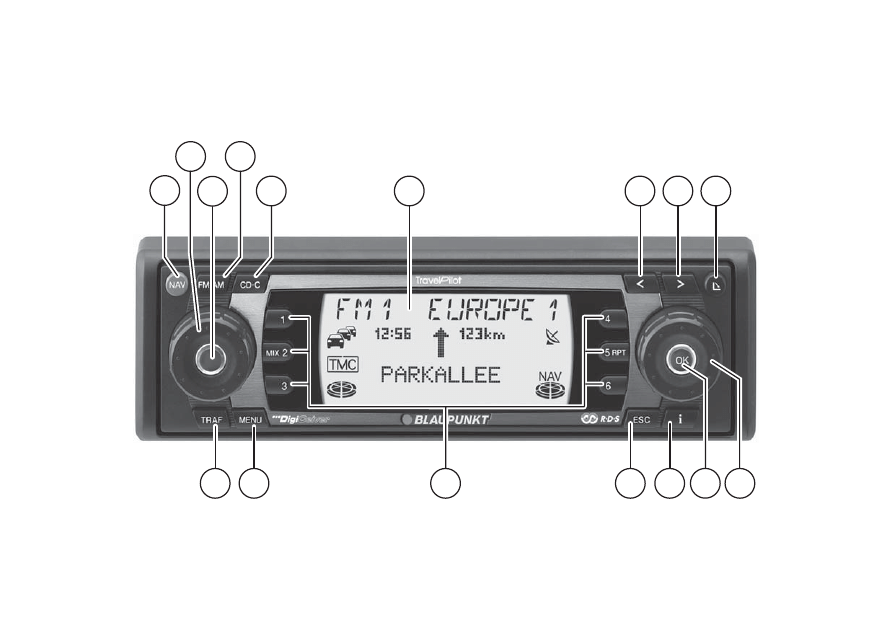
2
Geräteübersicht
12
13
14
15
16
3
2
10
1
4
11
5
6
7
8
9
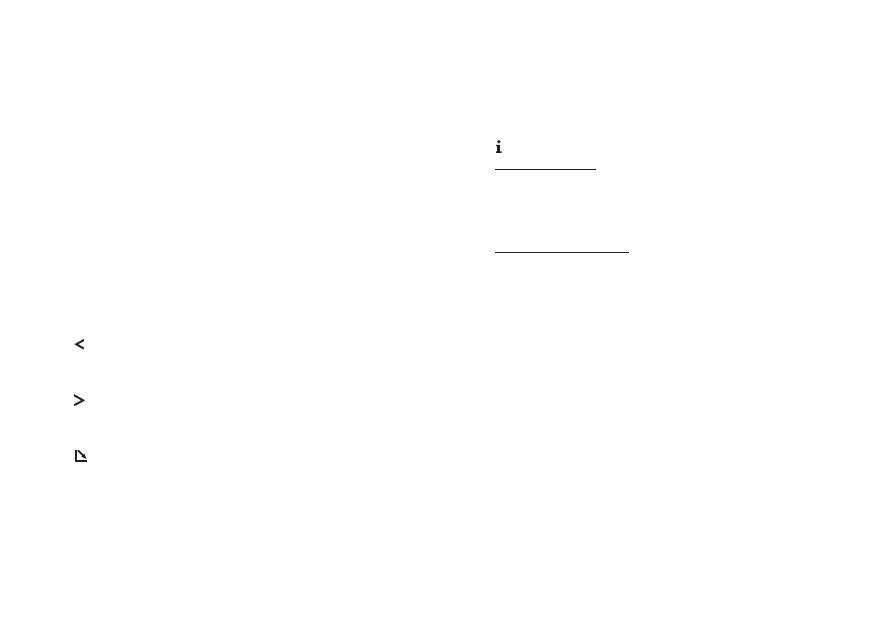
3
EINFÜHRUNG
NAVIGATION
RADIO
CD / MP3
CD-WECHSLER
SETUP
ANHANG
1
NAV-Taste
Kurzdruck: Aktiviert die Navigation und die vier Speicher-
ebenen.
Langdruck: Aufruf des Auswahlmenüs für Stau voraus und
Routenoptionen.
2
Lautstärkeregler
3
Ein-/Ausschalten des Gerätes und Stummschaltung
(Mute).
4
FM•AM-Taste
Kurzdruck: Aktiviert die Radiobetriebsart und Wahl der
Wellenbereiche FM, MW und LW.
Langdruck: Starten der Travelstore-Funktion.
5
CD•C-Taste
Aktiviert die CD-, MP3- bzw. CD-Wechsler-Betriebsart.
6
Display
7
-Taste
Radio/CD: Suchlauf abwärts/vorheriger Titel.
Navigation: Eingegebenes Zeichen löschen.
8
-Taste
Radio/CD: Suchlauf aufwärts/nächster Titel.
Navigation: Sprung in die Auswahlliste.
9
-Taste, zum Öffnen des abnehm- und klappbaren
Bedienteils und Entnahme der CD.
:
Menüknopf
Menü- und Zeichenauswahl
Radio: Manuelle Senderabstimmung
;
OK-Taste
Kurzdruck: Bestätigen von Menüeinträgen
Langdruck: Starten der Scan-Funktion.
Radio: Menü zur Auswahl der Wellenbereiche aufrufen
CD-Wechsler: CD-Auswahlmenü aufrufen
<
-Taste
Zielführung aktiv
Kurzdruck: Der aktuelle Standort wird eingeblendet und
die letzte Sprachausgabe wird wiederholt. Bei nochmali-
gem kurzen Druck wird das aktuelle Ziel angezeigt.
Langdruck: Aufruf der Routenliste.
Zielführung nicht aktiv
Kurzdruck: Der aktuelle Standort wird angezeigt.
Listeneinträge werden vollständig angezeigt.
=
ESC-Taste
Verlassen von Menüs.
Löschen von Zeichen bei der Zieleingabe.
Abbruch der Zielführung.
>
Tastenblock 1 - 6
Stationstasten und Navigations-Zielspeicher
Taste 2 MIX: Zufallswiedergabe bei CD-Betrieb.
Taste 5 RPT: Titelwiederholung bei CD-Betrieb.
?
MENU-Taste
Kurzdruck: Aufruf des Einstell-Menüs.
Langdruck: Aufruf des Installations-Menüs.
@
TRAF-Taste
Kurzdruck: Ein-/Ausschalten der Verkehrsfunkbereit-
schaft.
Langdruck: TMC-Meldungen ansehen.
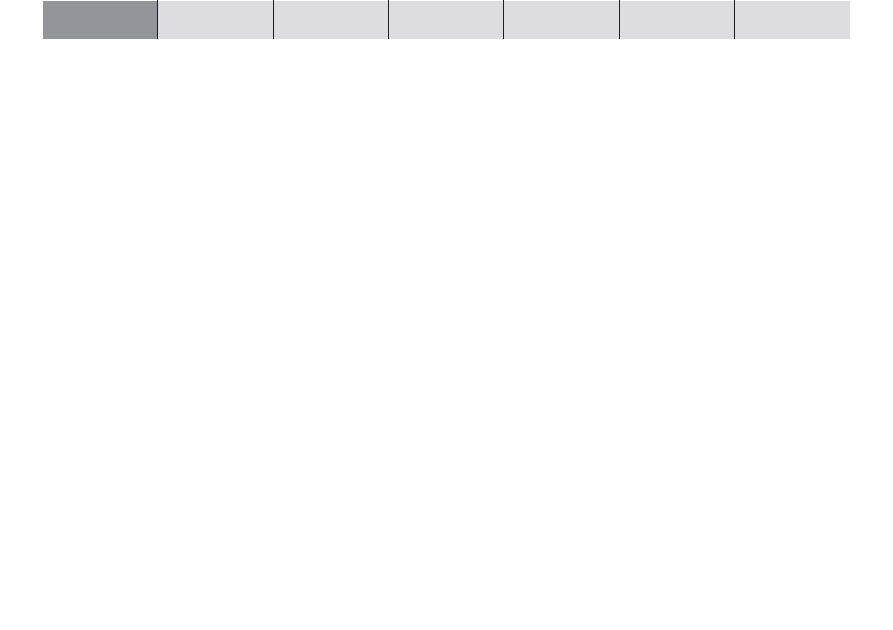
EINFÜHRUNG
NAVIGATION
4
RADIO
CD / MP3
CD-WECHSLER
SETUP
ANHANG
Sehr geehrte Kundin,
sehr geehrter Kunde,
wir gratulieren Ihnen zum Kauf des Travel-
Pilot E1/E2. Sie können sicher sein, dass
Sie mit dem Kauf die richtige Wahl getrof-
fen haben.
Der TravelPilot E1/E2 ist ein Radio-Navi-
gationssystem von der Größe eines ge-
wöhnlichen Autoradios, er hat aber eine
Menge mehr zu bieten!
Zum Beispiel die Korridor- und Umge-
bungsfunktion, die es Ihnen ermöglicht
während der Navigation eine Audio-CD zu
hören.
Der TravelPilot E1/E2 ist ein verlässlicher,
einfach zu bedienender Verkehrslotse, der
Sie präzise durch den Verkehr an Ihr Ziel
führt.
Diese Anleitung führt Sie Schritt für Schritt
durch die Funktionen des TravelPilot E1/
E2 und beantwortet die am häufigsten ge-
stellten Fragen. Mehr Informationen zum
Umgang mit dieser Anleitung finden Sie im
Abschnitt „Hinweise zu dieser Anleitung“.
Wenn Sie weitere Fragen oder Anregun-
gen zum TravelPilot E1/E2 haben, können
Sie jederzeit unsere Telefon-Hotline anru-
fen oder nehmen Sie Kontakt mit Ihrem
Händler auf. Die Telefonnummern der in-
ternationalen Telefon-Hotline finden Sie am
Ende dieser Anleitung.
Gewährleistung
Für unsere innerhalb der Europäischen
Union gekauften Produkte, geben wir eine
Herstellergarantie. Für außerhalb der Eu-
ropäischen Union gekaufte Geräte gelten
die von unserer jeweils zuständigen Lan-
desvertretung herausgegebenen Garantie-
bedingungen.
Die Garantiebedingungen können Sie un-
ter www.blaupunkt.de abrufen oder direkt
anfordern bei:
Blaupunkt GmbH
Hotline
Robert-Bosch-Str. 200
D-31139 Hildesheim
Haftungshinweis
Trotz ständiger technischer Fortentwicklung
kann es aufgrund unsachgemäßer Bedie-
nung, Änderungen der Verkehrsregelun-
gen, Baustellen, Verkehrsbelastungen, Irr-
tümern oder fehlender Informationen auf
dem Navigationsdatenträger oder allgemei-
ner Rechner- und Ortungsfehler in Einzel-
fällen zu einer unrichtigen oder nicht opti-
mierten Verkehrsführung durch das Navi-
gationsgerät kommen. Blaupunkt über-
nimmt keine Haftung und leistet keinen Er-
satz für hieraus entstehende Schäden oder
sonstige Nachteile.
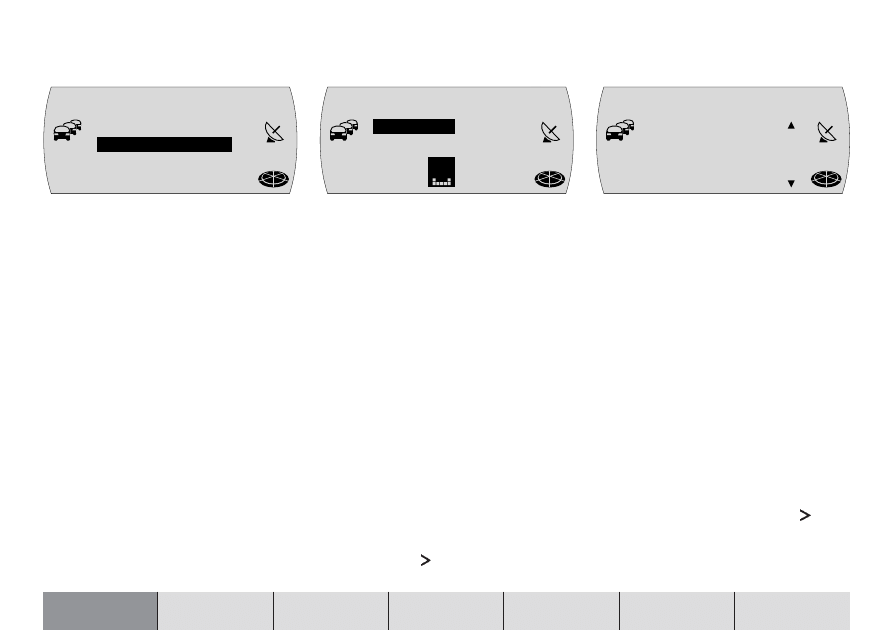
5
EINFÜHRUNG
NAVIGATION
RADIO
CD / MP3
CD-WECHSLER
SETUP
ANHANG
Kurzanleitung für die Navigation
Drücken Sie die NAV-Taste
1
einmal, um
aus den Audioquellen Radio oder CD-
Wechsler (optional) in das Navigations-
Grundmenü zu gelangen.
Wählen Sie mit dem Menüknopf
:
den
Menüpunkt
ZIELEING.
und drücken Sie die
OK-Taste
;
, um ein neues Ziel einzuge-
ben.
Zunächst werden Sie aufgefordert das Ziel-
land auszuwählen. Bestätigen Sie Ihre Aus-
wahl durch Drücken der OK-Taste
;
.
Bestätigen Sie jetzt den markierten Menü-
punkt
STADT
durch Drücken der OK-Tas-
te
;
.
Wählen Sie mit dem Menüknopf
:
den er-
sten Buchstaben oder die erste Ziffer der
Postleitzahl des gewünschten Ortes in der
Texteingabezeile aus. Drücken Sie die OK-
Taste
;
, um den Buchstaben oder die Zif-
fer zu übernehmen.
Wählen Sie mit dem Menüknopf
:
das
nächste Zeichen. Um die Eingabe zu er-
leichtern, werden nur die Zeichen zur Ein-
gabe angeboten die aufgrund der bisheri-
gen Eingabe noch möglich sind (intelligen-
te Eingabezeile).
Sobald der TravelPilot E1/E2 eine Überein-
stimmung mit einem auf der CD gespeicher-
ten Ort erkennt, wird der Name automatisch
vervollständigt. Der TravelPilot E2 speichert
darüber hinaus die letzten 20 Städte der
Navigation. Dies ermöglicht Ihnen ein
besonders schnelles Auffinden von häufig
benutzten Zielstädten.
In den meisten Fällen reichen bereits we-
nige Buchstaben, um den gewünschten Ort
einzugeben.
Wenn der Name des gewünschten Ortes
in der Texteingabezeile angezeigt wird, drü-
cken Sie die OK-Taste
;
länger als 2 Se-
kunden oder die -Taste
8
.
Der gewählte Ort wird in der Liste der Ziel-
orte angezeigt.
Wenn Sie einen anderen Ort aus der Liste
der Zielorte wählen möchten, können Sie
durch Drehen des Menüknopfes
:
in der
Liste blättern.
Drücken Sie, wenn der Name des ge-
wünschten Ortes angezeigt wird, die OK-
Taste
;
.
Wenn der gewählte Ort mehrmals vor-
kommt, erscheint ein weiteres Menü (Land-
kreisbestimmung) mit der Texteingabezei-
le. Geben Sie weitere Buchstaben ein, da-
mit Sie den Ort exakt bestimmen können.
Wird der gewünschte Ort angezeigt, drü-
cken Sie die OK-Taste
;
.
Hinweis: Sie können jederzeit während
der Eingabe durch Drücken der -Taste
8
in die Auswahlliste wechseln.
LETZTE 1O
ZIELEING.
N1 NAVi
NAV
TMC
BERLIN
[D]
EG ,C
S=AD=
NAV
TMC
BERLIN [D]
S=AD=
NAV
TMC

EINFÜHRUNG
NAVIGATION
6
RADIO
CD / MP3
CD-WECHSLER
SETUP
ANHANG
Wählen Sie in der folgenden Auswahl zwi-
schen
STRASSE
,
ZENTRUM
oder
SONDER-
ZIEL
.
Straßen können nur angewählt werden,
wenn die Daten auf der verwendeten Navi-
gations-CD vorhanden sind.
Wenn Sie
STRASSE
gewählt haben, kön-
nen Sie im folgenden noch Kreuzungen
oder Hausnummern auswählen. Gehen Sie
zur Namenseingabe wie bei
STADT
be-
schrieben vor.
Wählen Sie
ZENTRUM
, wenn Sie direkt zu
einem Stadtteilzentrum geführt werden
möchten.
Mit
SONDERZIEL
können Sie sich direkt zu
Zielen wie z. B. Bahnhöfen, Autobahnan-
schlüssen oder Sehenswürdigkeiten führen
lassen.
Wenn die Zieleingabe abgeschlossen ist,
erscheint
ZIEL WIRD GEPRÜFT
im Display.
Danach wird das Ziel im Display angezeigt.
Hinweis: Sie haben jetzt die Möglichkeit,
das Ziel mit den Tasten 1 - 6
>
abzu-
speichern. Zum Abspeichern die ent-
sprechende Taste länger als 2 Sekunden
drücken.
Aktivieren Sie die Zielführung durch Drü-
cken der OK-Taste
;
.
Nach Beendigung der Routenberechnung
beginnt die Zielführung, außerdem wird der
Routenkorridor in den Speicher geladen.
Der Ladefortschritt wird durch das Füllen
der Segmente im Symbol für die Naviga-
tions-CD angezeigt. Sind alle Segmente
ausgefüllt kann die CD entnommen werden.
Im mittleren Bereich der Anzeige werden die
optischen Fahrempfehlungen angezeigt.
Bei der Anzeige von Abbiegehinweisen
sehen Sie rechts neben den Fahrempfeh-
lungen eine Anzeige, die Ihnen symbolisch
die Entfernung zum nächsten Entschei-
dungspunkt (z. B. eine Kreuzung) anzeigt.
Außerdem wird der Name der Straße an-
gezeigt, in die abgebogen werden soll.
Bei Geradeausfahrt wird unter den Fahr-
empfehlungen der Name der aktuell befah-
renen Straße angezeigt. Rechts oben wird
die aktuelle Entfernung zum Ziel und links
oben die voraussichtliche Ankunftszeit an-
gezeigt.
Über den Fahrempfehlungen wird die ak-
tuelle Audioquelle im Display angezeigt. Im
Radiobetrieb ist das die Anzeige von Sen-
dernamen bzw. Frequenz, im CD-Wechs-
ler-Betrieb die Anzeige von Titel und CD.
Sie können während der Zielführung die
Audiofunktionen mit den Tasten 1 - 6
>
bedienen.
SONDERZIEL
STRASSE
ZENTRUM
AUSWAHL
NAV
TMC
TMC
FM1 NDR 2
NAV
B1, KAISER
STRASSE
B6, WESTSC
HNELLWEG
FM1 NDR 2
NAV
19 16
26km
TMC
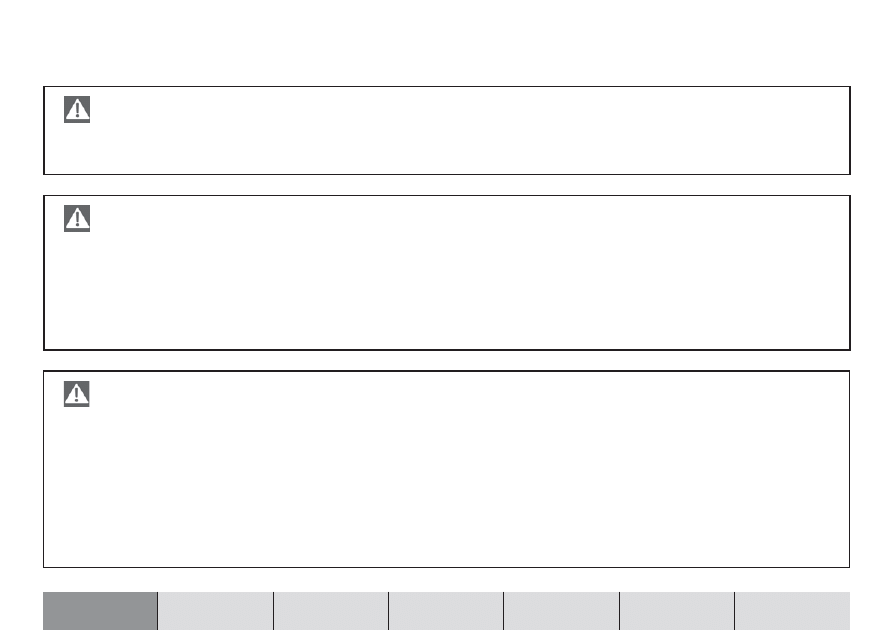
7
EINFÜHRUNG
NAVIGATION
RADIO
CD / MP3
CD-WECHSLER
SETUP
ANHANG
Sicherheitshinweise
Der TravelPilot E1/E2 ist für den Einsatz in PKWs konzipiert.
Spezielle Informationen, z. B. Höhenbegrenzungen oder max. zulässige Straßenbelastung, die zur Zielführung von
LKW oder Bussen benötigt werden, sind auf den Navigations-CDs nicht gespeichert.
Bedienung während der Fahrt
Wenn Sie das Verkehrsgeschehen nicht beachten, können Sie schwere Unfälle verursachen.
Um Ablenkung durch den TravelPilot E1/E2 zu vermeiden, beachten Sie die folgenden Punkte:
•
Machen Sie sich vor Fahrtbeginn mit dem TravelPilot E1/E2 und seiner Bedienung vertraut.
•
Halten Sie an einer geeigneten Stelle an, wenn Sie den TravelPilot E1/E2 neu programmieren möchten.
•
Bedienen Sie den TravelPilot E1/E2 während der Fahrt nur, wenn es die Verkehrslage zulässt.
•
Führen Sie eine Zieleingabe nur durch, wenn das Fahrzeug steht.
CD einlegen/entnehmen
•
Das Einlegen oder Entnehmen einer CD sollte aus Sicherheitsgründen nur bei stehendem Fahrzeug erfolgen.
•
Öffnen Sie das Bedienteil nur zum Einlegen/Entnehmen einer CD.
•
Schließen Sie unverzüglich nach dem Einlegen/Entnehmen der CD das Bedienteil, um die Betriebsbereitschaft des
Gerätes vor Beginn der Fahrt wieder herzustellen. Ansonsten erfolgt nach 30 Sekunden die Abschaltung des Gerä-
tes.
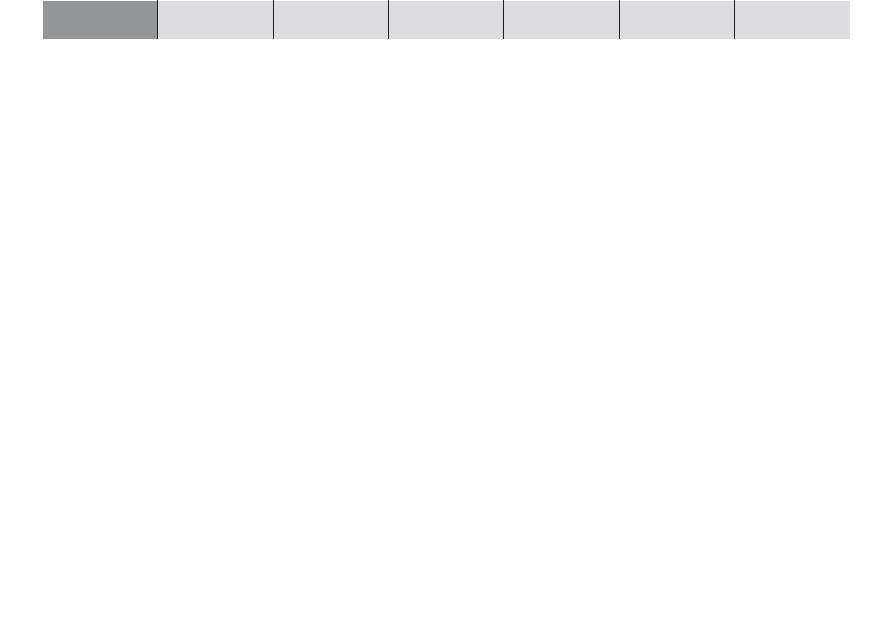
EINFÜHRUNG
NAVIGATION
8
RADIO
CD / MP3
CD-WECHSLER
SETUP
ANHANG
Geräteübersicht ..................................... 2
Kurzanleitung für die Navigation ......... 5
Sicherheitshinweise .............................. 7
Verwendbare Navigations-CD-ROMs .. 10
Pflegehinweise für CD-ROMs ............... 10
Hinweise zu dieser Anleitung ............ 11
Abnehmbares Bedienteil .................... 12
Diebstahlschutz ..................................... 12
Abnehmen des Bedienteils ................... 12
Bedienteil anbringen ............................. 13
Ein-/Ausschalten des Gerätes ........... 14
Ein-/Ausschalten über die Fahrzeug-
zündung ................................................ 14
Betriebsart wählen ................................ 15
Auswählen und bestätigen von
Menüpunkten ........................................ 15
Lautstärke einstellen ............................. 16
Stummschaltung (Mute) ........................ 16
Automatische Durchschaltung von
Telefongesprächen ................................ 17
Display ................................................. 18
Codierte Geräte nach Trennung von
der Batteriespannung einschalten .... 19
Eingabe einer falschen Code-Nummer . 20
Navigation ............................................ 21
Funktionsprinzip der Navigation ............ 21
Einlegen der Navigations-CD ................ 21
Download der Navigationssoftware ....... 22
Korridorfunktion ..................................... 22
Umgebungsfunktion .............................. 22
Starten der Navigation .......................... 23
Zieleingabe ............................................ 24
Zieleingabe mit der Texteingabezeile .... 25
Zieleingabe - Land ................................ 27
Zieleingabe - Stadt ................................ 27
Zieleingabe - Sonderziel im Zielort ........ 29
Zieleingabe - Straße, Hausnummer
und Kreuzung ........................................ 30
Zieleingabe - Zentrum ........................... 32
Zieleingabe - Sonderziele ..................... 33
Zieleingabe - Letzte 10 Ziele ................. 36
Zieleingabe - Aus dem Zielspeicher ...... 37
Zielspeicher ........................................... 38
Zielführung ............................................ 40
Dynamische Zielführung ....................... 43
Einen Stau während einer Zielführung
umgehen ............................................... 46
Routenoption festlegen ......................... 47
Routenliste anzeigen lassen ................. 49
Verkehrsdurchsage während der
Zielführung ............................................ 49
Radiobetrieb ........................................ 50
RDS-Komfortfunktionen (AF, REG) ....... 50
Radiobetrieb starten .............................. 52
Wellenbereich/Speicherebene wählen .. 52
Sender einstellen .................................. 53
Sender speichern .................................. 54
Gespeicherte Sender abrufen ............... 54
Empfangbare Sender anspielen
(SCAN) .................................................. 55
Verkehrsfunk ......................................... 55
CD-Betrieb ........................................... 57
CD-Wiedergabe starten ........................ 57
Titel wählen ........................................... 59
Schneller Suchlauf ................................ 59
Zufallswiedergabe (MIX) ....................... 59
Alle Titel einer CD anspielen (SCAN) .... 60
Titel wiederholen (REPEAT) .................. 60
Verkehrsdurchsage während des
CD-Betriebs ........................................... 60
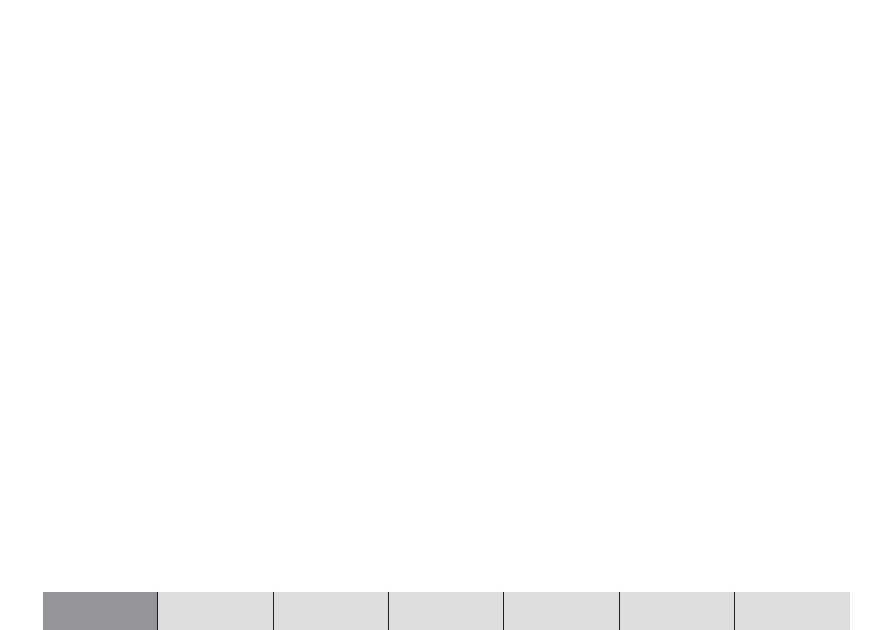
9
EINFÜHRUNG
NAVIGATION
RADIO
CD / MP3
CD-WECHSLER
SETUP
ANHANG
MP3-Betrieb (nur TravelPilot E2) ........ 61
Vorbereitung der MP3-CD ..................... 61
MP3-Betrieb starten .............................. 63
Verzeichnis wählen ............................... 63
Titel wählen ........................................... 65
Schneller Suchlauf ................................ 66
Zufallswiedergabe (MIX) ....................... 66
Alle Titel eines Verzeichnisses
anspielen (SCAN) ................................. 67
Titel wiederholen (REPEAT) .................. 67
MP3-Info wählen ................................... 68
CD-Wechsler-Betrieb .......................... 69
CD-Wechsler-Betrieb starten ................ 69
CD wählen ............................................. 70
Titel wählen ........................................... 71
Schneller Suchlauf ................................ 71
Zufallswiedergabe (MIX) ....................... 71
Alle Titel aller CDs anspielen (SCAN) ... 72
Titel wiederholen (REPEAT) .................. 73
Verkehrsdurchsage während des
CD-Wechsler-Betriebs .......................... 73
Lenkrad-Fernbedienung ..................... 74
Audioquelle wählen ............................... 74
Lautstärke einstellen ............................. 74
Navigation aktivieren ............................. 74
Stummschaltung ................................... 74
Setup - Grundeinstellungen ............... 76
Klang und Klangverteilung einstellen .... 76
Equalizer ............................................... 77
Einschalt-, Navigations-, Verkehrs-
durchsage-, Telefonlautstärke und
GALA einstellen ..................................... 80
Radiofunktionen einstellen .................... 81
Displayhelligkeit Tag/Nacht und
Kontrast einstellen ................................. 83
Sprachoptionen einstellen ..................... 84
Optimale Route einstellen
(nur TravelPilot E2) ............................... 87
Uhr einstellen ........................................ 88
Gerätecodierung ................................... 89
Installation ........................................... 90
Einbautest ............................................. 90
Automatische Kalibrierung des
Gerätes ................................................. 91
Manuelle Kalibrierung des Gerätes ....... 92
Glossar ................................................. 93
Technische Daten ................................ 94
Einbauanleitung .................................. 95
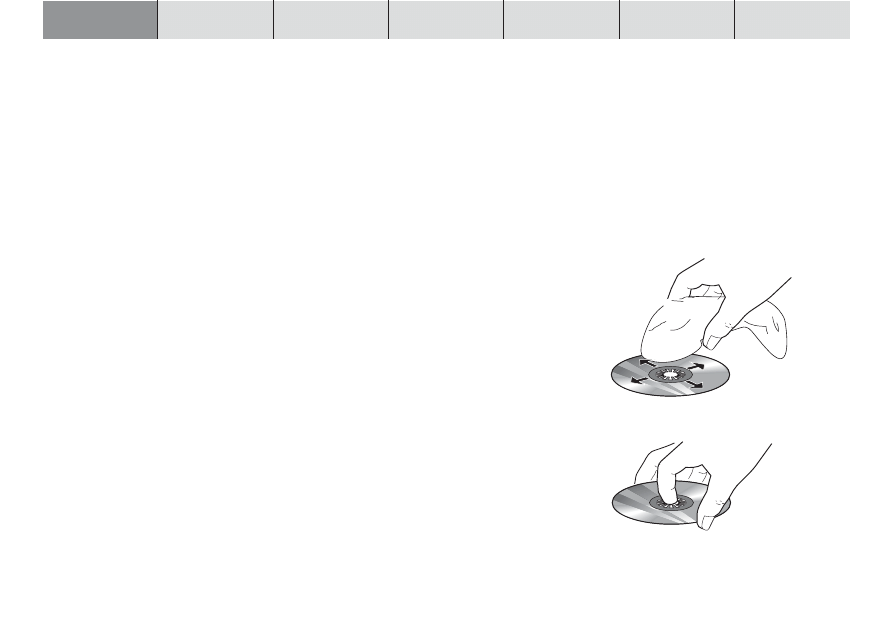
EINFÜHRUNG
NAVIGATION
10
RADIO
CD / MP3
CD-WECHSLER
SETUP
ANHANG
Verwendbare Navigations-CD-ROMs
Der TravelPilot E1/E2 kann nur mit Navigations-CD-ROMs betrieben werden,
die den Aufdruck „E“ haben. Ist keine CD-ROM im Gerät eingelegt, erscheint
ein entsprechender Hinweis auf dem Display, wenn die Zieleingabe aufgerufen
wird.
Hinweis: Für die Verwendung von selbst gebrannten Navigations-
CD-ROMs (CD-R, CD-RW) ist der TravelPilot E1/E2 nicht ausgelegt.
Wenn Sie eine selbst gebrannte CD-ROM einlegen wir der Text
NAVIGATION WIRD AKTIVIERT
dauerhaft angezeigt. Daraus resultie-
rende Funktionseinschränkungen der Navigationsperformance fal-
len nicht unter die Gewährleistung.
Pflegehinweise für CD-ROMs
Sollte eine CD-ROM verschmutzt sein, bitte diese nie in Kreisrichtung säubern,
sondern mit einem weichen fusselfreien Tuch von innen nach außen. Für extre-
me Verschmutzungen empfehlen wir Ihnen ein Bad der CDs mit handelsübli-
chen Geschirrspülmittel. Bitte aber auch hier die CD nicht in Kreisrichtung son-
dern immer von innen nach außen säubern und dann trocknen lassen.
Weiterhin empfehlen wir Ihnen die CD von der Unter- als auch von der Obersei-
te aus sorgsam zu behandeln, da sich aufgrund des Aufbaus der CD die Infor-
mationsschicht unmittelbar unter der Druckschicht (Labelseite) befindet.
Bezüglich Fragen zur Lesequalität, folgende Anmerkungen:
Jede Verunreinigung oder Beschädigung einer CD kann zu Leseschwierigkei-
ten führen. Die Schwere des Lesefehlers ist abhängig von der Verschmutzung
als auch von der Schwere der mechanischen Beschädigung. Starke Kratzer
verursachen „Lesefehler (Datenfehler)“, welche die CD zum Springen oder zum
Hängenbleiben „verleiten“. Alle CDs sind sorgsam zu behandeln und immer in
einer Schutzhülle bei Lagerung zu hinterlegen.
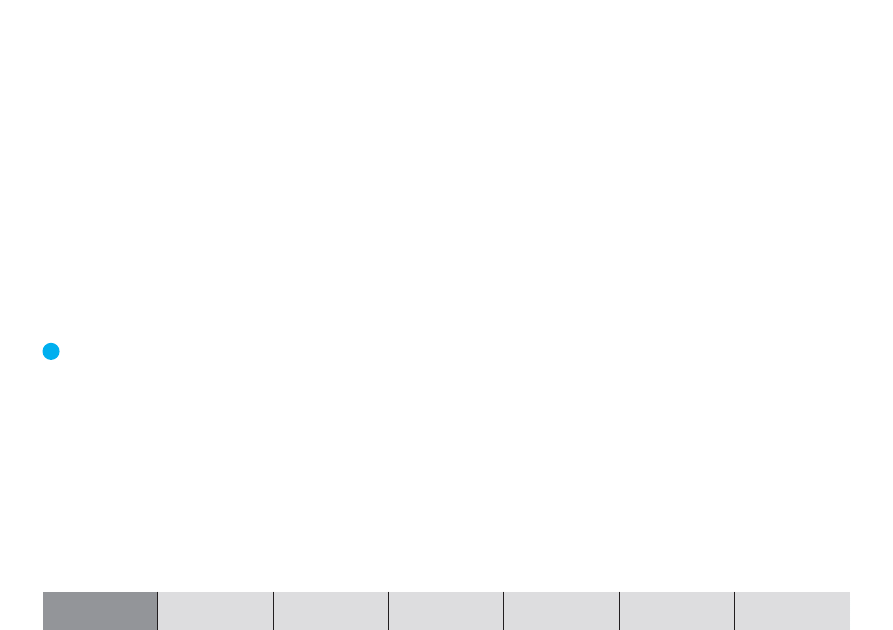
11
EINFÜHRUNG
NAVIGATION
RADIO
CD / MP3
CD-WECHSLER
SETUP
ANHANG
Hinweise zu dieser Anleitung
Diese Anleitung soll Sie mit der Bedienung und den Funktionen Ihres TravelPilot
E1/E2 vertraut machen und Ihnen eine sichere und erfolgreiche Bedienung des
Gerätes ermöglichen. Lesen Sie diese Anleitung vor der ersten Inbetriebnahme
Ihres TravelPilot E1/E2 aufmerksam und bewahren Sie sie sorgfältig im Fahr-
zeug auf.
Hinweis: Achten Sie darauf, dass Sie den Gerätepass, der dieser
Anleitung beiliegt, nicht im Fahrzeug aufbewahren.
Um Ihnen das schnelle Auffinden von Informationen zu ermöglichen, werden in
dieser Anleitung die folgenden Symbole zur Kennzeichnung einzelner Schritte
eingesetzt:
1
Markiert handlungsanweisende Schritte, die Sie durchführen müssen, um
das Ziel einer Aktion zu erreichen.
✔
Die Gerätereaktionen, die nach einer Handlung erfolgen müssen, sind so
gekennzeichnet.
Der Pluspunkt: Hier erhalten Sie Hinweise und Tipps zum Umgang mit dem
TravelPilot E1/E2.
Hinweis: Die Reihenfolge und Verfügbarkeit der Menüpunkte ist zum
Teil von der eingelegten Navigations-CD-ROM abhängig und kann
daher zu den Abbildungen in dieser Anleitung variieren.
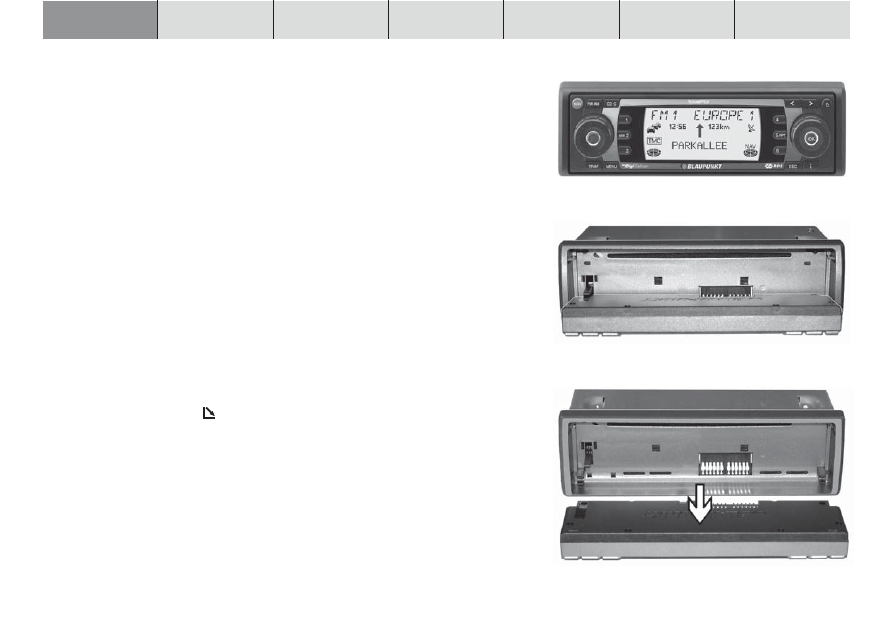
EINFÜHRUNG
NAVIGATION
12
RADIO
CD / MP3
CD-WECHSLER
SETUP
ANHANG
Abnehmbares Bedienteil
Diebstahlschutz
Ihr Gerät ist zum Schutz gegen Diebstahl mit einem abnehmbaren Bedienteil
(Flip-Release-Panel) und einem 4-stelligen Gerätecode ausgestattet. Ohne die-
ses Bedienteil ist das Gerät für einen Dieb wertlos.
Schützen Sie Ihr Gerät gegen Diebstahl und nehmen Sie das Bedienteil bei
jedem Verlassen des Fahrzeugs mit. Lassen Sie das Bedienteil nicht im Auto,
auch nicht an versteckter Stelle, zurück.
Die konstruktive Ausführung des Bedienteils ermöglicht eine einfache Handha-
bung des Bedienteils beim Abnehmen/Anbringen.
Hinweise: Lassen Sie das Bedienteil nicht fallen. Setzen Sie das Be-
dienteil nicht dem direkten Sonnenlicht oder anderen Wärmequel-
len aus. Bewahren Sie das Bedienteil in dem mitgelieferten Etui auf.
Vermeiden Sie eine direkte Berührung der Kontakte des Bedienteils
mit der Haut. Reinigen Sie bitte die Kontakte bei Bedarf mit einem
alkoholgetränkten, fusselfreien Tuch.
Abnehmen des Bedienteils
1
Drücken Sie die Taste
9
.
✔
Das Bedienteil wird nach vorne geöffnet.
2
Ziehen Sie das Bedienteil gerade aus der Halterung.
✔
Nach dem Lösen des Bedienteils aus dem Gerät schaltet sich das Gerät
nach ca. 30 Sekunden ab. Alle aktuellen Einstellungen werden gespeichert.
Eine eingelegte CD verbleibt im Gerät.
Hinweis: Die eingelegte CD wird ausgeschoben und bei nicht Nicht-
entnahme automatisch wieder eingezogen.
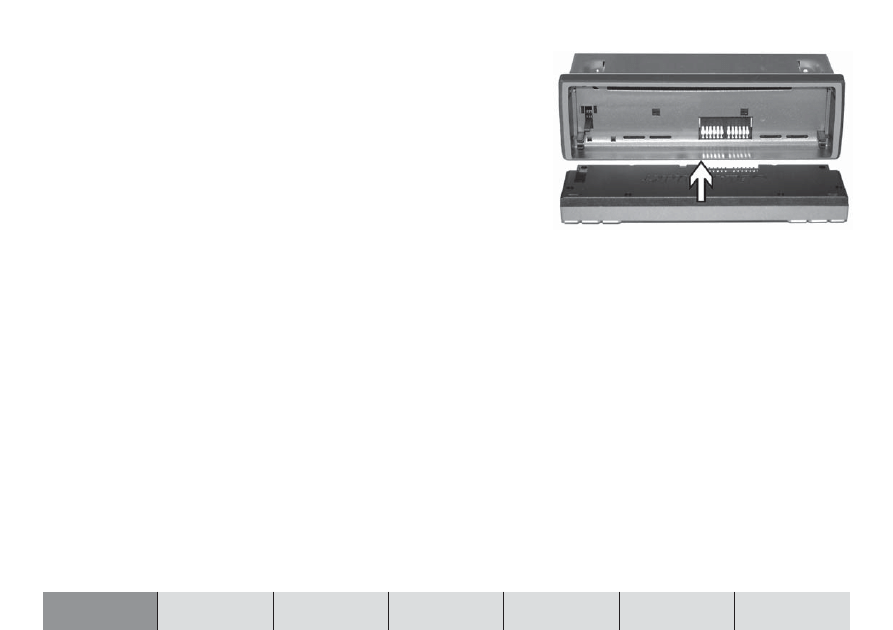
13
EINFÜHRUNG
NAVIGATION
RADIO
CD / MP3
CD-WECHSLER
SETUP
ANHANG
Bedienteil anbringen
1
Schieben Sie das Bedienteil gerade in die Halterungen des Gerätes.
2
Schließen Sie das Bedienteil.
Hinweis: Drücken Sie zum Einsetzen des Bedienteils nicht auf das
Display.
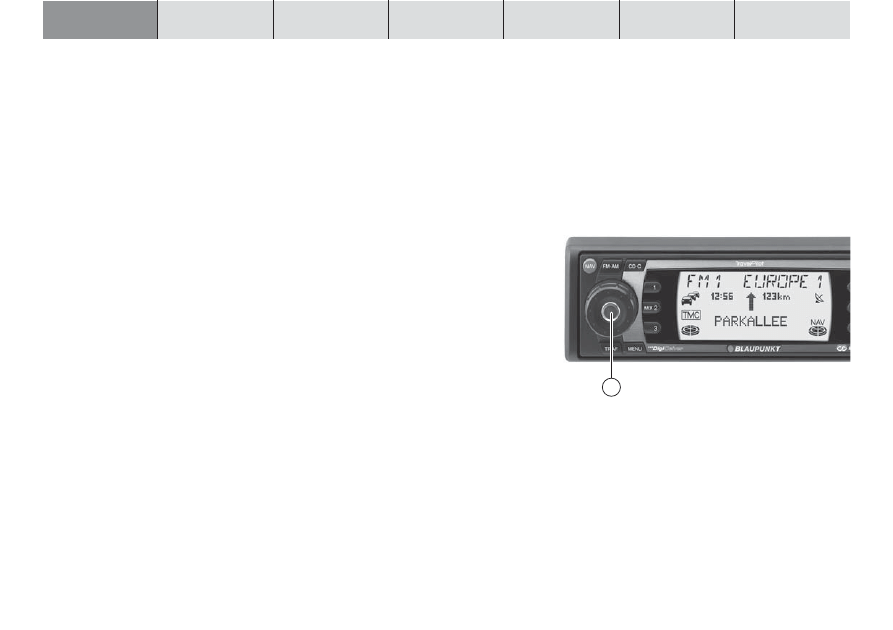
EINFÜHRUNG
NAVIGATION
14
RADIO
CD / MP3
CD-WECHSLER
SETUP
ANHANG
Ein-/Ausschalten des Gerätes
1
Drücken Sie zum Einschalten Ihres TravelPilot E1/E2 die Taste
3
.
✔
Das Gerät spielt die zuletzt aktive Audioquelle in der Lautstärke, mit der es
ausgeschaltet wurde. Sie können die Einschaltlautstärke auf einen Maxi-
malwert begrenzen.
Hinweis: Wie Sie die Einschaltlautstärke begrenzen, erfahren Sie
im Abschnitt „Einschalt-, Navigations-, Verkehrsdurchsage-, Tele-
fonlautstärke und GALA einstellen“ im Kapitel „Setup - Grundein-
stellungen“.
1
Zum Ausschalten halten Sie die Taste
3
länger als 2 Sekunden gedrückt.
Ein-/Ausschalten über die Fahrzeugzündung
Wenn der TravelPilot E1/E2 korrekt mit der Fahrzeugzündung verbunden ist
und er nicht mit der Taste
3
ausgeschaltet wurde, wird er mit der Zündung ein-
bzw. ausgeschaltet.
Sie können den TravelPilot E1/E2 auch bei ausgeschalteter Zündung betreiben.
1
Drücken Sie dazu die Taste
3
.
Nach Ablauf einer Stunde schaltet sich das Gerät zum Schutz der Fahrzeugbat-
terie automatisch wieder aus. Sie können diesen Vorgang beliebig oft wiederho-
len. Durch Aktivieren der Zündung wird das Zeitlimit aufgehoben.
Hinweis: Um die einwandfreie Funktion zu gewährleisten, muss der
TravelPilot E1/E2 wie in der Einbauanleitung beschrieben an Dauer-
plus und Plus über Zündung angeschlossen sein. Die Standby-Zeit
nach dem Ausschalten ist auf 30 Minuten eingestellt.
3
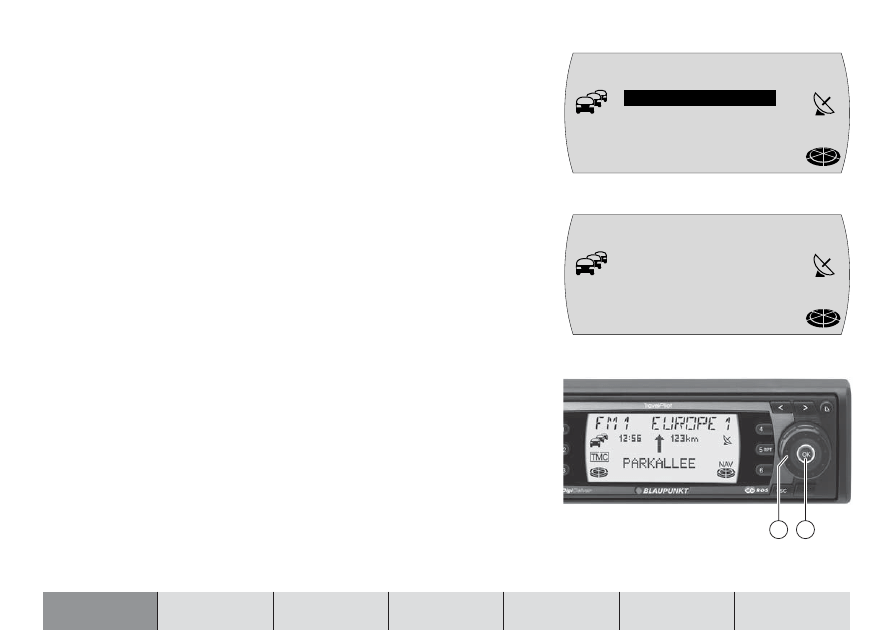
15
EINFÜHRUNG
NAVIGATION
RADIO
CD / MP3
CD-WECHSLER
SETUP
ANHANG
Betriebsart wählen
Um die Betriebsart Navigation zu wählen,
1
drücken Sie die NAV-Taste
1
.
✔
Es wird das Navigations-Grundmenü oder bei einer aktiven Zielführung die
Zielführungsmaske angezeigt.
Um die Betriebsart Radio zu wählen,
1
drücken Sie die FM•AM-Taste
4
.
✔
In der obersten Displayzeile wird der aktuelle Sendername bzw. die Fre-
quenz sowie die Speicherebene, darunter die Belegung der Stationstasten
angezeigt.
Um die Betriebsart CD oder CD-Wechsler zu wählen,
1
drücken Sie die CD•C-Taste
5
.
✔
In der obersten Displayzeile wird CD bzw. CDC angezeigt. Darunter werden
die Nummer der CD im CD-Wechsler, der aktuelle Titel sowie die Spielzeit
angezeigt.
Auswählen und bestätigen von Menüpunkten
Der rechte Menüknopf
:
mit der OK-Taste
;
ist die zentrale Bedieneinheit
des TravelPilot E1/E2. Mit ihm können Sie Menüpunkte, Zeichen bei der Einga-
be auswählen sowie Einstellungen vornehmen und bestätigen.
●
Menüpunkte und Zeichen auswählen: Menüknopf
:
nach links oder rechts
drehen
●
Menüpunkte und Auswahl bestätigen: OK-Taste
;
drücken
LETZTE 1O
ZIELEING.
N1 NAVi
NAV
TMC
NDR2 ffn
NJOY Ante
RAD2 JUMP
FM1 NDR 2
NAV
TMC
11
10
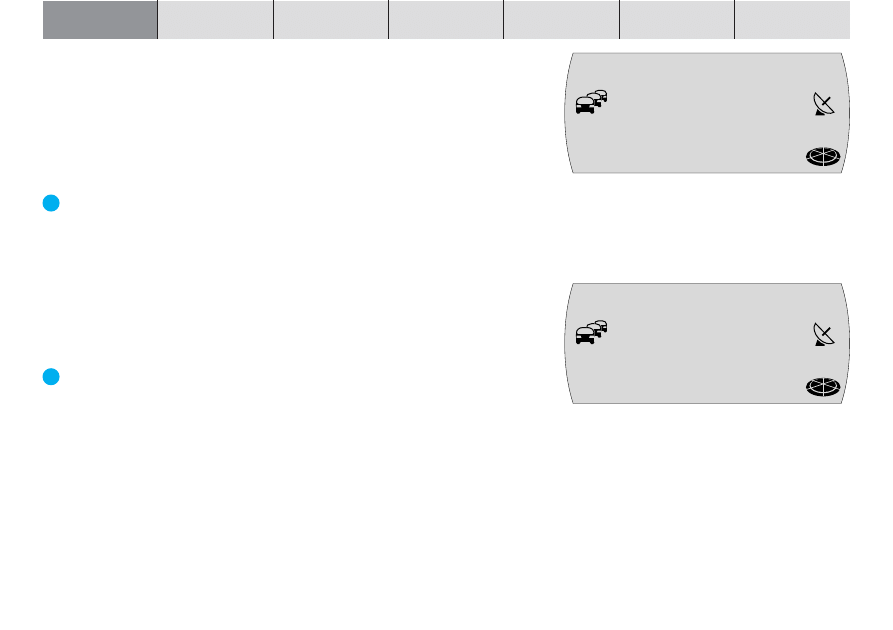
EINFÜHRUNG
NAVIGATION
16
RADIO
CD / MP3
CD-WECHSLER
SETUP
ANHANG
Lautstärke einstellen
Um die Systemlautstärke zu erhöhen,
1
drehen Sie den Lautstärkeregler
2
im Uhrzeigersinn.
Um die Systemlautstärke zu verringern,
1
drehen Sie den Lautstärkeregler
2
gegen den Uhrzeigersinn.
✔
Während der Einstellung wird der eingestellte Wert in der obersten Zeile des
Displays angezeigt.
Der Pluspunkt: Während einer gesprochenen Fahrempfehlung der Navigati-
on können Sie die Lautstärke der Fahrempfehlung unabhängig von der Grund-
lautstärke der Audioquelle mit dem Lautstärkeregler
2
verändern. Die ein-
gestellte Lautstärke wird automatisch gespeichert.
Stummschaltung (Mute)
Sie können die Lautstärke schlagartig absenken.
1
Drücken Sie kurz die Taste
3
.
✔ MUTE
erscheint in der obersten Displayzeile.
Der Pluspunkt: Die gesprochenen Fahrempfehlungen der Navigation wer-
den nicht unterdrückt.
Um die Stummschaltung aufzuheben,
1
drücken Sie erneut kurz die Taste
3
oder drehen Sie den Lautstärkereg-
ler
2
.
NDR2 ffn
NJOY Ante
RAD2 JUMP
volume 20
NAV
TMC
NDR2 ffn
NJOY Ante
RAD2 JUMP
mU=E
NAV
TMC
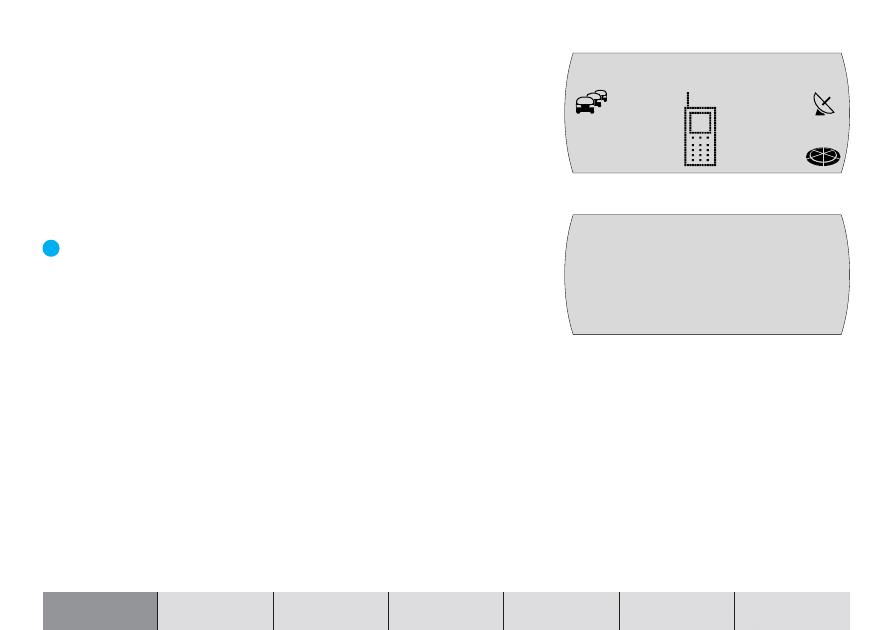
17
EINFÜHRUNG
NAVIGATION
RADIO
CD / MP3
CD-WECHSLER
SETUP
ANHANG
Automatische Durchschaltung von Telefongesprächen
Wenn das Gerät entsprechend mit einem Autotelefon verbunden ist, wird das
Telefongespräch über die Lautsprecher des TravelPilot E1/E2 wiedergegeben.
Es erscheint
TELEFON
im Display.
Die Durchschaltung erfolgt auch, wenn der TravelPilot E1/E2 ausgeschaltet
wurde. Der TravelPilot E1/E2 wird dann für die Dauer des Telefongespräches
eingeschaltet.
Die Lautstärke des Telefongespräches können Sie einstellen.
1
Drehen Sie den Lautstärkeregler
2
, um die gewünschte Lautstärke einzu-
stellen.
Der Pluspunkt: Während eines Telefonates können Sie die Lautstärke unab-
hängig von der Grundlautstärke der Audioquelle mit dem Lautstärkeregler
2
verändern.
Hinweis: Wird die Lautstärke während eines Gespräches verändert,
bleibt dieser Wert solange gültig, bis das Gerät wieder ausgeschal-
tet wird. Danach wird bei einem erneuten Anruf die Einschaltlaut-
stärke eingestellt.
=ELEFON
NAV
TMC
TELEFON
volume 8
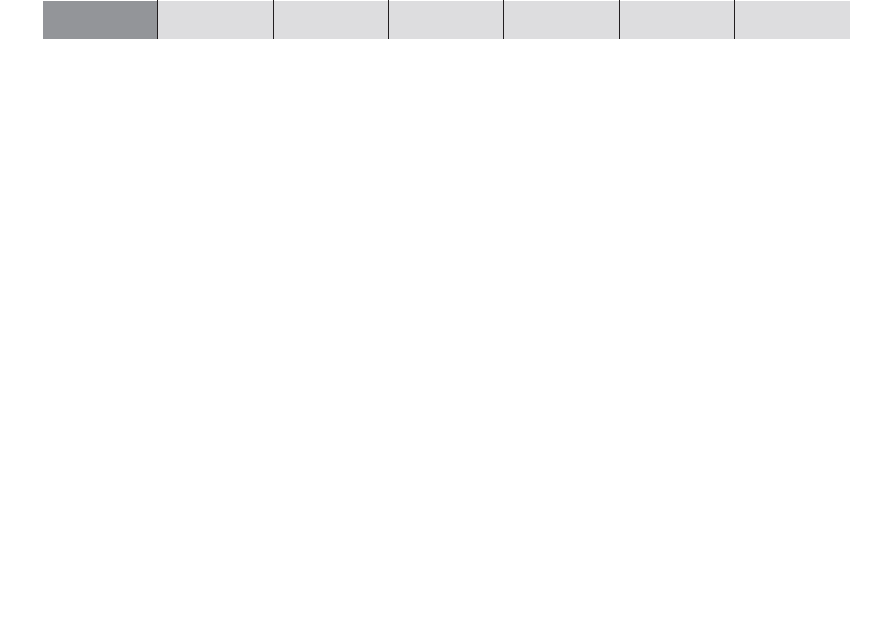
EINFÜHRUNG
NAVIGATION
18
RADIO
CD / MP3
CD-WECHSLER
SETUP
ANHANG
Display
Auf dem Display des TravelPilot E1/E2 werden Ihnen alle Informationen der
Navigation angezeigt, z. B. optische Fahrempfehlungen, Menüs und Listen so-
wie die Audioquellen Radio, CD und CD-Wechsler (optional).
Die Helligkeit und die Ablesbarkeit des Displays können Sie für den Betrach-
tungswinkel in Ihrem Fahrzeug optimal einstellen. Lesen Sie dazu den Abschnitt
„Displayhelligkeit Tag/Nacht und Kontrast einstellen“ im Kapitel „Setup - Grund-
einstellungen“.
Hinweis: Behandeln Sie das Display schonend. Berührungen mit
spitzen Gegenständen verursachen Kratzer und beschädigen die
Abdeckscheibe. Reinigen Sie diese nur mit einem fusselfreien Tuch
und ggf. mit Reinigungsalkohol. Verwenden Sie zum Reinigen kei-
ne Lösungsmittel wie Terpentin oder Benzin, da diese die Scheibe
angreifen und beschädigen.
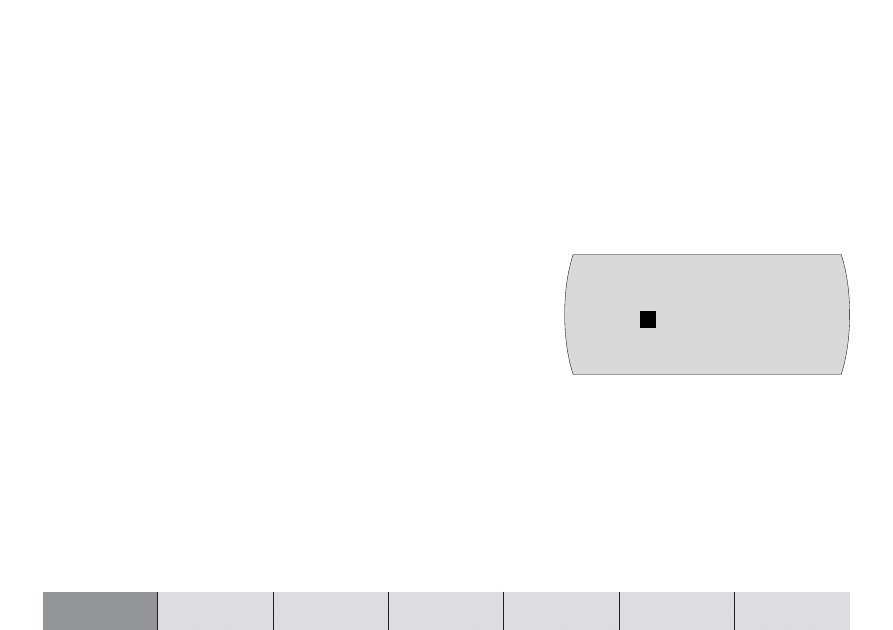
19
EINFÜHRUNG
NAVIGATION
RADIO
CD / MP3
CD-WECHSLER
SETUP
ANHANG
Codierte Geräte nach Trennung von der
Batteriespannung einschalten
Wenn Sie ein codiertes Gerät nach einer Trennung von der Batteriespannung,
z. B. nach einer Fahrzeugreparatur, einschalten, erscheint die Code-Abfrage.
Die Code-Nummer finden Sie im Gerätepass Ihres Gerätes. Bewahren Sie den
Gerätepass nicht im Auto auf!
Gehen Sie zur Eingabe der Code-Nummer wie folgt vor:
1
Drücken Sie für die erste Stelle der Code-Nummer die Taste 1
>
so oft, bis
die erste Stelle der Code-Nummer im Display angezeigt wird.
2
Drücken Sie für die zweite Stelle der Code-Nummer die Taste 2
>
so oft,
bis die zweite Stelle der Code-Nummer im Display angezeigt wird.
3
Drücken Sie für die dritte Stelle der Code-Nummer die Taste 3
>
so oft, bis
die dritte Stelle der Code-Nummer im Display angezeigt wird.
4
Drücken Sie für die vierte Stelle der Code-Nummer die Taste 4
>
so oft, bis
die vierte Stelle der Code-Nummer im Display angezeigt wird.
Wenn die Code-Nummer vollständig angezeigt wird,
5
halten Sie die OK-Taste
;
länger als 2 Sekunden gedrückt.
✔
Das Gerät wird eingeschaltet.
Alternativ können Sie die Code-Nummer auch über den Menüknopf
:
und die
OK-Taste
;
eingeben.
1
Drehen Sie dazu den Menüknopf
:
bis die entsprechende Ziffer im Display
angezeigt wird.
2
Drücken Sie die OK-Taste
;
, um die nächste Stelle der Code-Nummer zu
markieren.
3
Wiederholen Sie die Schritte 1 und 2 für die restlichen Ziffern der Code-
Nummer.
CODE
O
O O O

EINFÜHRUNG
NAVIGATION
20
RADIO
CD / MP3
CD-WECHSLER
SETUP
ANHANG
Wenn die Code-Nummer vollständig angezeigt wird,
4
halten Sie die OK-Taste
;
länger als 2 Sekunden gedrückt.
✔
Das Gerät wird eingeschaltet.
Eingabe einer falschen Code-Nummer
Wenn Sie versehentlich eine falsche Code-Nummer eingegeben und bestätigt
haben, können Sie die Eingabe wiederholen. Um zu verhindern, dass Diebe die
Code-Nummer durch ausprobieren herausfinden, wird das Gerät nach dem drit-
ten Fehlversuch für eine Stunde gesperrt.
Für einen erneuten Versuch muss das Gerät für eine Stunde, über die Zün-
dung, eingeschaltet bleiben. Wenn das Gerät innerhalb dieser Wartezeit von
der Spannung getrennt wird, wird die Wartezeit zurückgesetzt und beträgt wie-
der eine Stunde.
Sie können die Code-Abfrage auch deaktivieren. Lesen Sie dazu den Abschnitt
„Gerätecodierung ein-/ausschalten“ im Kapitel „Setup - Grundeinstellungen“.
CODE
FALSCHER
CODE
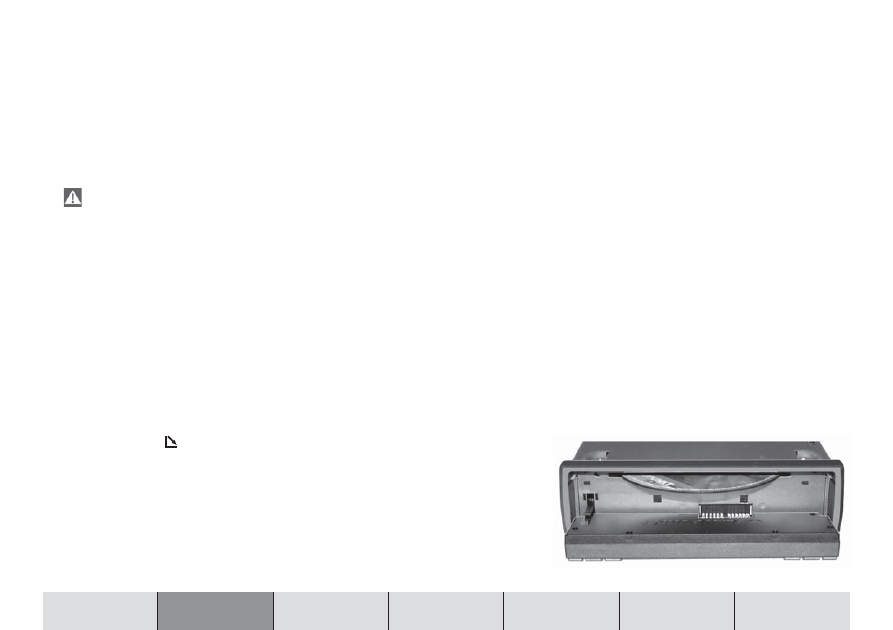
21
EINFÜHRUNG
NAVIGATION
RADIO
CD / MP3
CD-WECHSLER
SETUP
ANHANG
Navigation
Die Navigation des TravelPilot E1/E2 ermöglicht es Ihnen, Ziele ohne aufwendi-
ges Kartenstudium schnell und sicher zu finden. Sie werden bei aktivierter Navi-
gation von der Sprachausgabe geführt. Punkte, an denen Sie z. B. abbiegen
müssen, werden Ihnen rechtzeitig angesagt. Zusätzlich können Sie auf Ihrem
Display optische Fahrempfehlungen, die aktuelle Entfernung zum Ziel und die
voraussichtliche Ankunftszeit am Ziel ablesen.
Die Verkehrssicherheit ist oberstes Gebot. Beachten Sie, dass
die aktuelle Verkehrsführung immer Vorrang vor den von der Navi-
gation ausgegebenen Fahrempfehlungen hat.
Funktionsprinzip der Navigation
Die aktuelle Fahrzeugposition wird mit Hilfe des elektronischen Tachosignales,
eines Gyroskopes (registriert die Richtungsänderungen des Fahrzeuges) und
einem von GPS-Satelliten (Global Positioning System) ausgestrahlten Signal
bestimmt. Das Navigationssystem vergleicht die Daten mit dem digitalisierten
Kartenmaterial und errechnet daraus Ihre Position, sowie die Routen für die
Zielführung.
Einlegen der Navigations-CD
1
Drücken Sie die
-Taste
9
, um das Bedienteil zu öffnen.
✔
Das Bedienteil wird nach vorne geöffnet und eine eventuell eingelegte CD
wird ausgeschoben.
2
Entnehmen Sie die evtl. ausgeschobene CD und schieben Sie die Navigati-
ons-CD mit der bedruckten Seite nach oben zeigend vorsichtig in den CD-
Schacht des Gerätes, bis Sie einen Widerstand spüren. Ab diesem Punkt
wird die CD automatisch vom Gerät eingezogen.
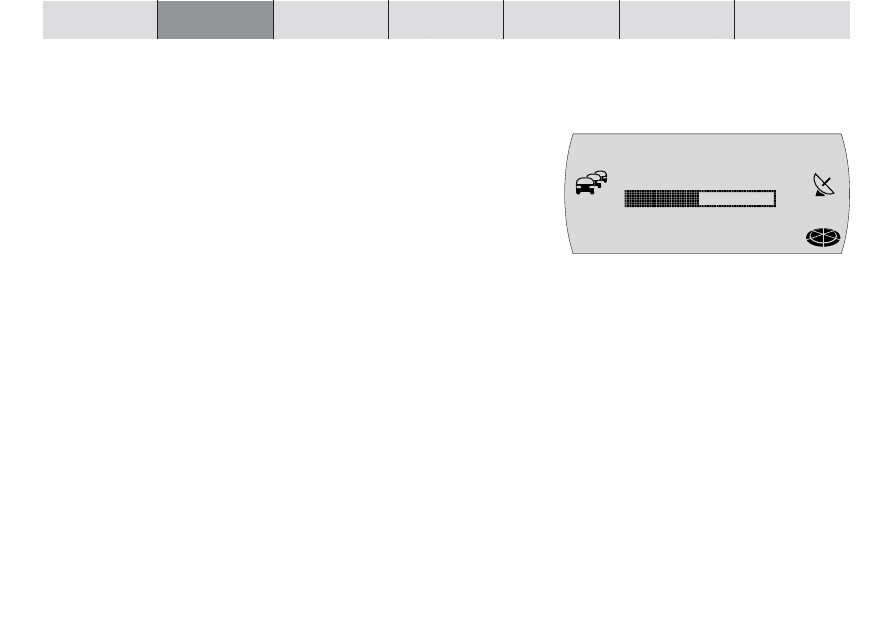
EINFÜHRUNG
NAVIGATION
22
RADIO
CD / MP3
CD-WECHSLER
SETUP
ANHANG
Hinweis: Wird die CD nicht entnommen, wird diese nach ca. 10 Se-
kunden automatisch wieder eingezogen.
Download der Navigationssoftware
Die Navigationssoftware wird automatisch von der CD in den Speicher geladen
und verbleibt dort, bis das Gerät von der Betriebsspannung getrennt wird oder
sich 72 Stunden nach dem letzten Ausschalten automatisch vollständig abschaltet
(die Speicherspannung für den Gerätespeicher wird abgeschaltet, um die Fahr-
zeugbatterie zu schonen). Der Download erfolgt auch, wenn die Navigations-
software im Gerät mit der Software auf der CD nicht übereinstimmt.
Hinweis: Das Laden der Software wird auf dem Display angezeigt
und sollte nicht unterbrochen werden.
Korridorfunktion
Die Korridorfunktion dient zum Navigieren ohne Datenträger. Nach dem Start
der Routenberechnung werden die zur Routenführung benötigten Daten in den
Speicher des TravelPilot E1/E2 geladen. Nach dem Ladevorgang können Sie
die Navigations-CD-ROM aus dem Laufwerk entnehmen und eine Audio-CD
einlegen. Der Ladevorgang ist beendet, wenn alle Segmente im Symbol für die
Navigations-CD ausgefüllt sind.
Umgebungsfunktion
Die Umgebungsfunktion ermöglicht die Zieleingabe ohne Datenträger innerhalb
des gespeicherten Gebietes. Dafür werden Teile der Navigationsdaten in Ab-
hängigkeit der Fahrzeugposition von der CD-ROM in den Speicher der Naviga-
tion geladen. Die Navigation greift dann für die Zieleingabe auf die Daten im
Speicher zurück. Der Umfang der Daten im Speicher hängt von der aktuellen
Betriebssituation ab.
DOWNLOAD
5O%
NAVI SW
NAV
TMC
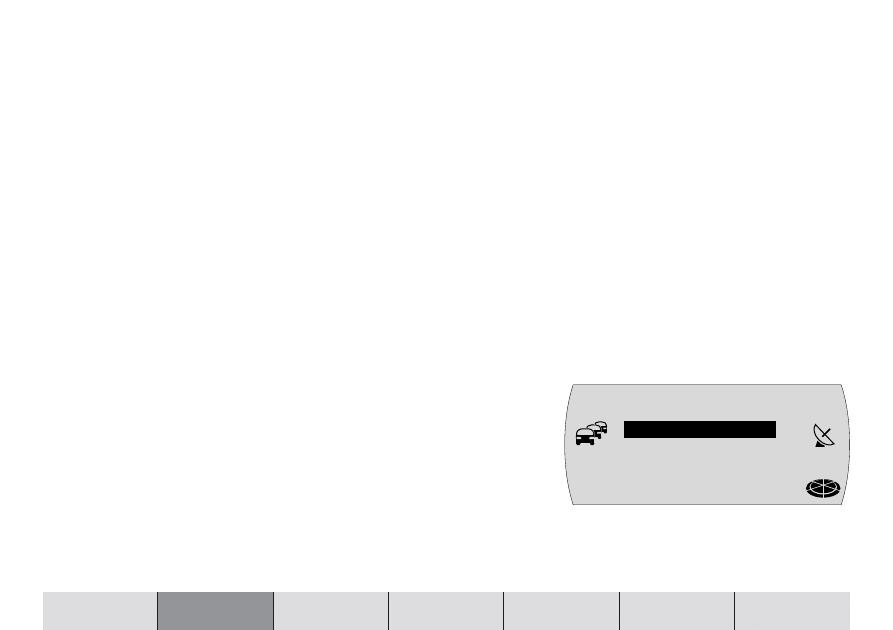
23
EINFÜHRUNG
NAVIGATION
RADIO
CD / MP3
CD-WECHSLER
SETUP
ANHANG
Hinweis: Steht nach dem Laden des Korridors noch Speicherplatz
zur Verfügung, wird dieser für die Umgebungsfunktion verwendet.
Das Laden der Daten wird rechts unten im Display durch das CD-
Symbol angezeigt und erfolgt auch, wenn keine Zielführung aktiv
ist.
Wenn das Gerät neue Daten von der CD laden muss, werden Sie in bestimmten
Situationen zum Einlegen der Navigations-CD aufgefordert. Sollten Sie wäh-
rend einer aktiven Zielführung trotz Aufforderung die Navigations-CD nicht ein-
legen, erscheint im Display ein Windrosensymbol.
Hinweise: Ist eine Zielführung im gespeicherten Korridor aktiv und
Sie legen eine CD-ROM mit einer anderen Navigationssoftware als
der im Gerät befindlichen ein, werden Sie gefragt, ob diese Software
in das Gerät geladen werden soll. Wird der Download durchgeführt,
wird die Zielführung abgebrochen. Lehnen Sie den Download ab,
erscheint nach Verlassen des Korridors ein Windrosensymbol auf
dem Display.
Starten der Navigation
1
Drücken Sie bei eingeschaltetem Gerät die NAV-Taste
1
.
✔
Das Navigations-Grundmenü wird angezeigt.
Im Navigations-Grundmenü haben Sie folgende Möglichkeit der Zielwahl:
●
LETZTE 10
: Aufruf der letzten 10 Ziele
●
ZIELEING.
: Eingabe eines Zieles über die Adresse
Außerdem verfügt die Navigation, ähnlich wie der Radiobetrieb, über mehrere
Speicherebenen (N1, N2, N3 und N4). Auf jeder dieser Speicherebenen können
sechs Ziele mit den Tasten 1 - 6
>
gespeichert werden.
LETZTE 1O
ZIELEING.
N1 NAVi
NAV
TMC
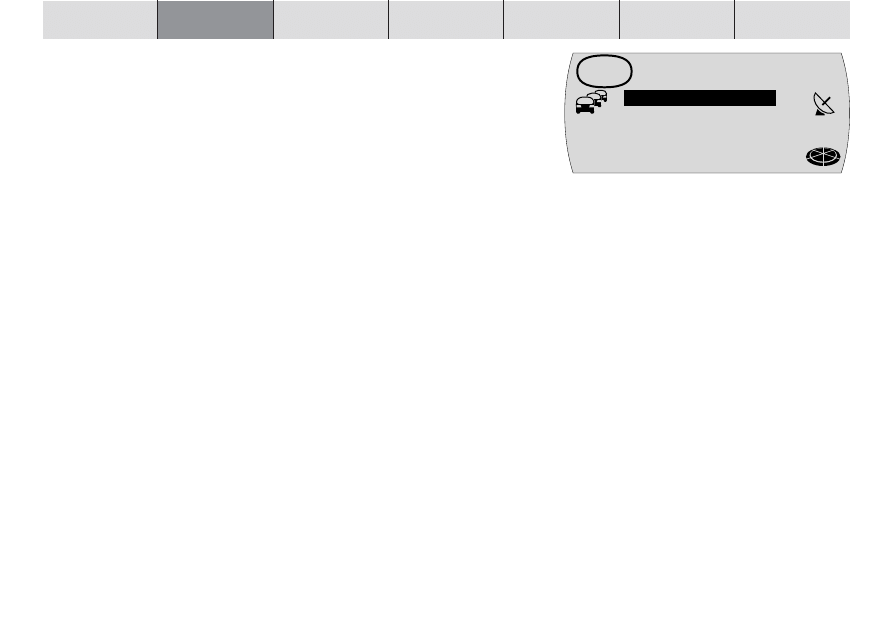
EINFÜHRUNG
NAVIGATION
24
RADIO
CD / MP3
CD-WECHSLER
SETUP
ANHANG
Um zwischen den Speicherebenen der Navigation zu wechseln,
1
drücken Sie die NAV-Taste
1
so oft, bis die gewünschte Ebene in der obers-
ten Zeile des Displays angezeigt wird.
Um die Zielführung der Navigation starten zu können, muss eine TravelPilot-E-
Navigations-CD eingelegt sein, oder die notwendigen Daten im Gerätespeicher
zur Verfügung stehen und ein Ziel eingegeben sein.
Zieleingabe
Die Zieleingabe kann aus dem Zielspeicher, durch die Eingabe eines Ortes bzw.
der Postleitzahl, eines Zentrums, der Straße, Kreuzung, Hausnummer, sowie
aus einer Auswahl von Sonderzielen (z. B. Autobahnanschluss, Bahnhof, Hotel,
Einkaufszentrum usw.) erfolgen. Zusätzlich kann das gewünschte Land ausge-
wählt werden.
Nach Aktivierung der Navigation mit der NAV-Taste
1
wird das Navigations-
Grundmenü angezeigt.
Ziele
Mögliche Ziele sind:
●
Die letzten 10 Ziele,
●
das Zentrum eines Ortes oder eines Stadtteils bei Großstädten,
●
eine Straße,
●
eine Kreuzung zweier oder mehrerer Straßen,
●
eine Hausnummer oder ein Hausnummernblock,
●
Sonderziele, wie z. B. Bahnhöfe, Flughäfen, Tankstellen und andere öffent-
liche Einrichtungen,
●
Ziele aus dem Zielspeicher.
LETZTE 1O
ZIELEING.
N2 NAVi
NAV
TMC
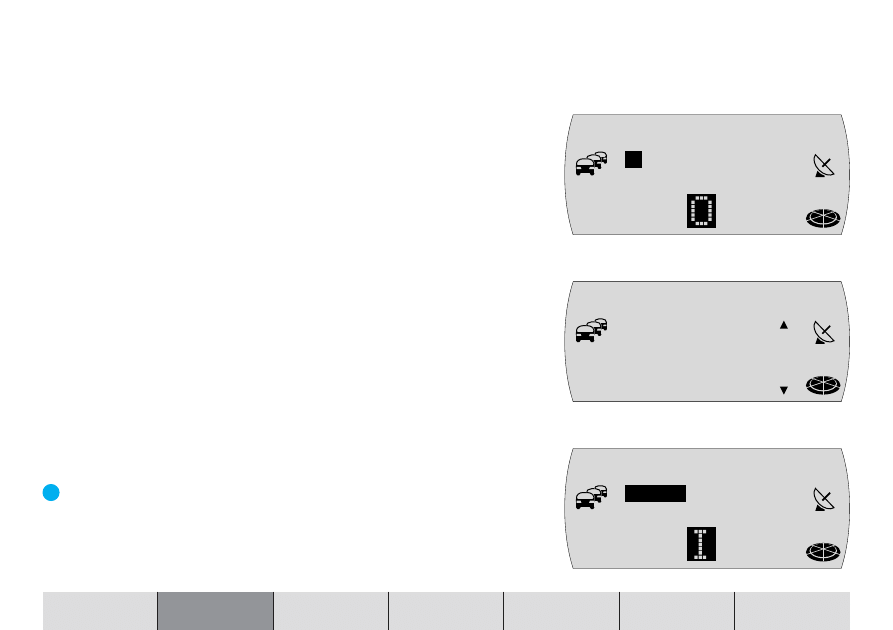
25
EINFÜHRUNG
NAVIGATION
RADIO
CD / MP3
CD-WECHSLER
SETUP
ANHANG
Zieleingabe mit der Texteingabezeile
Die Texteingabezeile dient zur Eingabe von z. B. Stadt- und Straßennamen in
der Navigation. Die Texteingabezeile verfügt über eine intelligente Ergänzungs-
funktion, d. h. es werden für die Eingabe nur die Zeichen angeboten, die logisch
auf die bereits eingegebenen folgen können.
Beispiel: Wenn Sie einen Straßennamen eingeben und in Ihrem Ziel-
ort keine Straße mit A beginnt, wird das A nicht angezeigt. Ebenso
wird z. B. das C nicht angezeigt wenn Sie als ersten Buchstaben B
eingegeben haben und in dem Zielort keine Straßen mit der Buch-
stabenkombination BC vorkommen.
Sobald die Zeichen, die Sie eingegeben haben, eine eindeutige Zuordnung zu-
lassen, wird Ihre Eingabe automatisch ergänzt. So reicht die Eingabe von weni-
gen Buchstaben meistens bereits aus um einen Orts- oder Straßennamen ein-
zugeben.
Beispiel: Wenn Sie in Deutschland
YO
für die ersten beiden Buch-
staben eines Ortes eingeben, werden
RCKGEBIET
automatisch er-
gänzt, weil es keine anderen möglichen Ergänzungen im Ortsver-
zeichnis der CD für Deutschland gibt.
Zeichen auswählen
Sobald die Texteingabezeile angezeigt wird, erscheint das erste mögliche Zei-
chen. Gehen Sie nun wie folgt vor:
1
Markieren Sie das erste Zeichen.
Der Pluspunkt: Zur besseren Anzeige wird das markierte Zeichen invers und
vergrößert dargestellt.
2
Bestätigen Sie Ihre Auswahl durch Drücken der OK-Taste
;
.
3
Wählen Sie das nächste Zeichen aus und bestätigen Sie es wieder durch
Drücken der OK-Taste
;
.
S=AD=
NAV
TMC
Y
ACH [D]
A
YORCKGEBIE
T [D]
S=AD=
NAV
TMC
BERL
AGE [D
]
E SA
S=AD=
NAV
TMC
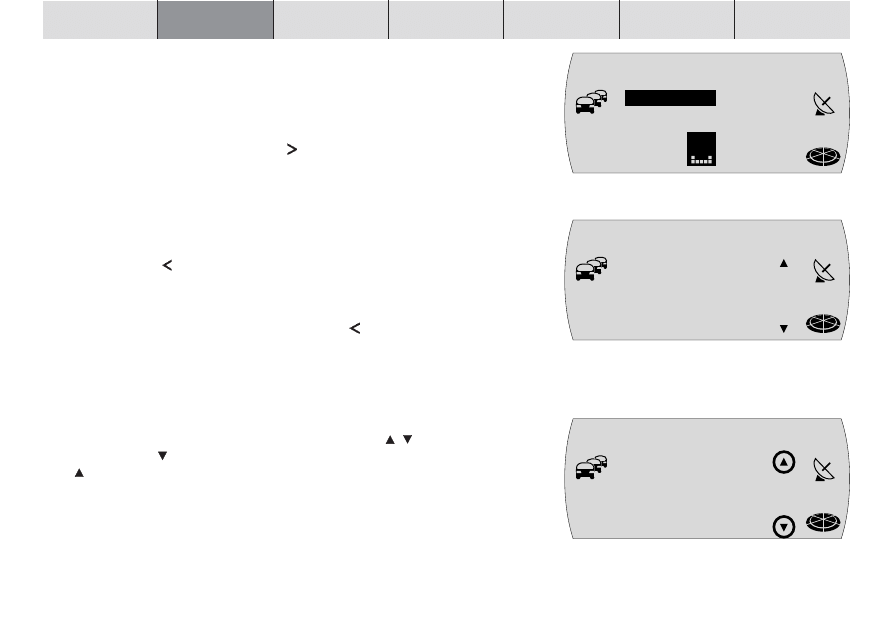
EINFÜHRUNG
NAVIGATION
26
RADIO
CD / MP3
CD-WECHSLER
SETUP
ANHANG
✔
Wenn die eingegebenen Zeichen bereits eine Ergänzung zulassen, wird der
Name automatisch ergänzt.
4
Wiederholen Sie die Schritte 1 - 3 so oft, bis der gewünschte Name in der
Texteingabezeile angezeigt wird.
5
Wenn Sie den Namen übernehmen möchten, halten Sie die OK-Taste
;
lange gedrückt oder drücken Sie die -Taste
8
.
✔
Der eingegebene Name wird in der Liste der Ortsnamen bzw. Straßenna-
men (bei Eingabe eines Ortes bzw. einer Straße) angezeigt.
Eingegebene Zeichen löschen
Um ein versehentlich falsch eingegebenes Zeichen zu löschen,
1
drücken Sie die -Taste
7
oder die ESC-Taste
=
.
✔
Die Eingabemarkierung wird eine Stelle nach links verschoben. Automatische
Ergänzungen das Namens werden gelöscht.
Hinweise: Durch einen langen Druck auf die -Taste
7
werden alle
Zeichen gelöscht. Durch einen langen Druck auf die ESC-Taste
=
gelangen Sie ins Navigations-Grundmenü.
In Listen blättern und Einträge übernehmen
Da die Anzahl der Zeilen im Display begrenzt ist, sind Listen auf mehrere Seiten
aufgeteilt. Listen sind an der rechten Seite mit Pfeilen
gekennzeichnet.
Wenn nur der Pfeil sichtbar ist, können Sie nur nach unten blättern, ist nur der
Pfeil sichtbar, nur nach oben.
1
Um in einer Liste zu blättern, drehen Sie den Menüknopf
:
links oder rechts
herum.
✔
Der nächste bzw. vorherige Eintrag der Liste wird angezeigt.
2
Um Einträge aus Listen (z. B. als Zielort) zu übernehmen, drücken Sie die
OK-Taste
;
.
BERLIN
[D]
EG ,C
S=AD=
NAV
TMC
BERLIN [D]
S=AD=
NAV
TMC
BERLIN [D]
S=AD=
NAV
TMC
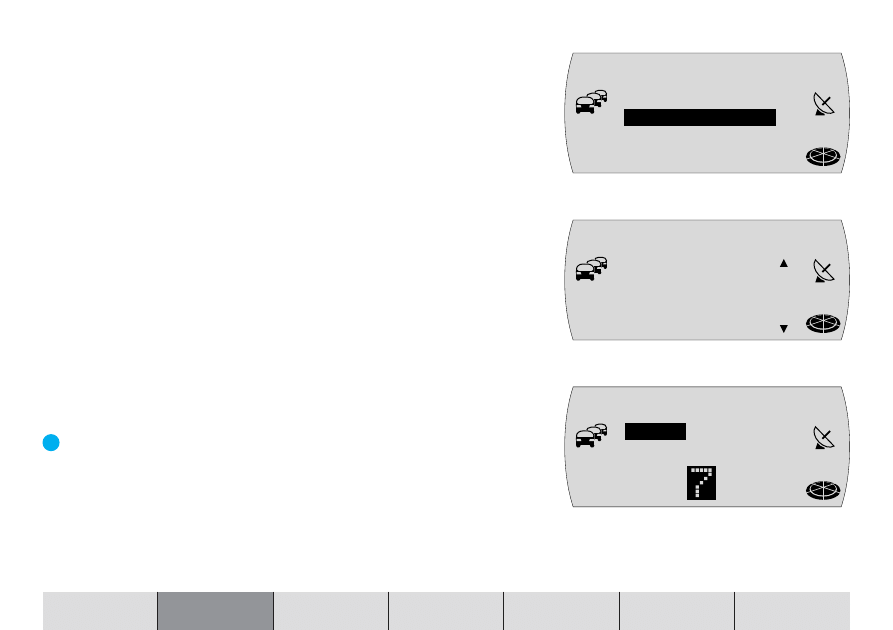
27
EINFÜHRUNG
NAVIGATION
RADIO
CD / MP3
CD-WECHSLER
SETUP
ANHANG
Zieleingabe - Land
Die Navigations-CD enthält zur Zeit die kompletten Straßendaten für ein Land
sowie das Verbindungsstraßennetz (Major Roads) von Europa. Bei der ersten
Zieleingabe werden Sie aufgefordert, ein Land auszuwählen. Im Normalfall wird
dies das Land sein, indem Sie sich aufhalten.
1
Markieren und bestätigen Sie im Navigations-Grundmenü den Menüpunkt
ZIELEING.
und anschließend den Menüpunkt
LAND
.
✔
Die Liste zur Auswahl des Landes erscheint.
2
Drehen Sie den Menüknopf
:
bis das gewünschte Land angezeigt wird und
drücken Sie die OK-Taste
;
.
✔
Das Zieleingabe-Menü erscheint.
Hinweis: Das gewählte Zielland bleibt solange gespeichert, bis Sie
ein neues auswählen, eine neue CD eingelegt wird oder wenn sich
der TravelPilot E1/E2 ca. 72 Stunden nach dem letzten Ausschalten
komplett abschaltet.
Zieleingabe - Stadt
Wenn Sie ein Ziel in einem Ort anfahren möchten, müssen Sie diesen zuerst
bestimmen. Dies geschieht entweder durch die Eingabe des Namens der Ort-
schaft oder der Postleitzahl.
Der Pluspunkt: Die Eingabe der Postleitzahl bietet den Vorteil, dass der Ziel-
ort eindeutig bestimmt wird.
Hinweis: Die Postleitzahl die einem Postfach zugeordnet ist, kann
nicht für die Zieleingabe verwendet werden.
LETZTE 1O
ZIELEING.
N1 NAVi
NAV
TMC
DEUTSCHLAN
D (D)
LAND
NAV
TMC
1O11
5 BERL
IN [D]
5 9
TMC
S=AD=
NAV
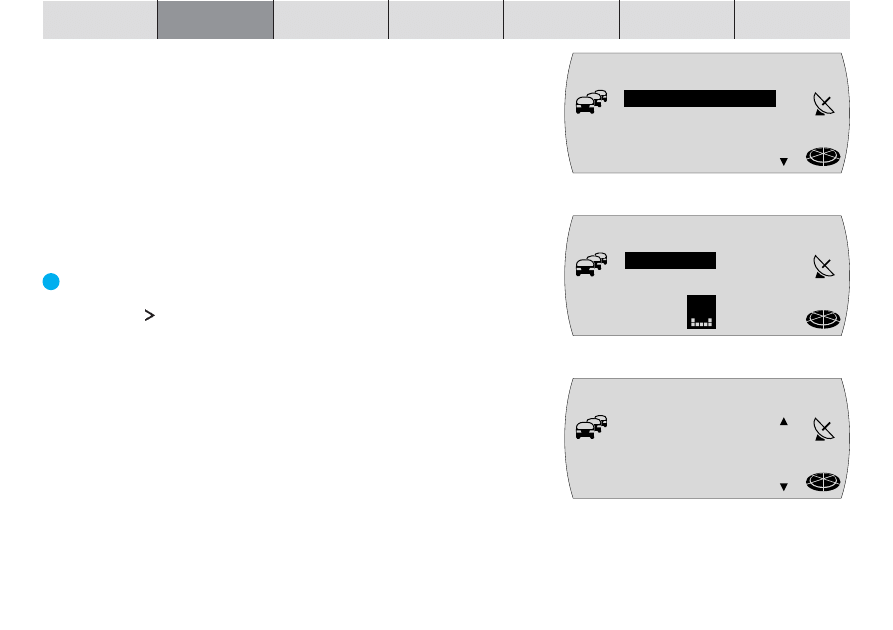
EINFÜHRUNG
NAVIGATION
28
RADIO
CD / MP3
CD-WECHSLER
SETUP
ANHANG
In kleineren Gemeinden ist eine Postleitzahl unter Umständen für mehrere Ort-
schaften gültig. Sie müssen dann, nach der Eingabe der Postleitzahl den ent-
sprechenden Ort auswählen. Normalerweise reicht es aus, den Anfangsbuch-
staben der gewünschten Ortschaft auszuwählen. Diese wird dann neben der
Postleitzahl im Display angezeigt.
Hinweis: Die Zieleingabe über die Postleitzahl ist nur möglich, wenn
die entsprechenden Daten auf der Navigations-CD-ROM vorhanden
sind.
1
Markieren und bestätigen Sie im Navigations-Grundmenü den Menüpunkt
ZIELEING.
und anschließend den Menüpunkt
STADT
.
✔
Die Texteingabezeile zur Eingabe des Stadtnamens wird aufgerufen und die
zuletzt eingegebene Stadt angezeigt.
Der Pluspunkt: Es wird Ihnen automatisch die zuletzt eingegebene Stadt als
Ziel angeboten, die Sie durch langes Drücken der OK-Taste
;
oder durch
Drücken der -Taste
8
auswählen können. Beim TravelPilot E2 werden
die 20 letzten Städte gespeichert. Wenn Sie als ersten Buchstaben den An-
fangsbuchstaben einer der letzten 20 Städte eingeben, wird die entspre-
chende Stadt im Display angezeigt. Wenn keine Übereinstimmung vorliegt,
wird der erste passende Eintrag aus der Städteliste angezeigt.
2
Geben Sie den Ortsnamen mit der Texteingabezeile ein. (Lesen Sie dazu
auch den Abschnitt „Zieleingabe mit der Texteingabezeile“).
3
Wechseln Sie in die Liste.
✔
Der Name wird in der Liste der Zielorte angezeigt.
4
Wählen Sie die gewünschte Stadt aus und drücken Sie die OK-Taste
;
,
um die Stadt als Ziel zu übernehmen.
✔
Die Stadt wird als Ziel übernommen.
STADT
ÜBERREG. Z
POSUMGEB.
ZIELUMGEB.
AUSWAHL
NAV
TMC
BERLIN [D]
S=AD=
NAV
TMC
BERLIN
[D]
EG ,C
S=AD=
NAV
TMC
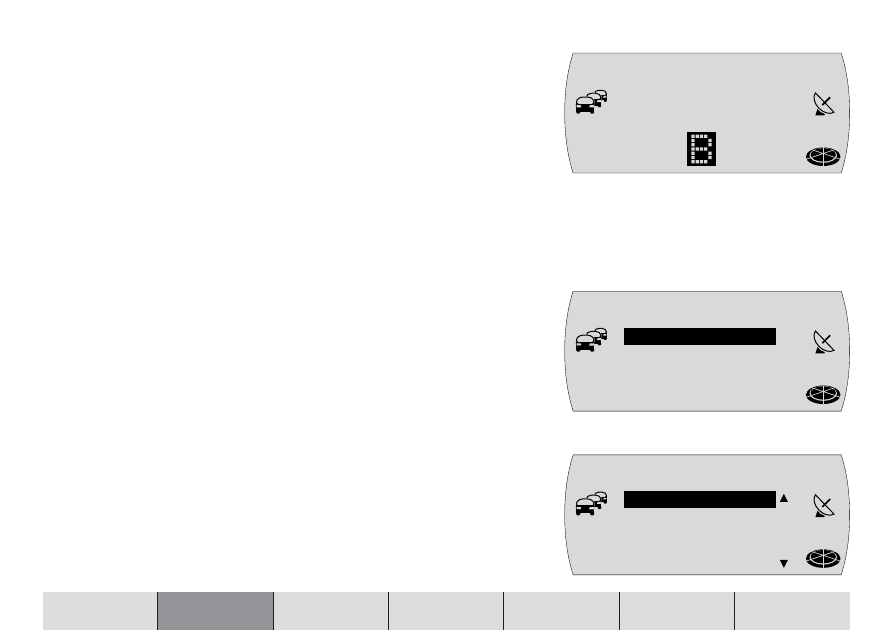
29
EINFÜHRUNG
NAVIGATION
RADIO
CD / MP3
CD-WECHSLER
SETUP
ANHANG
Hinweis: Sollte der gewählte Ort mehrmals vorkommen, erscheint
ein weiteres Menü (Landkreisbestimmung) mit der Texteingabezei-
le. Geben Sie weitere Buchstaben ein, damit Sie den Ort exakt be-
stimmen können. Als Orientierungshilfe wird die Luftlinienentfer-
nung sowie die Zielrichtung angezeigt. Dies entfällt, wenn die Stadt
über die Eingabe der Postleitzahl ausgewählt wurde.
Wenn die Stadt ausgewählt ist, werden Sie in der Zieleingabe weitergeführt.
Wählen Sie dort zwischen
●
SONDERZIEL
: Sie können aus einer Liste direkt Sonderziele aus Rubriken,
wie z. B. Bahnhof, Einkaufszentrum usw. der gewählten Stadt auswählen.
Lesen Sie den Abschnitt „Zieleingabe - Sonderziele“ für weitere Sonderziel-
eingaben.
●
STRASSE
: Eingabe der Zielstraße. Ob die Auswahl einer Straße als Ziel
möglich ist, ist abhängig von den Daten, die auf Ihrer Navigations-CD ge-
speichert sind.
●
ZENTRUM
: Auswahl eines Orts- oder Stadtteilzentrums als Ziel.
Hinweis: Wenn zu einzelnen Punkten keine Daten vorhanden sind,
werden diese nicht angezeigt.
Zieleingabe - Sonderziel im Zielort
Sie können als Sonderziel z. B. Restaurants, Parkplätze, Hotels usw. in ihrem
Zielort direkt auswählen. Voraussetzung dafür ist, das Sie einen Zielort bestimmt
haben.
1
Markieren und bestätigen Sie den Menüpunkt
SONDERZIEL
.
✔
Es wird eine Liste mit Sonderzielrubriken angezeigt.
2
Wählen und bestätigen Sie die gewünschte Rubrik.
✔
Die Texteingabezeile zur Eingabe des Sonderzieles wird aufgerufen.
AUSWAHL
NAV
TMC
HOTEL/MOTE
KRANKENHAU
MESSE
PARKPLATZ
SONDERZIEL
STRASSE
ZENTRUM
AUSWAHL
NAV
TMC
BERLIN
S
TMC
KREIS
NAV
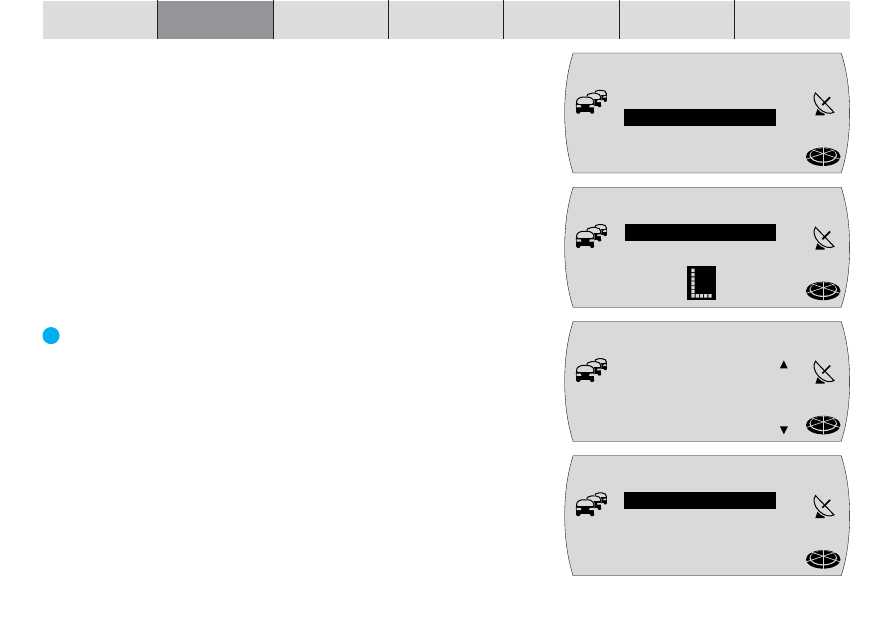
EINFÜHRUNG
NAVIGATION
30
RADIO
CD / MP3
CD-WECHSLER
SETUP
ANHANG
3
Geben Sie den Namen des Sonderzieles, wie von der Zieleingabe gewohnt,
ein.
4
Wechseln Sie in die Liste.
✔
Die verfügbaren Sonderziele werden alphabetisch sortiert angezeigt.
5
Markieren und bestätigen Sie das gewünschte Ziel.
Wenn Sie das gewünschte Sonderziel ausgewählt und bestätigt haben, können
Sie die Zielführung starten. Lesen Sie dazu den Abschnitt „Zielführung“.
Zieleingabe - Straße, Hausnummer und Kreuzung
1
Markieren und bestätigen Sie den Menüpunkt
STRASSE
.
2
Geben Sie den Straßennamen mit der Texteingabezeile ein. (Lesen Sie dazu
auch den Abschnitt „Zieleingabe mit der Texteingabezeile“).
3
Wechseln Sie in die Liste.
✔
Der Name der Straße wird in der Liste der Straßennamen angezeigt.
Der Pluspunkt: Um die Suche zu erleichtern, kann ein langer Straßenname
auch mehrfach gespeichert sein, z. B.: RAABE-WEG, WILHELM- und WIL-
HELM-RAABE-WEG.
4
Markieren und bestätigen Sie den gewünschten Straßennamen.
Hinweis: Wenn der Straßenname in der Zielstadt mehrmals vorhan-
den ist, wird ein Untermenü zur Eingabe der Postleitzahl bzw. des
Stadtteilnamens aufgerufen, um die Straße genau zu bestimmen.
Nachdem Sie die Straße gewählt haben, können Sie zwischen den folgenden
Optionen wählen:
●
HAUSNUMMER
: Sie können die Zieleingabe um die Eingabe einer Hausnum-
mer oder eines Hausnummernblocks erweitern.
●
KREUZUNG
: Zur genauen Zielbestimmung können Sie zusätzlich eine Kreu-
zung der gewählten Straße auswählen.
SONDERZIEL
STRASSE
ZENTRUM
AUSWAHL
NAV
TMC
HAUSNUMMER
KREUZUNG
WEITER
AUSWAHL
NAV
TMC
UNTER DEN
LINDEN
S=RASSE
NAV
TMC
UNTER DEN
BIRKEN
E RB
S=RASSE
NAV
TMC
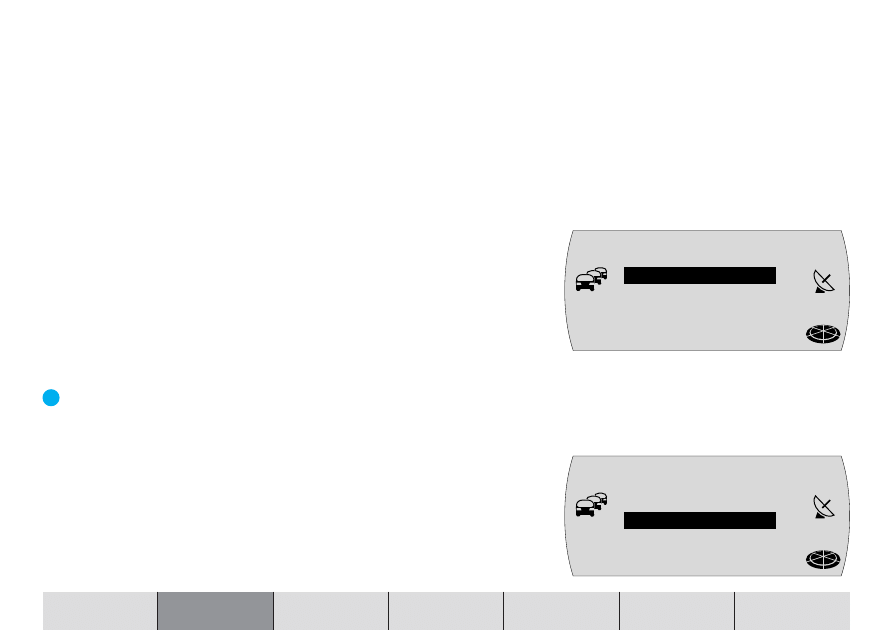
31
EINFÜHRUNG
NAVIGATION
RADIO
CD / MP3
CD-WECHSLER
SETUP
ANHANG
Hinweis: Wenn Sie eine neue Zieleingabe ohne eingelegte Naviga-
tions-CD-ROM (Korridorfunktion) vornehmen, können Sie Hausnum-
mer und Kreuzung nicht wählen.
●
WEITER
: Die Zieleingabe ist beendet und Sie können die Zielführung starten.
Lesen Sie dazu den Abschnitt „Zielführung“.
Hinweis: Wenn zu einzelnen Punkten keine Daten vorhanden sind,
werden diese nicht angeboten.
Hausnummer
Wenn Sie den Menüpunkt
HAUSNUMMER
gewählt haben, erscheint eine Liste mit
den zur Verfügung stehenden Hausnummern. Dies können einzelne Hausnum-
mern sowie auch Hausnummernblöcke sein. Beim Gerät TravelPilot E2 können
Sie eine Hausnummer mit der Eingabezeile frei eingeben. Wenn die eingegebe-
ne Hausnummer nicht mit der Datenbasis auf der CD übereinstimmt, wird die
Liste der verfügbaren Hausnummern angezeigt.
1
Markieren und bestätigen Sie die gewünschte Hausnummer bzw. Block.
✔
Das ausgewählte Ziel wird angezeigt.
2
Sie können nun die Zielführung mit der OK-Taste
;
starten.
Der Pluspunkt: Nachdem das Ziel komplett eingegeben wurde und bevor
Sie die Zielführung starten, haben Sie die Möglichkeit, das Ziel im Zielspei-
cher abzulegen. Lesen Sie dazu den Abschnitt „Zielspeicher“.
Um die Route Ihren Anforderungen anzupassen, z. B. ohne Autobahn, können
Sie die Routenoptionen festlegen. Lesen Sie dazu den Abschnitt „Routenoption
festlegen“ in diesem Kapitel.
Kreuzung
Wenn Sie den Menüpunkt
KREUZUNG
gewählt haben, wird eine Liste mit den zur
Verfügung stehenden Kreuzungen der Zielstraße angezeigt.
HAUSNUMMER
KREUZUNG
WEITER
AUSWAHL
NAV
TMC
HAUSNUMMER
KREUZUNG
WEITER
AUSWAHL
NAV
TMC
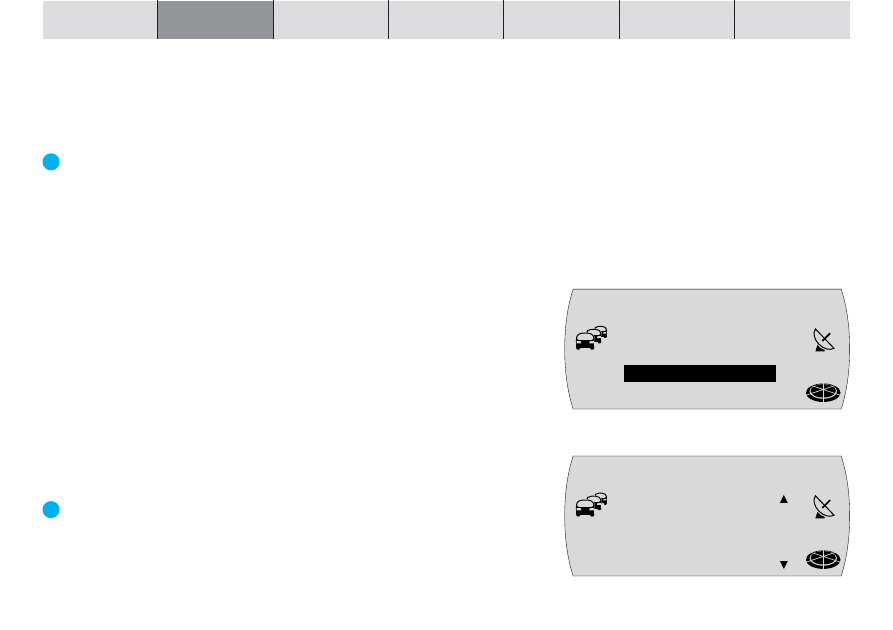
EINFÜHRUNG
NAVIGATION
32
RADIO
CD / MP3
CD-WECHSLER
SETUP
ANHANG
Hinweis: Kommt ein Kreuzungspunkt doppelt vor, wird zusätzlich
die Himmelsrichtung angezeigt.
1
Markieren und bestätigen Sie in der Liste die gewünschte Kreuzung.
✔
Das ausgewählte Ziel wird angezeigt.
2
Sie können nun die Zielführung mit der OK-Taste
;
starten.
Der Pluspunkt: Nachdem das Ziel komplett eingegeben wurde und bevor
Sie die Zielführung starten, haben Sie die Möglichkeit, das Ziel im Zielspei-
cher abzulegen. Lesen Sie dazu den Abschnitt „Zielspeicher“.
Um die Route Ihren Anforderungen anzupassen, z. B. ohne Autobahn, können
Sie die Routenoptionen festlegen. Lesen Sie dazu den Abschnitt „Routenoption
festlegen“ in diesem Kapitel.
Zieleingabe - Zentrum
Wenn Sie nach Eingabe der Stadt den Menüpunkt
ZENTRUM
gewählt haben,
wird die Texteingabezeile zur Auswahl der Stadtteilzentren angezeigt.
1
Geben Sie mit der Texteingabezeile das Zentrum ein.
✔
Die verfügbaren Stadtzentren werden je nach Eingabefortschritt angezeigt.
Hinweis: Wurde die Ortschaft durch die Eingabe der Postleitzahl
ausgewählt, werden nur die Stadtzentren zur Auswahl angeboten,
die im Bezug zur eingegebenen Postleitzahl stehen.
2
Wechseln Sie in die Liste und wählen Sie das gewünschte Stadtteilzentrum
aus und bestätigen Sie es.
3
Sie können nun die Zielführung mit der OK-Taste
;
starten.
Der Pluspunkt: Nachdem das Ziel komplett eingegeben wurde und bevor
Sie die Zielführung starten, haben Sie die Möglichkeit, das Ziel im Zielspei-
cher abzulegen. Lesen Sie dazu den Abschnitt „Zielspeicher“.
SONDERZIEL
STRASSE
ZENTRUM
AUSWAHL
NAV
TMC
CHARLOTTEN
BURG [D]
ZEN=RUM
NAV
TMC
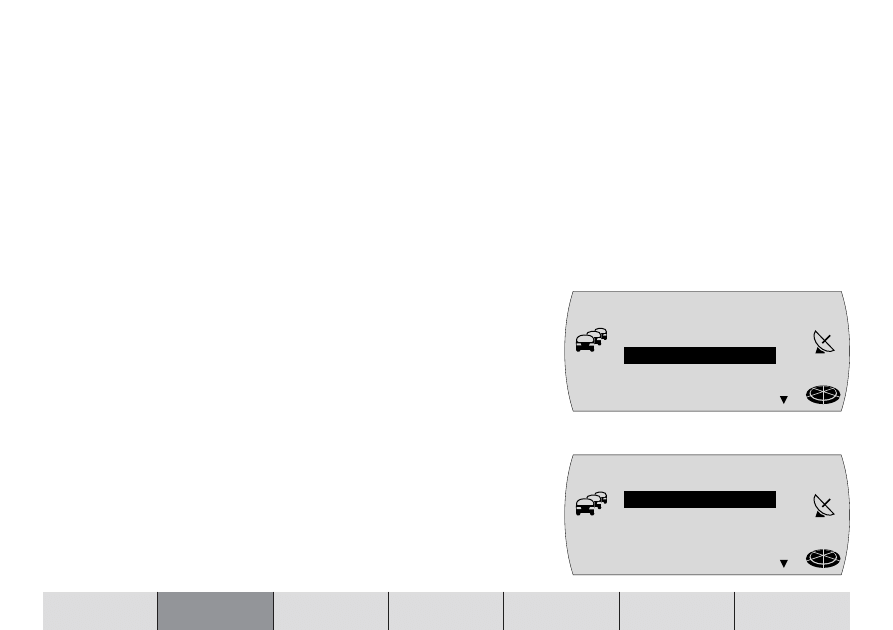
33
EINFÜHRUNG
NAVIGATION
RADIO
CD / MP3
CD-WECHSLER
SETUP
ANHANG
Um die Route Ihren Anforderungen anzupassen, z. B. ohne Autobahn, können
Sie die Routenoptionen festlegen. Lesen Sie dazu den Abschnitt „Routenoption
festlegen“ in diesem Kapitel.
Zieleingabe - Sonderziele
Diese Funktion erlaubt die Auswahl von Sonderzielen z. B. Autobahnausfahr-
ten, Parkhäuser, Tankstellen, Restaurants usw. Es gibt verschiedene Möglich-
keiten der Sonderzielauswahl:
●
Überregionale Ziele - Sonderziele wie Grenzübergänge usw.
●
Positionsumgebung - Sonderziele die sich in der Umgebung der aktuellen
Fahrzeugposition befinden.
●
Zielumgebung - Sonderziele die sich in der Umgebung des letzten aktiven
Zieles befinden.
Überregionale Sonderziele
Sie können als Sonderziel z. B. Autobahnanschlussstellen, Autobahnservice-
stellen, Flughäfen usw. aus dem gesamten Gebiet der verwendeten Navigations-
CD auswählen. Sie müssen dazu lediglich den Namen des gewünschten Zieles
kennen.
1
Drücken Sie die NAV-Taste
1
.
✔
Das Navigations-Grundmenü erscheint.
2
Wählen und bestätigen Sie den Menüpunkt
ZIELEING.
.
✔
Das Zieleingabe-Menü erscheint.
3
Wählen und bestätigen Sie den Menüpunkt
ÜBERREG. Z
.
✔
Es wird eine Liste mit Sonderzielrubriken angezeigt.
4
Wählen und bestätigen Sie die gewünschte Rubrik.
✔
Die zur Verfügung stehenden Ziele werden alphabetisch sortiert angezeigt.
STADT
ÜBERREG. Z
POSUMGEB.
Z
ZIELUMGEB.
AUSWAHL
NAV
TMC
AUTOBAHNAU
AUTOBAHNRA
FLUGHAFEN
FÄHRE
AUSWAHL
NAV
TMC
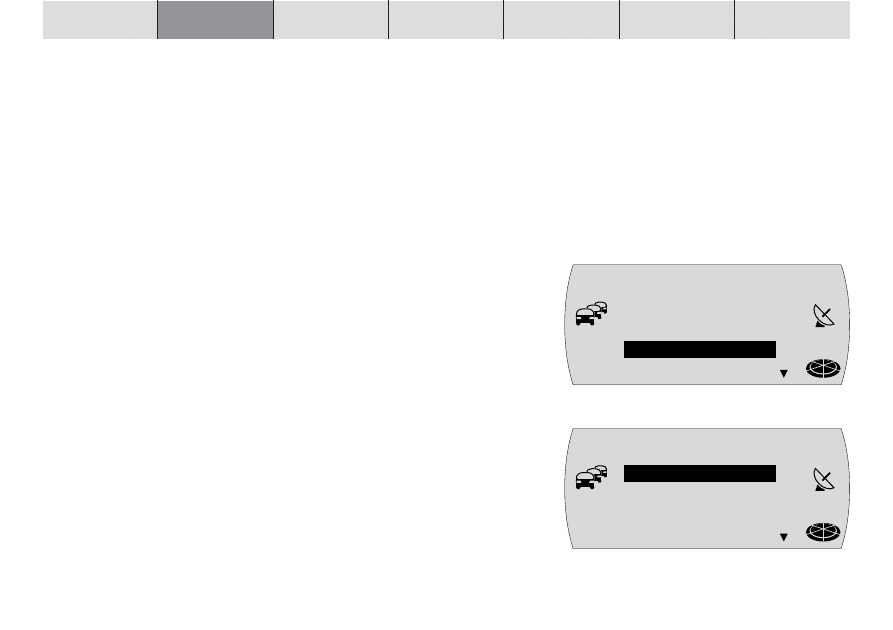
EINFÜHRUNG
NAVIGATION
34
RADIO
CD / MP3
CD-WECHSLER
SETUP
ANHANG
Hinweis: Falls verfügbar wird zunächst die Texteingabezeile aufge-
rufen. Geben Sie hier den gewünschten Namen oder Anfangsbuch-
staben ein und rufen Sie anschließend die Liste auf.
5
Wählen und bestätigen Sie das gewünschte Sonderziel.
Wenn Sie das gewünschte Sonderziel ausgewählt und bestätigt haben, können
Sie die Zielführung starten. Lesen Sie dazu den Abschnitt „Zielführung“.
Positionsumgebung
Sie können Sonderziele bezogen auf die Umgebung Ihrer aktuellen Fahrzeug-
position auswählen.
Hinweis: Der Menüpunkt wird nur bei einer verfügbaren Position
angeboten.
1
Drücken Sie die NAV-Taste
1
.
✔
Das Navigations-Grundmenü erscheint.
2
Wählen und bestätigen Sie den Menüpunkt
ZIELEING.
.
✔
Das Zieleingabe-Menü erscheint.
3
Wählen und bestätigen Sie den Menüpunkt
POSUMGEB.
.
✔
Es wird eine Liste mit Sonderzielrubriken angezeigt.
Hinweis: Die Auswahl der Rubriken ist abhängig von den Daten auf
der Navigations-CD-ROM.
4
Wählen und bestätigen Sie die gewünschte Rubrik.
✔
Die zur Verfügung stehenden Ziele werden sortiert nach der Entfernung zum
Standort angezeigt.
Hinweis: Falls verfügbar wird zunächst die Texteingabezeile aufge-
rufen. Geben Sie hier den gewünschten Namen oder Anfangsbuch-
staben ein und rufen Sie anschließend die Liste auf.
AUTOBAHNAU
AUTOBAHNRA
AUTOVERMIE
BAHNHOF
AUSWAHL
NAV
TMC
STADT
ÜBERREG. Z
POSUMGEB.
ZIELUMGEB.
AUSWAHL
NAV
TMC
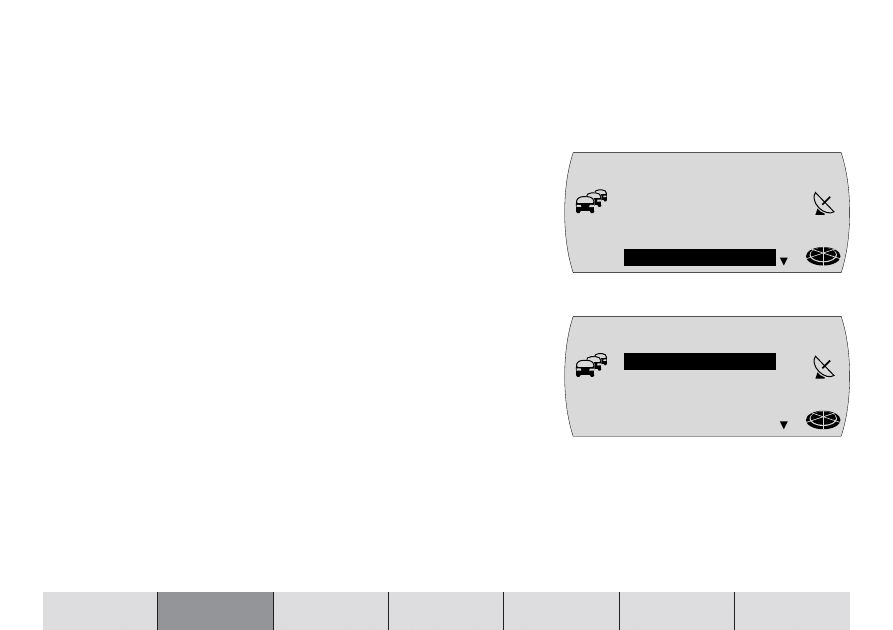
35
EINFÜHRUNG
NAVIGATION
RADIO
CD / MP3
CD-WECHSLER
SETUP
ANHANG
5
Wählen und bestätigen Sie das gewünschte Ziel.
Wenn Sie das gewünschte Sonderziel ausgewählt und bestätigt haben, können
Sie die Zielführung starten. Lesen Sie dazu den Abschnitt „Zielführung“.
Zielumgebung
Sonderziele in der Zielumgebung beziehen sich immer auf das zuletzt aktive
Ziel.
1
Drücken Sie die NAV-Taste
1
.
✔
Das Navigations-Grundmenü erscheint.
2
Wählen und bestätigen Sie den Menüpunkt
ZIELEING.
.
✔
Das Zieleingabe-Menü erscheint.
3
Wählen und bestätigen Sie den Menüpunkt
ZIELUMGEB.
.
Hinweis: Der Menüpunkt wird nur bei einem verfügbaren Ziel ange-
boten.
✔
Es wird eine Liste mit Sonderzielrubriken angezeigt.
Hinweis: Die Auswahl der Rubriken ist abhängig von den Daten auf
der Navigations-CD-ROM.
4
Wählen und bestätigen Sie die gewünschte Rubrik.
✔
Die zur Verfügung stehenden Ziele werden sortiert nach der Entfernung zum
Ziel angezeigt.
Hinweis: Falls verfügbar wird zunächst die Texteingabezeile aufge-
rufen. Geben Sie hier den gewünschten Namen oder Anfangsbuch-
staben ein und rufen Sie anschließend die Liste auf.
5
Wählen und bestätigen Sie das gewünschte Ziel.
Wenn Sie das gewünschte Sonderziel ausgewählt und bestätigt haben, können
Sie die Zielführung starten. Lesen Sie dazu den Abschnitt „Zielführung“.
AUTOBAHNAU
AUTOBAHNRA
AUTOVERMIE
BAHNHOF
AUSWAHL
NAV
TMC
STADT
ÜBERREG. Z
POSUMGEB.
ZIELUMGEB.
AUSWAHL
NAV
TMC
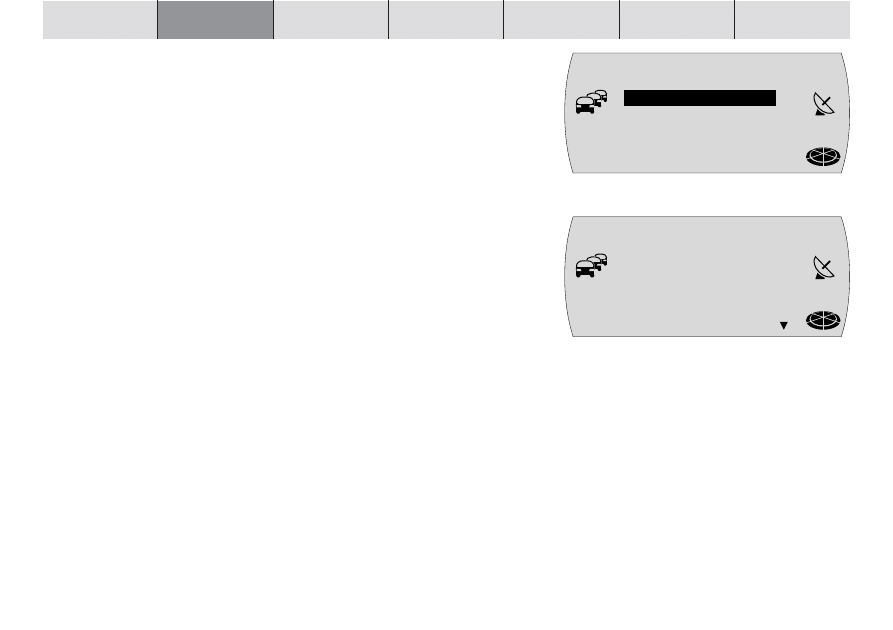
EINFÜHRUNG
NAVIGATION
36
RADIO
CD / MP3
CD-WECHSLER
SETUP
ANHANG
Zieleingabe - Letzte 10 Ziele
Der TravelPilot E1/E2 speichert automatisch die 10 letzten Ziele, zu denen eine
Route berechnet wurde. Diese Ziele können Sie bei Bedarf direkt abrufen. Ist
der Speicher voll, wird beim Berechnen einer neuen Route, das älteste Ziel aus
dem Speicher gelöscht.
Um eines der letzten 10 Ziele aufzurufen,
1
markieren und bestätigen Sie im Navigations-Grundmenü den Menüpunkt
LETZTE 10
.
2
Wählen Sie das gewünschte Ziel aus und bestätigen Sie es.
3
Die Route wird berechnet und die Zielführung gestartet.
Hinweis: Gegebenenfalls werden Sie zum Einlegen der Navigations-
CD-ROM aufgefordert, falls diese sich nicht im CD-Laufwerk befin-
det.
BERLIN [D]
, BERLIN,
UNTER DEN
LINDEN
LE=Z=E ZIELE
NAV
TMC
LETZTE 1O
ZIELEING.
N1 NAVi
NAV
TMC
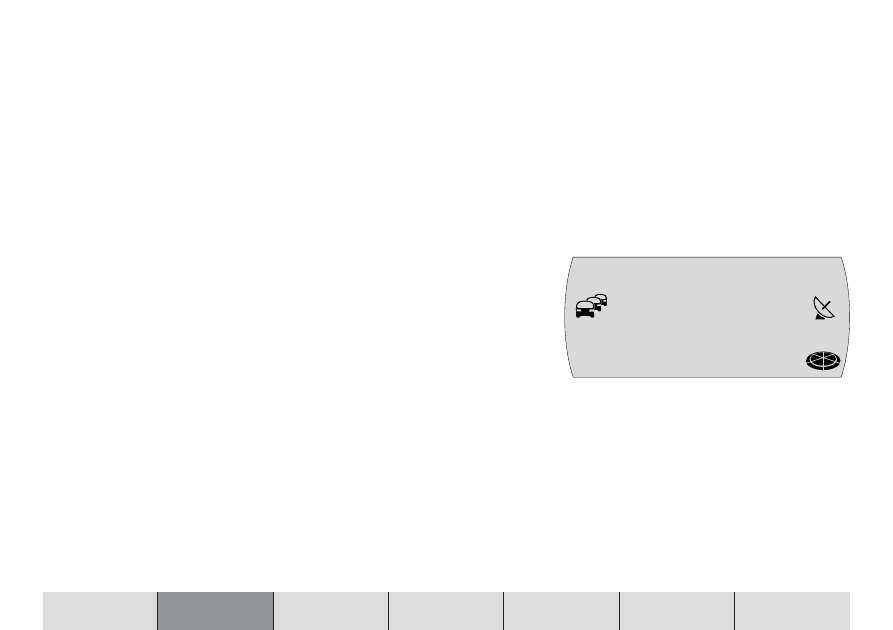
37
EINFÜHRUNG
NAVIGATION
RADIO
CD / MP3
CD-WECHSLER
SETUP
ANHANG
Zieleingabe - Aus dem Zielspeicher
Sie können Ziele, die Sie häufiger anfahren, im Zielspeicher abspeichern und
von dort für neue Zielführungen wieder aufrufen. Lesen Sie dazu den Abschnitt
„Zielspeicher“.
Es stehen vier Speicherebenen für die Navigation zur Verfügung (N1, N2, N3
und N4). Auf jeder Ebene können sechs Ziele gespeichert werden.
Um Ziele aus dem Zielspeicher aufzurufen,
1
drücken Sie die NAV-Taste
1
.
✔
Das Navigations-Grundmenü und die zuletzt aktive Speicherebene werden
angezeigt.
2
Drücken Sie die NAV-Taste
1
so oft, bis die gewünschte Speicherebene
angezeigt wird.
3
Drücken Sie die Taste 1 - 6
>
, auf der das gewünschte Ziel gespeichert ist.
✔
Das Ziel, das auf der gewählten Taste gespeichert ist, wird im Display ange-
zeigt.
4
Wenn Sie das Ziel für die Zielführung übernehmen wollen, drücken Sie die
OK-Taste
;
.
✔
Die Zielführung wird gestartet. Lesen Sie dazu den Abschnitt „Zielführung“.
Hinweis: Gegebenenfalls werden Sie zum Einlegen der Navigations-
CD-ROM aufgefordert, falls diese sich nicht im CD-Laufwerk befin-
det.
BERLIN [D]
, BERLIN,
UNTER DEN
LINDEN
N1 ZIEL 2
NAV
TMC
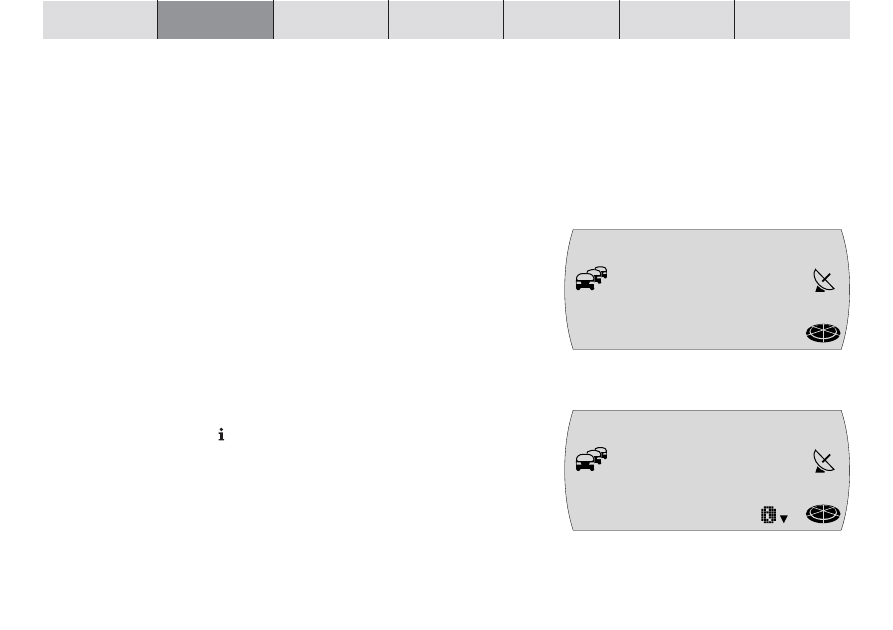
EINFÜHRUNG
NAVIGATION
38
RADIO
CD / MP3
CD-WECHSLER
SETUP
ANHANG
Zielspeicher
Im Zielspeicher können Sie Ziele für eine Zielführung zu einem späteren Zeit-
punkt speichern. Außerdem können Sie den aktuellen Standort als Standort-
marke setzen und zu einem späteren Zeitpunkt als Ziel aus dem Speicher abru-
fen. Das Setzen einer Standortmarke ist während einer Zielführung möglich.
Zum Speichern der Ziele stehen Ihnen insgesamt 24 Speicherplätze, sechs auf
jeder Speicherebene der Navigation, zur Verfügung.
Neues Ziel im Zielspeicher abspeichern
Nachdem Sie das Ziel komplett eingegeben haben und bevor Sie die Zielfüh-
rung starten, können Sie das Ziel im Zielspeicher abspeichern.
1
Wählen Sie die Speicherebene, auf der Sie das Ziel speichern möchten.
Drücken Sie dazu die NAV-Taste
1
so oft, bis die gewünschte Ebene (N1,
N2, N3 oder N4) im Display angezeigt wird.
2
Halten Sie die Taste 1 - 6
>
, auf der Sie das Ziel speichern möchten, länger
als 2 Sekunden gedrückt.
✔
Nachdem das Ziel gespeichert wurde, hören Sie einen Bestätigungston.
Aktives Ziel im Zielspeicher abspeichern
Sie können jeweils das aktive Ziel der Zielführung im Zielspeicher abspeichern.
1
Drücken Sie zweimal die -Taste
<
.
✔
Das aktuelle Ziel wird angezeigt.
2
Wählen Sie die Speicherebene, auf der Sie das Ziel speichern möchten.
Drücken Sie dazu die NAV-Taste
1
so oft, bis die gewünschte Ebene (N1,
N2, N3 oder N4) im Display angezeigt wird.
3
Halten Sie, während das Ziel angezeigt wird, die Taste 1 - 6
>
, auf der Sie
das Ziel speichern möchten, länger als 2 Sekunden gedrückt.
BERLIN [D]
, BERLIN,
UNTER DEN
LINDEN
TMC
N1 ZIEL
NAV
26 km
19:16
BERLIN [D]
, BERLIN,
N1 ZIELINFO
NAV
TMC
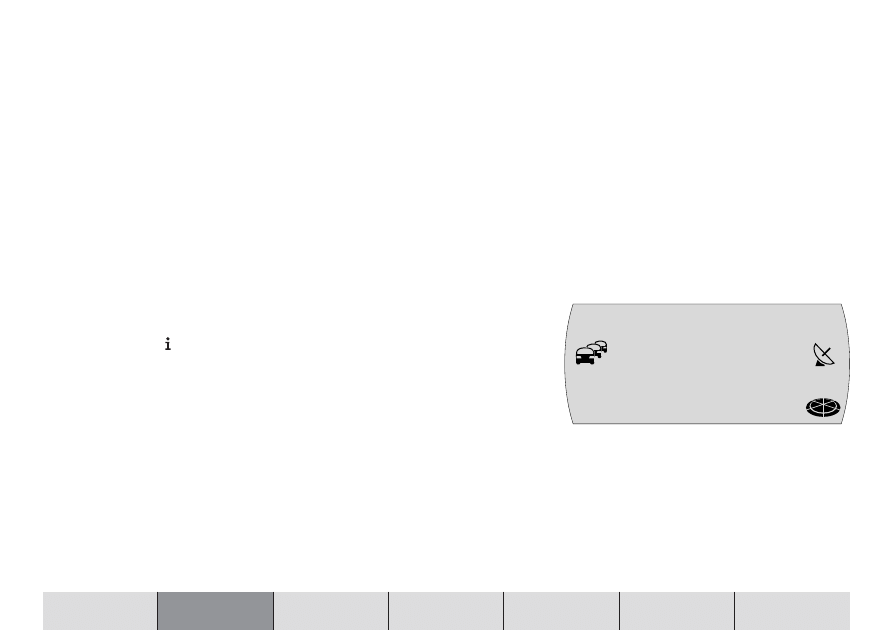
39
EINFÜHRUNG
NAVIGATION
RADIO
CD / MP3
CD-WECHSLER
SETUP
ANHANG
✔
Nachdem das Ziel gespeichert wurde, hören Sie einen Bestätigungston. An-
schließend wird die Zielführungs-Anzeige wieder aufgerufen.
Aktuellen Standort als Ziel abspeichern
Sie haben die Möglichkeit, den aktuellen Standort Ihres Fahrzeuges als Ziel im
Zielspeicher abzuspeichern. Diese Funktion ist nützlich, wenn Sie während der
Fahrt an einem interessanten Ort vorbeifahren, den Sie zu einem späteren Zeit-
punkt wieder besuchen möchten.
Hinweis: Damit die Fahrzeugposition als Standort gespeichert wer-
den kann, muss eine Navigations-CD eingelegt sein.
Um den aktuellen Standort als Ziel abzuspeichern,
1
drücken Sie die NAV-Taste
1
.
2
Wählen Sie die Speicherebene, auf der Sie den Standort speichern möch-
ten. Drücken Sie dazu die NAV-Taste
1
so oft, bis die gewünschte Ebene
(N1, N2, N3 oder N4) im Display angezeigt wird.
3
Drücken Sie die -Taste
<
.
✔
Der aktuelle Standort wird angezeigt.
4
Halten Sie, während der Standort angezeigt wird, die Taste 1 - 6
>
, auf der
Sie den Standort speichern möchten, länger als 2 Sekunden gedrückt.
✔
Der Standort wird in den Zielspeicher übernommen.
B243, SCHÜ
TZENWIESE
N1 S=ANDOR=
NAV
TMC
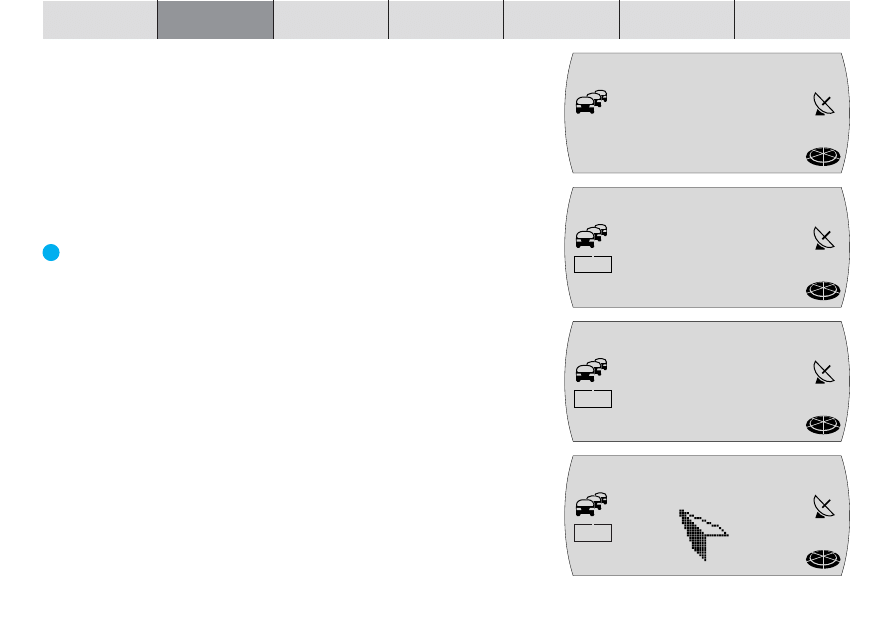
EINFÜHRUNG
NAVIGATION
40
RADIO
CD / MP3
CD-WECHSLER
SETUP
ANHANG
Zielführung
Zielführung starten
Nachdem Sie ein Ziel eingegeben haben, erscheint die Zieladresse im Display.
Wenn Sie eine Zielführung zu diesem Ziel starten möchten,
1
drücken Sie die OK-Taste
;
.
Routenberechnung
Nachdem die Zielführung gestartet wurde, wird für ca. 5 Sekunden ein Warnhin-
weis auf dem Display eingeblendet. Danach beginnt das System die Route zu
berechnen.
Der Pluspunkt: Während und nach der Routenberechnung wird die Route
komplett in den Speicher der Navigation eingeladen. Dadurch haben Sie die
Möglichkeit, die Navigations-CD nach dem Ladevorgang aus dem Gerät zu
entnehmen und eine Audio-CD abzuspielen.
Befindet sich das Fahrzeug auf einer digitalisierten Straße, erfolgt nach Ab-
schluss der Routenberechnung über akustische und optische Fahrempfehlun-
gen die Zielführung.
Hinweis: In folgenden Fällen erscheint, während einer Zielführung,
ein Windrosensymbol auf dem Display:
Das Fahrzeug befindet sich auf einer nicht digitalisierten Straße.
Der TravelPilot E1/E2 kann zum ausgewählten Ziel keine Route be-
rechnen.
Sie haben den auf der Navigations-CD gespeicherten Bereich bzw.
den eingespeicherten Korridor verlassen.
Folgen Sie in diesen Fällen dem Windrosensymbol. Sobald Sie eine
digitalisierte Straße befahren, erfolgen wieder akustische und opti-
sche Fahrempfehlungen.
BERLIN [D]
, BERLIN,
UNTER DEN
LINDEN
TMC
N1 ZIEL
NAV
BITTE
STVO
BEACHTEN
ACH=UNG
NAV
TMC
FM1 NDR 2
NAV
ROUTE
WIRD
BERECHNET
TMC
TMC
FM1 NDR 2
NAV
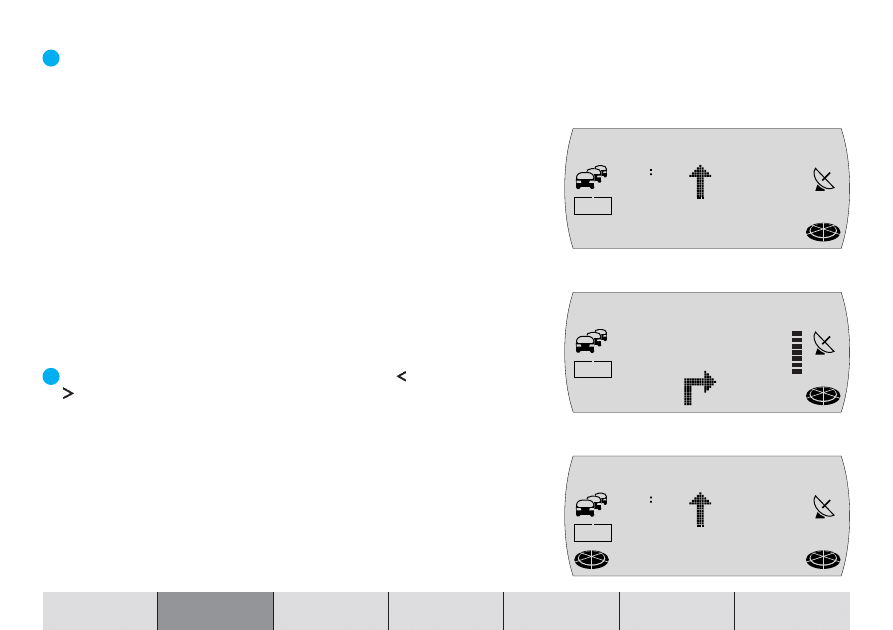
41
EINFÜHRUNG
NAVIGATION
RADIO
CD / MP3
CD-WECHSLER
SETUP
ANHANG
Der Pluspunkt: Weichen Sie von der empfohlenen Route ab, errechnet das
System automatisch eine neue Route von der aktuellen Fahrzeugposition
zum bestehenden Ziel. Eventuell werden Sie zum Einlegen der Navigations-
CD aufgefordert.
Fahrempfehlungen
Im mittleren Bereich der Anzeige werden die optischen Fahrempfehlungen an-
gezeigt.
Bei Geradeausfahrt wird unter den Fahrempfehlungen der Name der aktuell
befahrenen Straße angezeigt. Rechts oben wird die aktuelle Entfernung zum
Ziel und links oben die voraussichtliche Ankunftszeit angezeigt.
Bei der Anzeige von Abbiegehinweisen sehen Sie rechts neben den Fahremp-
fehlungen eine Anzeige, die Ihnen symbolisch die Entfernung zum nächsten
Entscheidungspunkt (z. B. eine Kreuzung) anzeigt und, wenn vorhanden, über
dem Abbiegesymbol den Namen der Straße in die abgebogen werden soll.
Über den Fahrempfehlungen wird die aktuelle Audioquelle angezeigt. Im Radio-
betrieb ist das die Anzeige von Sendernamen bzw. Frequenz, im CD-Wechsler-
Betrieb die Anzeige von Titel und CD-Nummer.
Der Pluspunkt: Die sechs Tasten 1 - 6
>
sowie die -Taste
7
und die
-Taste
8
haben, während die Zielführung aktiv ist, die gleiche Funk-tion
wie im Grundmenü der gerade aktiven Audioquelle. Das bedeutet, dass Sie
jederzeit die wichtigsten Grundfunktionen der aktiven Audioquelle aufrufen
können, ohne die Zielführung verlassen zu müssen.
Darüber hinaus unterstützt Sie der TravelPilot mit gesprochenen Fahrempfeh-
lungen und sagt Abbiegepunkte rechtzeitig an. Die Strecke wird Ihnen dabei mit
Nennung des Straßennamens (Bundesstraßen und Autobahnen) angesagt. Sie
können die Sprachausgabe auch vollständig ausschalten (s. „Sprachoptionen
einstellen“ im Kapitel „Setup - Grundeinstellungen“). Beim TravelPilot E2 kön-
nen Sie sich stattdessen detaillierte Stau-Meldungen ansagen lassen (s. „Sprach-
optionen einstellen“ im Kapitel „Setup - Grundeinstellungen“).
B6, WESTSC
HNELLWEG
FM1 NDR 2
NAV
19 16
26km
TMC
TMC
FM1 NDR 2
NAV
B1, KAISER
STRASSE
TMC
B6, WESTSC
HNELLWEG
CD1 =02/12
NAV
19 16
26km
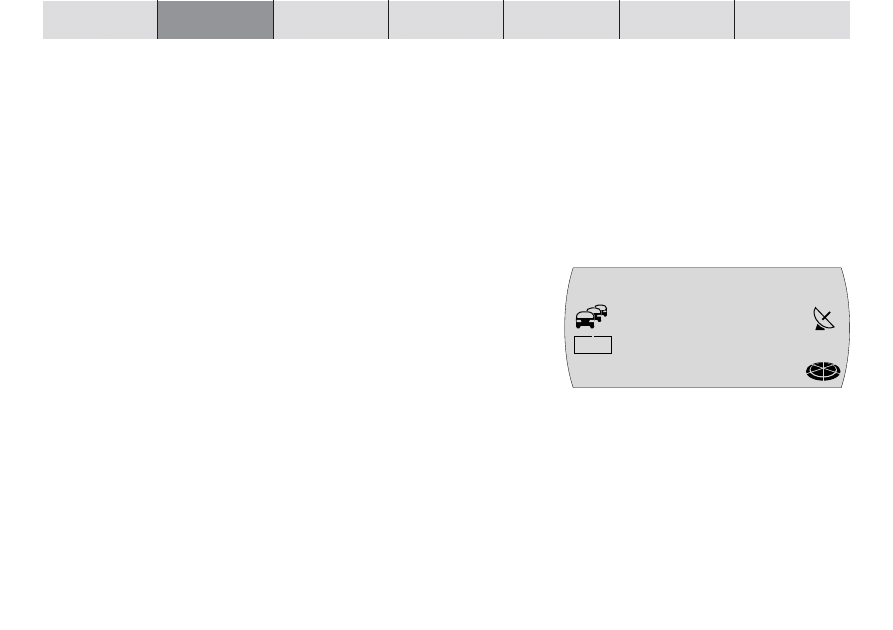
EINFÜHRUNG
NAVIGATION
42
RADIO
CD / MP3
CD-WECHSLER
SETUP
ANHANG
Audioquelle wechseln
Sie können während der Zielführung jederzeit die Audioquelle wechseln.
1
Drücken Sie während einer aktiven Zielführung die FM•AM-Taste
4
oder
die CD•C-Taste
5
, um zwischen dem Radio- und CD-Wechsler-Betrieb zu
wechseln.
✔
Das Grundmenü der gewählte Audioquelle wird angezeigt. CD-Wechsler-
Betrieb ist nur bei angeschlossenem und betriebsbereitem CD-Wechsler
möglich.
Wenn Sie zurück in die Zielführungs-Anzeige wechseln möchten,
2
drücken Sie die NAV-Taste
1
.
Zielführung abbrechen
Um eine aktive Zielführung abzubrechen,
1
drücken Sie die ESC-Taste
=
.
✔
Es erscheint eine Sicherheitsabfrage.
Wenn Sie die Zielführung wirklich abbrechen möchten,
2
drücken Sie die OK-Taste
;
, oder
wenn Sie die Zielführung nicht abbrechen möchten,
2
drücken Sie erneut die ESC-Taste
=
.
Hinweis: Nach dem Abbruch der Zielführung bleiben die Daten für
den aktuellen Korridor im Speicher. Somit ist eine erneute Zielfüh-
rung zum letzten Ziel möglich, ohne die Navigations-CD-ROM ein-
zulegen. Bei der Eingabe eines neuen Zieles werden Sie
gegebenenfalls aufgefordert, die Navigations-CD-ROM einzulegen.
TMC
ZIEL-
FÜHRUNG
ABBRECHEN?
NAVI
NAV
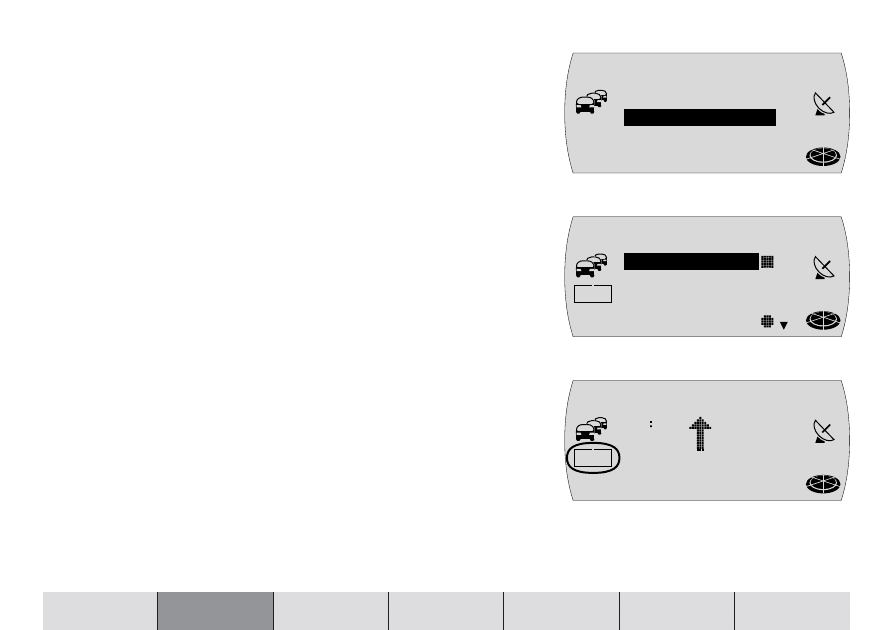
43
EINFÜHRUNG
NAVIGATION
RADIO
CD / MP3
CD-WECHSLER
SETUP
ANHANG
Dynamische Zielführung
Während einer dynamischen Zielführung wertet der TravelPilot E1/E2 digitale Ver-
kehrsmeldungen aus und bezieht diese in die Routenplanung ein. Die Verkehrs-
meldungen werden von TMC-Sendern (Traffic Message Channel) empfangen. Das
sind RDS-Sender, die ihre Verkehrsmeldungen auch digital ausstrahlen. Wird
bereits ein TMC-Sender empfangen, erscheint im Display das TMC-Symbol.
Wenn Sie eine bereits aktive Zielführung dynamisch durchführen möchten,
1
halten Sie während der Zielführung die NAV-Taste
1
länger als 2 Sekun-
den gedrückt.
✔
Ein Auswahlmenü wird angezeigt.
2
Markieren und bestätigen Sie den Menüpunkt
ROUTENOPTI
.
✔
Das Menü zur Einstellung der Routenoption erscheint.
3
Markieren und bestätigen Sie die Routenoption
DYNAM.
.
✔
Die Routenoption ist aktiviert, wenn dahinter ein ausgefülltes Quadrat er-
scheint.
Hinweis: Wenn Sie die dynamische Zielführung wählen, können Sie
zusätzlich zwischen einer schnellen, kurzen oder optimalen Rou-
tenberechnung wählen.
4
Drücken Sie die OK-Taste
;
länger als 2 Sekunden und danach die ESC-
Taste
=
, oder zweimal die ESC-Taste
=
.
✔
Die Route wird neu berechnet und die Zielführungs-Anzeige erscheint. Zu-
sätzlich wird das TMC-Symbol eingerahmt dargestellt.
Hinweise: Gegebenenfalls werden Sie zum Einlegen der Navigations-
CD-ROM aufgefordert, falls diese sich nicht im CD-Laufwerk befin-
det. Für eine dynamische Zielführung muss während der Zielfüh-
rung ein TMC-Sender eingestellt sein. Wenn kein TMC-Sender ein-
gestellt ist, blinkt das TMC-Symbol.
STAU
ROUTENOPTI
NAVI
NAV
TMC
DYNAM.
SCHNELL o
KURZ o
OPTIMAL
ROU=ENOP=ION
NAV
TMC
TMC
B6, WESTSC
HNELLWEG
FM1 NDR 2
NAV
19 16
26km
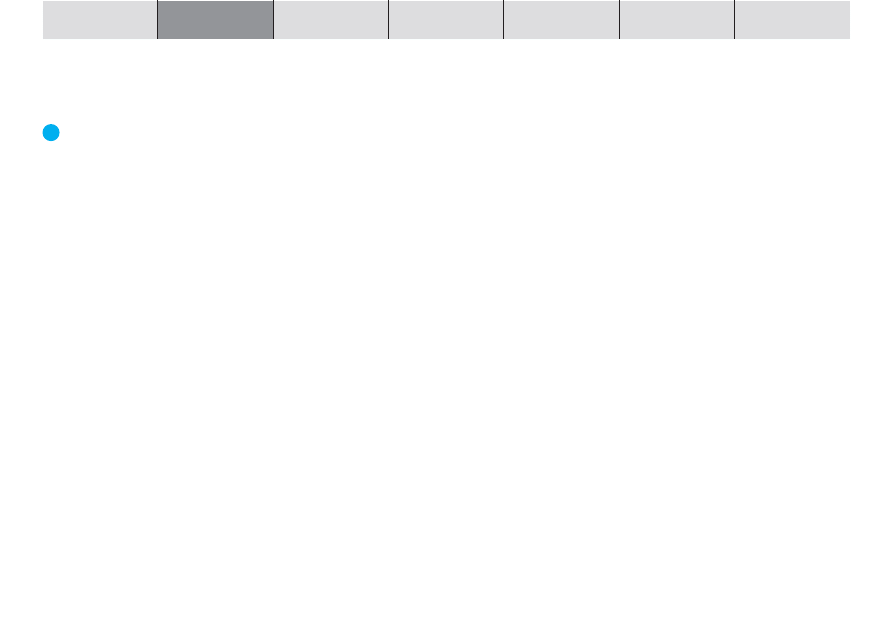
EINFÜHRUNG
NAVIGATION
44
RADIO
CD / MP3
CD-WECHSLER
SETUP
ANHANG
Neuberechnung der Route
Erhält der TravelPilot E1/E2 über TMC eine routenrelevante Verkehrsmeldung,
wird automatisch eine Neuberechnung der Route gestartet. Als Hinweis auf die
Neuberechnung erfolgt eine Sprachausgabe.
Der Pluspunkt: Beim TravelPilot E2 wird, wenn die Sprachausgabe für Ver-
kehrsmeldungen aktiviert ist (s. „Sprachoptionen einstellen“ im Kapitel
„Setup - Grundeinstellungen“), eine detaillierte Staumeldung gesprochen (so-
fern die Meldung die aktuelle Route betrifft).
Ob der TravelPilot E1/E2 dann tatsächlich eine Umleitung berechnet hängt von
den Informationen ab, die über TMC gesendet wurde. Werden Sie trotz der Neu-
berechnung durch die Verkehrsstörung geführt, erhalten Sie einen akustischen
Hinweis darauf, dass die Route Verkehrsstörungen enthält.
Hinweise: Gegebenenfalls werden Sie zum Einlegen der Navigations-
CD-ROM aufgefordert.
TMC-Sender automatisch einstellen
Ist die TMC-Automatik eingeschaltet, wird automatisch ein TMC-Sender einge-
stellt, wenn Sie als Routenoption
DYNAM.
gewählt haben und vorher kein
TMC-Sender empfangen wurde.
Hinweis: Der TMC-Suchlauf kann lange dauern, da das gesamte Fre-
quenzband nach TMC-Sender durchsucht wird. Während dieser Zeit
ist kein Radiobetrieb möglich.
Um die TMC-Automatik zu aktivieren, gehen Sie wie folgt vor:
1
Drücken Sie die MENU-Taste
?
.
✔
Das Einstell-Menü wird angezeigt.
2
Markieren und bestätigen Sie den Menüpunkt
RADIO
.
✔
Ein Auswahlmenü wird angezeigt.
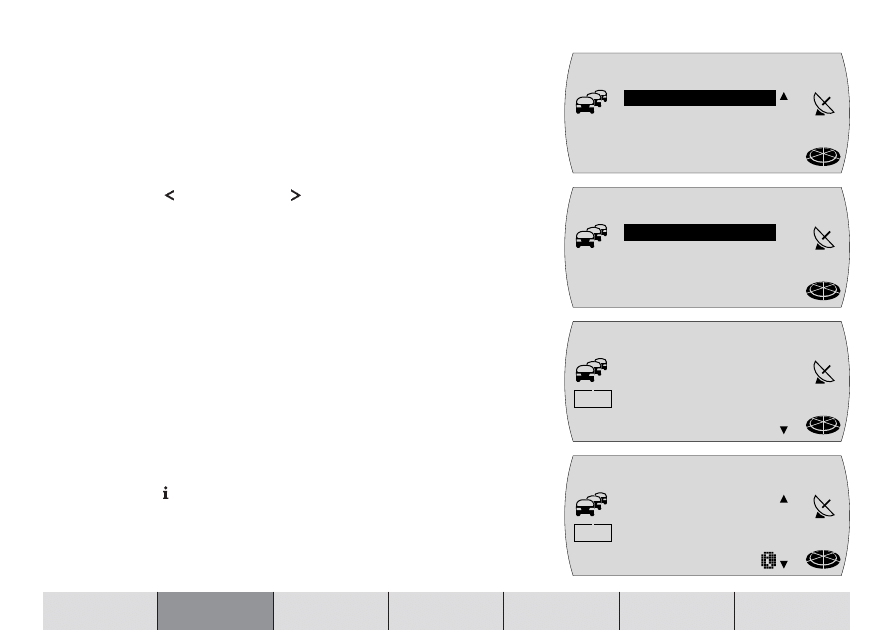
45
EINFÜHRUNG
NAVIGATION
RADIO
CD / MP3
CD-WECHSLER
SETUP
ANHANG
3
Markieren und bestätigen Sie den Menüpunkt
TMC AUTO
.
4
Wählen Sie den Menüpunkt
EIN
und drücken Sie die OK-Taste
;
.
5
Drücken Sie zweimal die ESC-Taste
=
, um wieder in den Navigationsmo-
dus zu gelangen.
TMC-Sender manuell einstellen
Um einen TMC-Sender manuell einzustellen, gehen Sie wie folgt vor:
1
Drücken Sie die -Taste
7
oder die -Taste
8
.
✔
Der nächste empfangbare Sender wird eingestellt. Wenn dies ein TMC-Sen-
der ist, erscheint das TMC-Symbol im Display. Ansonsten den Suchvorgang
erneut starten.
TMC-Nachrichten lesen
Der TravelPilot E1/E2 bietet Ihnen die Möglichkeit, die über TMC (Traffic Mes-
sage Channel) eingegangenen Verkehrsmeldungen im Display anzeigen zu las-
sen.
1
Halten Sie die TRAF-Taste
@
länger als 2 Sekunden gedrückt.
✔
Die TMC-Nachrichten werden nach Straßennummern sortiert angezeigt.
Wenn keine Nachrichten im Speicher sind, wird ein entsprechender Hinweis
angezeigt.
2
Drehen Sie den Menüknopf
:
, um durch die Liste der vorhandenen Mel-
dungen zu blättern.
Ist eine Meldung länger als das Display darstellen kann,
1
drücken Sie die -Taste
<
.
2
Drehen Sie den Menüknopf
:
, um durch die Meldung zu blättern.
3
Drücken Sie die ESC-Taste
=
, um wieder in die Liste zu wechseln.
A 7 Hambu
rg in Rich
tung Hann
over zwisc
=MC 1/2
NAV
TMC
rg in Rich
tung Hann
over zwisc
hen AS
=MC 1/2
NAV
TMC
TMC AUTO
SUCHLAUF
radio
NAV
TMC
EIN
AUS
=MC aU=O
NAV
TMC
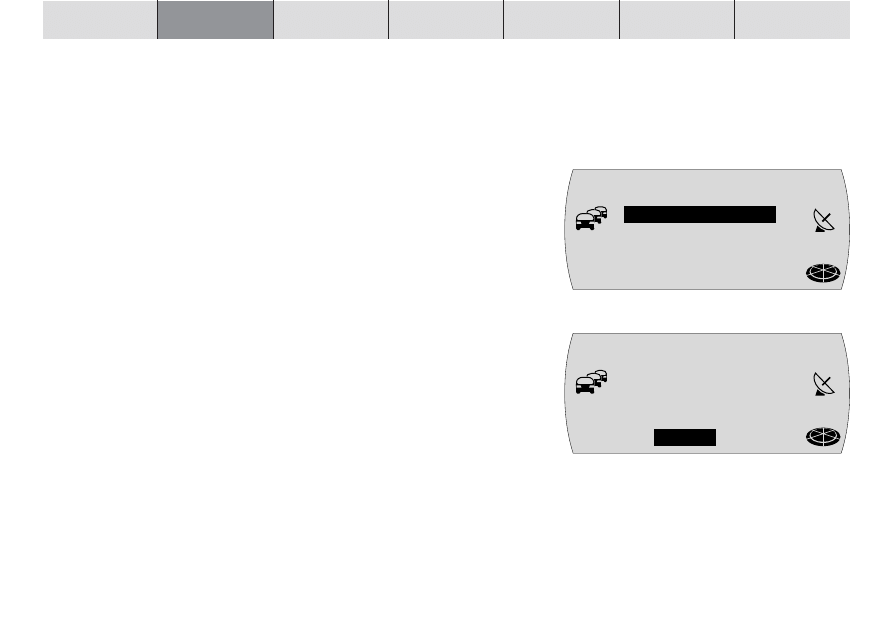
EINFÜHRUNG
NAVIGATION
46
RADIO
CD / MP3
CD-WECHSLER
SETUP
ANHANG
Hinweis: Damit nur die, für die momentane Fahrzeugposition rele-
vanten Daten verwendet werden, verarbeitet die TMC-Funktion nur
TMC-Meldungen, die sich auf einen Umkreis von ca. 100 km um Ihr
Fahrzeug beziehen.
Einen Stau während einer Zielführung umgehen
Der TravelPilot E1/E2 bietet Ihnen neben der automatischen Stauumgehung
durch die dynamische Zielführung die Möglichkeit, Staus oder gesperrte Stra-
ßenabschnitte während einer aktiven Zielführung manuell einzugeben.
Um eine Stauumgehung zu veranlassen, gehen Sie wie folgt vor:
1
Halten Sie die NAV-Taste
1
länger als 2 Sekunden gedrückt.
✔
Ein Auswahlmenü wird angezeigt.
2
Markieren und bestätigen Sie den Menüpunkt
STAU
.
✔
Das Stau-Menü wird angezeigt.
3
Drehen Sie den Menüknopf
:
, um die Entfernung zum Stauende, bezogen
auf Ihre aktuelle Position, einzustellen.
4
Drücken Sie die OK-Taste
;
.
5
Drücken Sie die ESC-Taste
=
.
✔
Die Zielführungs-Anzeige wird wieder aufgerufen, und die Route wird neu
berechnet.
Hinweis: Gegebenenfalls werden Sie zum Einlegen der Navigations-
CD-ROM aufgefordert.
STAU
ROUTENOPTI
NAVI
NAV
TMC
S=AU
NAV
TMC
STRECKE
6,38
km
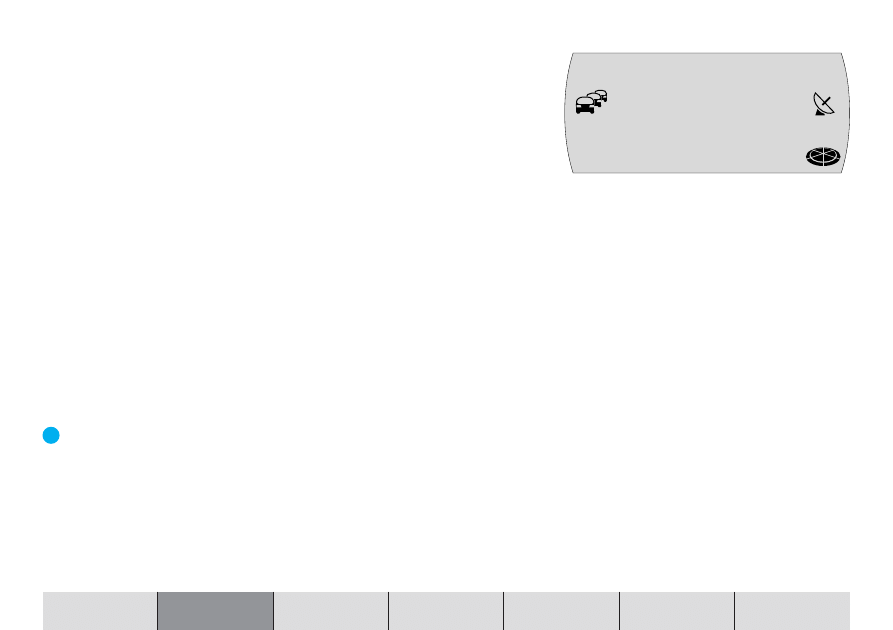
47
EINFÜHRUNG
NAVIGATION
RADIO
CD / MP3
CD-WECHSLER
SETUP
ANHANG
Stauumgehung aufheben
1
Halten Sie die NAV-Taste
1
länger als 2 Sekunden gedrückt.
✔
Ein Auswahlmenü wird angezeigt.
2
Markieren und bestätigen Sie den Menüpunkt
STAU
.
✔
Im Display erscheint eine Abfrage.
3
Wenn Sie die Stauumgehung aufheben möchten, drücken Sie die OK-Tas-
te
;
.
4
Drücken Sie die ESC-Taste
=
.
✔
Die Zielführungs-Anzeige wird wieder aufgerufen, und die Route wird neu
berechnet.
Routenoption festlegen
Sie haben jederzeit, auch während einer aktiven Zielführung, die Möglichkeit,
die Route Ihren Anforderungen anzupassen.
Die einzustellenden Parameter sind:
●
DYNAM.
: Dynamische Zielführung mit TMC.
●
SCHNELL
: Zeitoptimierte Routenberechnung.
●
KURZ
: Streckenoptimierte Routenberechnung.
●
OPTIMAL
: Zeit- und streckenoptimierte Routenberechnung.
Der Pluspunkt: Die Routenoption
OPTIMAL
berechnet die Route aus einem
festen Verhältnis zwischen zeit- und streckenoptimierter Routenberechnung.
Dies ist vergleichbar mit einem ortskundigen Fahrer.
Mit dem TravelPilot E2 können Sie darüber hinaus die optimale Route (Ver-
hältnis zwischen schneller Route und kurzer Route) selber konfigurieren.
Lesen Sie dazu den Abschnitt „Optimale Route einstellen“ im Kapitel „Setup
- Grundeinstellungen“.
●
AUTOBAHN
: Hier können Sie einstellen, ob während der Zielführung Auto-
bahnen befahren werden dürfen.
STAU
AUFHEBEN?
S=AU
NAV
TMC
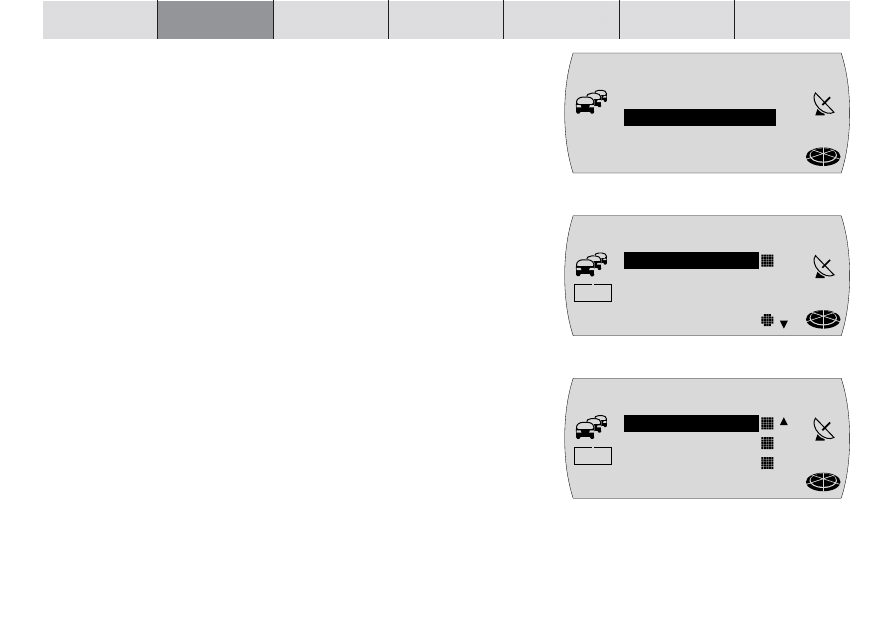
EINFÜHRUNG
NAVIGATION
48
RADIO
CD / MP3
CD-WECHSLER
SETUP
ANHANG
●
MAUT
: Sie haben hier die Möglichkeit, gebührenpflichtige Straßen von der
Zielführung auszuschließen oder zuzulassen.
●
FAEHRE
: Es besteht die Auswahl, Fähren zuzulassen oder zu meiden.
Hinweis: Wenn Sie z. B. Autobahn deaktiviert haben und das Nicht-
benutzen einer Autobahn
zu große Umwege erfordern würde, wer-
den vom TravelPilot E1/E2 auch Autobahnen ausgewählt. Das glei-
che gilt für Fähren und Mautstraßen.
Um die Routenoptionen festzulegen,
1
halten Sie die NAV-Taste
1
länger als 2 Sekunden gedrückt.
✔
Ein Auswahlmenü wird angezeigt.
2
Markieren und bestätigen Sie den Menüpunkt
ROUTENOPTI
.
✔
Das Menü zur Einstellung der Routenoption erscheint.
3
Wählen Sie die Routenoption, die Sie ändern möchten.
4
Um die Einstellung zu verändern, drücken Sie die OK-Taste
;
.
✔
Die Routenoption ist aktiviert, wenn dahinter ein ausgefüllter Kreis/ausge-
fülltes Quadrat erscheint.
Hinweise: Die Routenoptionen
SCHNELL
,
KURZ
und
OPTIMAL
schlie-
ßen sich gegenseitig aus. Wird eine dieser Optionen aktiviert, so
werden die beiden anderen deaktiviert.
Wenn Sie das Menü verlassen möchten,
1
drücken Sie zweimal die ESC-Taste
=
.
✔
Wenn keine Zielführung aktiv ist, wird die Audioquelle wieder angezeigt. Bei
aktiver Zielführung wird in die Zielführungs-Anzeige gewechselt, und die Route
wird neu berechnet.
Hinweis: Die eingestellten Routenoptionen bleiben bis zur nächsten
Änderung aktiv.
DYNAM.
SCHNELL o
KURZ o
OPTIMAL
ROU=ENOP=ION
NAV
TMC
AUTOBAHN
MAUT
FAEHRE
ROU=ENOP=ION
NAV
TMC
STAU
ROUTENOPTI
NAVI
NAV
TMC
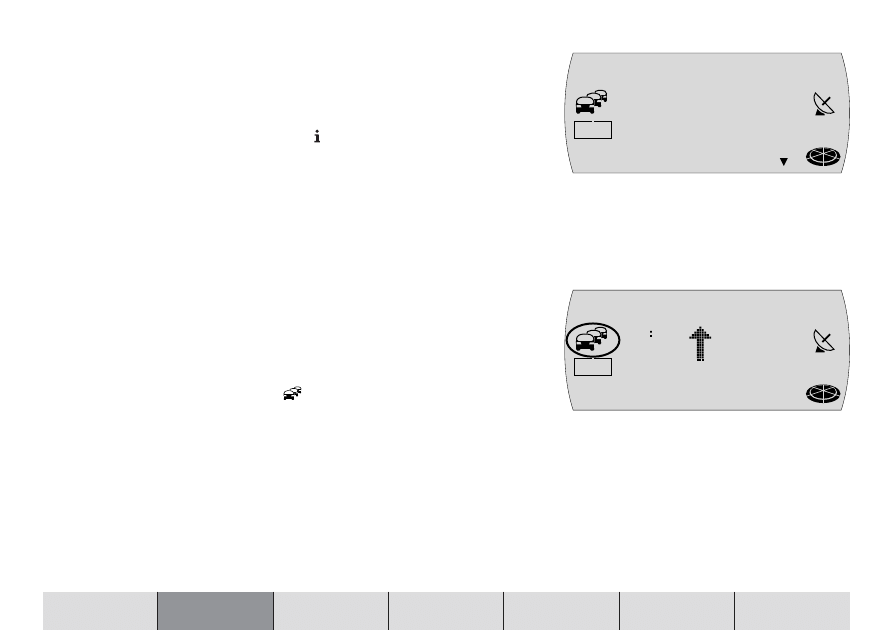
49
EINFÜHRUNG
NAVIGATION
RADIO
CD / MP3
CD-WECHSLER
SETUP
ANHANG
Routenliste anzeigen lassen
Sie können sich die von der Navigation berechnete Routenliste anzeigen las-
sen. Die Routenliste wird während der Fahrt aktualisiert, es werden die noch zu
befahrenen Streckenabschnitte angezeigt.
1
Halten Sie während einer Zielführung die -Taste
<
länger als 2 Sekunden
gedrückt.
✔
Die berechnete Routenliste wird angezeigt.
2
Sie können in der Liste durch Drehen des Menüknopfes
:
blättern.
Wenn Sie die Liste verlassen möchten,
1
drücken Sie die ESC-Taste
=
.
✔
Die Zielführungs-Anzeige wird wieder angezeigt.
Verkehrsdurchsage während der Zielführung
Sie können die Verkehrsdurchsagebereitschaft während der Zielführung ein-
bzw. ausschalten.
1
Drücken Sie die TRAF-Taste
@
.
✔
Die TA-Funktion wird aktiviert bzw. deaktiviert. Wenn Sie die TA-Funktion
aktiviert haben, wird im Display das
-Symbol angezeigt.
B6, WESTSC
HNELLWEG
FM1 NDR 2
NAV
19 16
26km
TMC
6OO m
B1, KAISER
STRASSE
0/286 KM
NAV
TMC
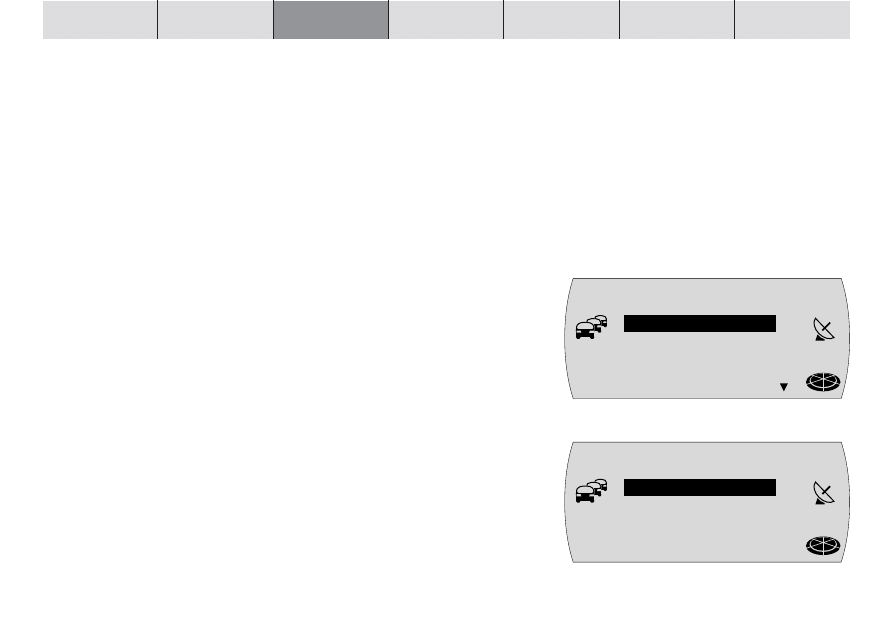
EINFÜHRUNG
NAVIGATION
50
RADIO
CD / MP3
CD-WECHSLER
SETUP
ANHANG
Radiobetrieb
Dieser TravelPilot E1/E2 ist mit einem RDS-Radioempfänger ausgestattet. Vie-
le der zu empfangenden FM-Sender senden ein Signal aus, das neben dem
Programm auch Informationen wie z. B. den Sendernamen enthält. Der Sen-
dername wird, sobald er empfangbar ist, im Display angezeigt.
RDS-Komfortfunktionen (AF, REG)
Die RDS-Komfortfunktionen AF (Alternativfrequenz) und REG (Regional) erwei-
tern das Leistungsspektrum Ihres TravelPilot E1/E2.
●
AF: Wenn die RDS-Komfortfunktion Alternativfrequenz aktiviert ist, schaltet
das Gerät automatisch auf die am besten zu empfangende Frequenz des
eingestellten Senders.
●
REG: Einige Sender teilen zu bestimmten Zeiten ihr Programm in Regional-
programme mit unterschiedlichem Inhalt auf. Mit der REG-Funktion wird ver-
hindert, dass das Gerät auf Alternativfrequenzen wechselt, die einen ande-
ren Programminhalt haben.
Hinweis: RDS und REG müssen gesondert im Menü aktiviert/deakti-
viert werden.
RDS-Komfortfunktion AF ein- bzw. ausschalten
1
Drücken Sie die MENU-Taste
?
.
✔
Das Einstell-Menü wird angezeigt.
2
Markieren und bestätigen Sie den Menüpunkt
RADIO
.
✔
Ein Auswahlmenü wird angezeigt.
3
Markieren und bestätigen Sie den Menüpunkt
RDS
.
4
Wählen Sie
EIN
oder
AUS
, um die AF-Funktion ein- bzw. auszuschalten.
RDS
RDS NAME
REGIONAL
HICUT
radio
NAV
TMC
EIN
AUS
rdS
NAV
TMC
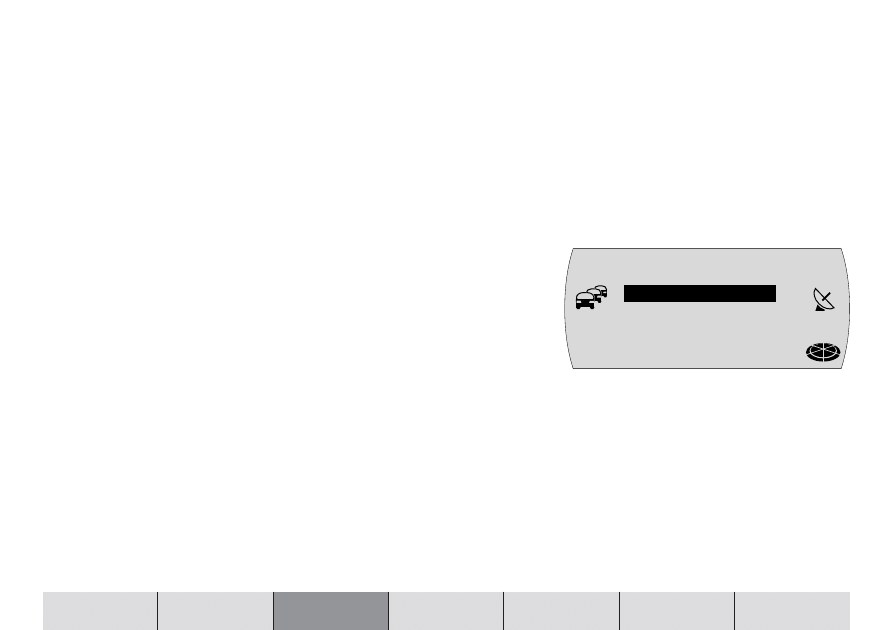
51
EINFÜHRUNG
NAVIGATION
RADIO
CD / MP3
CD-WECHSLER
SETUP
ANHANG
5
Drücken Sie die OK-Taste
;
oder die ESC-Taste
=
, um die Einstellung zu
übernehmen.
✔
Das Auswahlmenü wird wieder angezeigt.
6
Drücken Sie zweimal die ESC-Taste
=
, um das Auswahlmenü zu verlas-
sen.
RDS-Komfortfunktion REG ein- bzw. ausschalten
1
Drücken Sie die MENU-Taste
?
.
✔
Das Einstell-Menü wird angezeigt.
2
Markieren und bestätigen Sie den Menüpunkt
RADIO
.
✔
Ein Auswahlmenü wird angezeigt.
3
Markieren und bestätigen Sie den Menüpunkt
REGIONAL
.
4
Wählen Sie
EIN
oder
AUS
, um die Regionalfunktion ein- bzw. auszuschal-
ten.
5
Drücken Sie die OK-Taste
;
oder die ESC-Taste
=
, um die Einstellung zu
übernehmen.
✔
Das Auswahlmenü wird wieder angezeigt.
6
Drücken Sie zweimal die ESC-Taste
=
, um das Auswahlmenü zu verlas-
sen.
EIN
AUS
regional
NAV
TMC
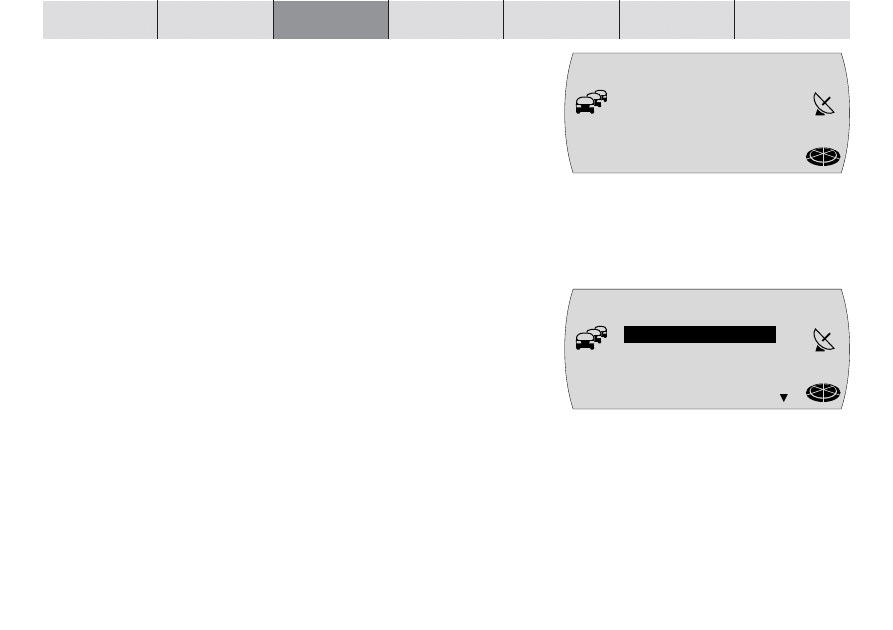
EINFÜHRUNG
NAVIGATION
52
RADIO
CD / MP3
CD-WECHSLER
SETUP
ANHANG
Radiobetrieb starten
Um den Radiobetrieb zu starten,
1
drücken Sie kurz die FM•AM-Taste
4
.
✔
Es wird der Sender, der zuletzt empfangen wurde, gespielt.
Wellenbereich/Speicherebene wählen
Mit diesem Gerät können Sie Programme der Frequenzbänder UKW (FM) so-
wie MW und LW (AM) empfangen. Für den Wellenbereich FM stehen drei Spei-
cherebenen und für die Wellenbereiche MW und LW je eine Speicherebene zur
Verfügung. Auf jeder Speicherebene können sechs Sender gespeichert wer-
den.
Um zwischen den Speicherebenen bzw. Wellenbereichen umzuschalten,
1
drücken Sie die FM•AM-Taste
4
so oft, bis der gewünschte Wellenbereich
bzw. die gewünschte Speicherebene im Display angezeigt wird, oder
1
drücken Sie die OK-Taste
;
.
✔
Es erscheint die Liste mit den Wellenbereichen/Speicherebenen.
2
Markieren Sie den gewünschten Wellenbereich bzw. die gewünschte Spei-
cherebene und drücken Sie die OK-Taste
;
.
✔
Der gewählte Wellenbereich bzw. die gewählte Speicherebene wird ange-
zeigt und der zuletzt eingestellte Sender wird gespielt.
FM1
FM2
FMT
MW
EBENE
NAV
TMC
NDR2 ffn
NJOY Ante
RAD2 JUMP
FM1 NDR 2
NAV
TMC
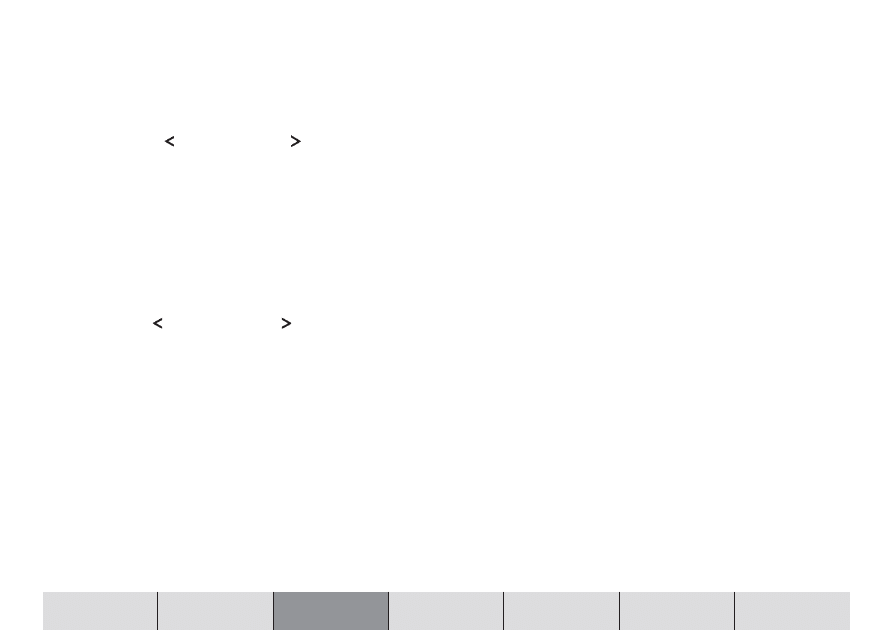
53
EINFÜHRUNG
NAVIGATION
RADIO
CD / MP3
CD-WECHSLER
SETUP
ANHANG
Sender einstellen
Sie haben verschiedene Möglichkeiten, Sender einzustellen.
Automatischer Sendersuchlauf
1
Drücken Sie die -Taste
7
oder die -Taste
8
.
✔
Der nächste empfangbare Sender wird eingestellt.
Hinweis: Sie können die Empfindlichkeit des Sendersuchlaufs ein-
stellen. Lesen Sie dazu den Abschnitt „Radiofunktionen einstellen“
im Kapitel „Setup - Grundeinstellungen“.
Manuelle Senderabstimmung
Sie können die Senderabstimmung auch manuell vornehmen.
1
Drehen Sie den Menüknopf
:
, oder
1
halten Sie die -Taste
7
oder die -Taste
8
länger als 2 Sekunden ge-
drückt.
✔
Die Frequenz wird in Schritten geändert.
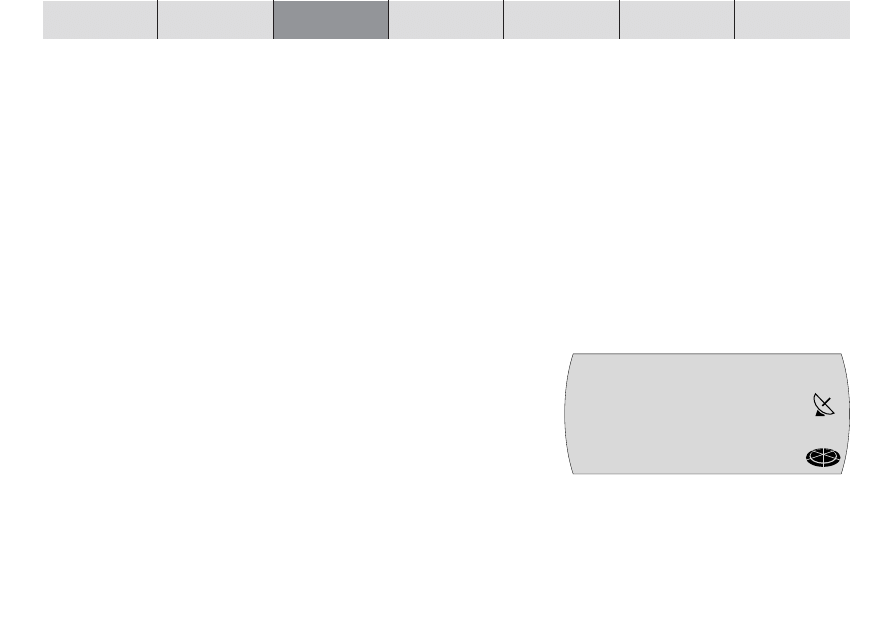
EINFÜHRUNG
NAVIGATION
54
RADIO
CD / MP3
CD-WECHSLER
SETUP
ANHANG
Sender speichern
Sender manuell speichern
1
Wählen Sie die gewünschte Speicherebene FM1, FM2, FMT oder einen der
Wellenbereiche MW oder LW.
2
Stellen Sie den gewünschten Sender ein.
3
Halten Sie eine Stationstaste 1 - 6
>
, auf die der Sender gespeichert wer-
den soll, länger als 2 Sekunden gedrückt.
✔
Im Display wird der gespeicherte Sendername bzw. die Frequenz neben der
entsprechenden Speichertaste angezeigt.
Hinweis: Je nach Länge des Sendernamens wird dieser gekürzt im
Display angezeigt.
Sender automatisch speichern (Travelstore)
Sie können die sechs stärksten Sender aus der Region automatisch speichern
(nur FM). Die Speicherung erfolgt auf der Speicherebene FMT.
Hinweis: Zuvor auf dieser Ebene gespeicherte Sender werden dabei
gelöscht.
1
Halten Sie die FM•AM-Taste
4
länger als 2 Sekunden gedrückt.
✔
Die Speicherung beginnt. Im Display wird
T-STORE
angezeigt. Jeder ge-
speicherter Sender wird für ca. 3 Sekunden angespielt. Nachdem der Vor-
gang abgeschlossen ist, wird der Sender auf Speicherplatz 1 der Ebene
FMT gespielt.
Gespeicherte Sender abrufen
1
Wählen Sie die Speicherebene bzw. den Wellenbereich.
2
Drücken Sie die Stationstaste 1 - 6
>
des gewünschten Senders.
NDR2 ffn
NJOY Ante
RAD2 JUMP
FM= =-S=ORE
NAV
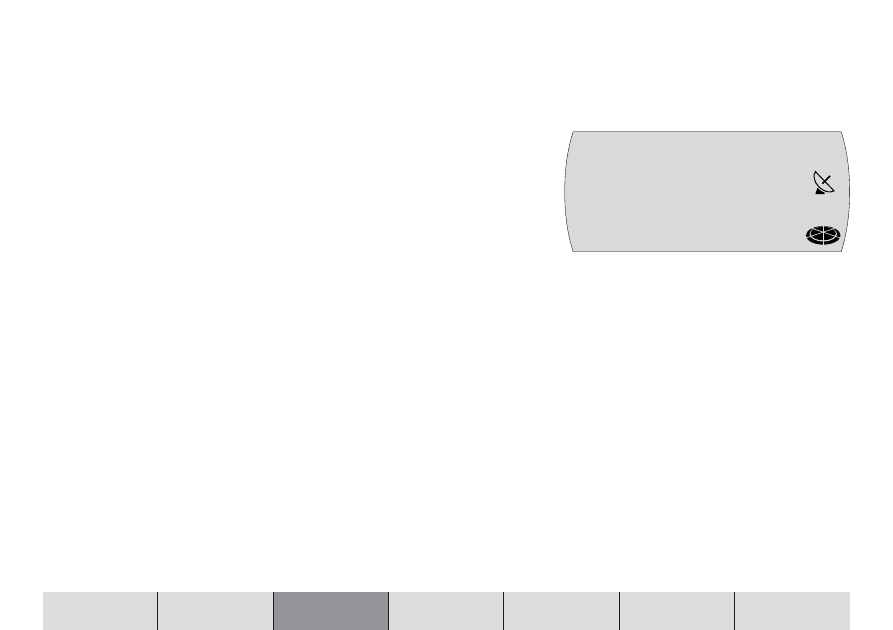
55
EINFÜHRUNG
NAVIGATION
RADIO
CD / MP3
CD-WECHSLER
SETUP
ANHANG
Empfangbare Sender anspielen (SCAN)
Sie können alle empfangbaren Sender anspielen lassen. Die Anspieldauer be-
trägt 10 Sekunden.
SCAN starten
1
Halten Sie die OK-Taste
;
länger als 2 Sekunden gedrückt.
✔
Der Scan-Vorgang beginnt.
SCAN
wird kurz im Display angezeigt, danach
erscheint der aktuelle Sendername bzw. die Frequenz.
SCAN beenden, Sender weiterhören
1
Drücken Sie die ESC-Taste
=
.
✔
Der Scan-Vorgang wird beendet, der zuletzt eingestellte Sender bleibt aktiv.
Verkehrsfunk
Ihr Gerät ist mit einem RDS-EON-Empfangsteil ausgestattet. EON heißt Enhan-
ced Other Network.
Im Falle einer Verkehrsdurchsage (TA), wird innerhalb einer Senderkette auto-
matisch von einem Nicht-Verkehrsfunksender auf den entsprechenden Verkehrs-
funksender der Senderkette umgeschaltet.
Nach der Verkehrsmeldung wird wieder auf das zuvor gehörte Programm zu-
rückgeschaltet.
Hinweis: Sie können die Lautstärke für Verkehrsdurchsagen einstel-
len. Lesen Sie dazu den Abschnitt „Einschalt-, Navigations-, Ver-
kehrsdurchsage-, Telefonlautstärke und GALA einstellen“ im Kapi-
tel „Setup - Grundeinstellungen“.
NDR2 ffn
NJOY Ante
RAD2 JUMP
FM1 SCAN
NAV
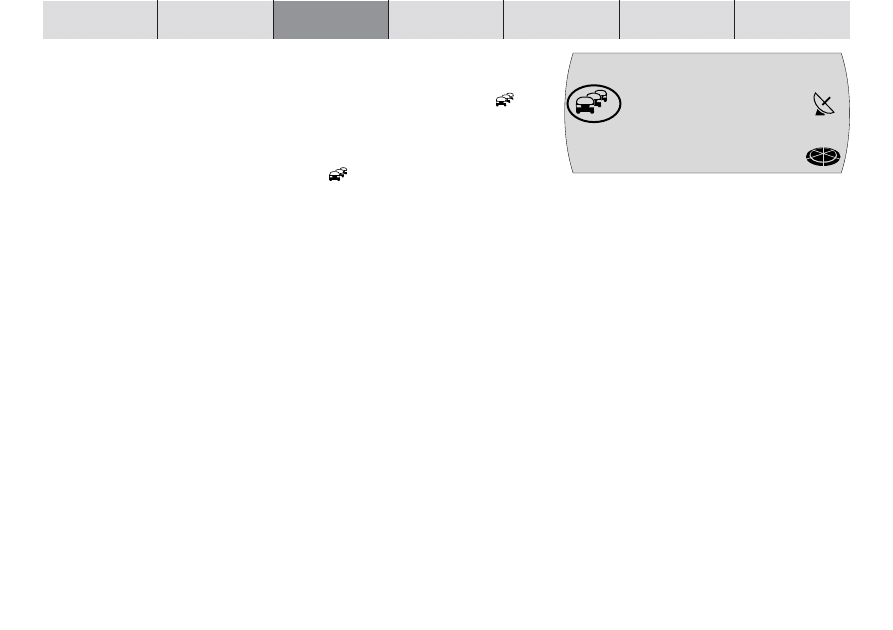
EINFÜHRUNG
NAVIGATION
56
RADIO
CD / MP3
CD-WECHSLER
SETUP
ANHANG
Vorrang für Verkehrsfunk ein- bzw. ausschalten
1
Drücken Sie die TRAF-Taste
@
.
✔
Der Vorrang für Verkehrsdurchsagen ist aktiviert, wenn im Display das
-
Symbol leuchtet.
Hinweis: Wenn Sie den Empfangsbereich des Verkehrsfunksenders
verlassen oder von einem Verkehrsfunksender zu einem Sender
ohne Verkehrsfunk wechseln, blinkt das
-Symbol und der Such-
lauf wird automatisch gestartet.
Aktuelle Verkehrsdurchsage unterbrechen
Sie können eine aktuelle Verkehrsdurchsage abbrechen, wenn Sie diese nicht
hören wollen.
1
Drücken Sie während der Verkehrsdurchsage die TRAF-Taste
@
.
✔
Die aktuelle Durchsage wird unterbrochen. Der Vorrang für Verkehrsdurch-
sagen bleibt weiterhin aktiviert.
NDR2 ffn
NJOY Ante
RAD2 JUMP
FM1 NDR 2
NAV
TMC
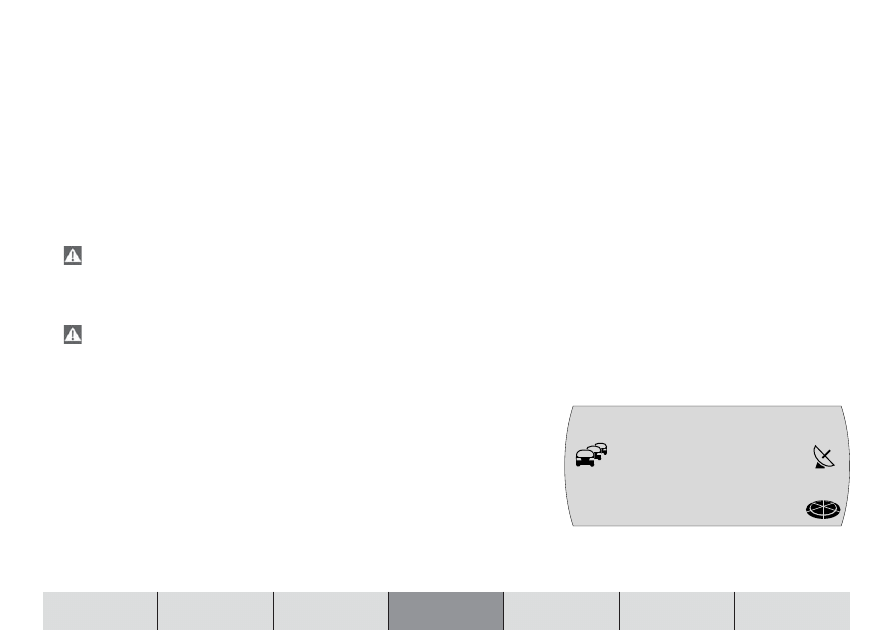
57
EINFÜHRUNG
NAVIGATION
RADIO
CD / MP3
CD-WECHSLER
SETUP
ANHANG
CD-Betrieb
Sie können im internen CD-Laufwerk des TravelPilot E1/E2 handelsübliche Au-
dio-CDs mit einem Durchmesser von 12 cm abspielen.
CD-Rs („selbst gebrannte“ CDs) können in der Regel abgespielt werden. Auf-
grund der unterschiedlichen CD-Qualität kann Blaupunkt für eine einwandfreie
Funktion keine Gewähr übernehmen.
Für eine einwandfreie Funktion verwenden Sie nur CDs mit dem Compact-Disc-
Logo. CDs mit Kopierschutz können zu Abspielschwierigkeiten führen. Blau-
punkt kann die einwandfreie Funktion von kopiergeschützten CDs nicht gewähr-
leisten!
Zerstörungsgefahr des CD-Laufwerks! Single-CDs mit einem
Durchmesser von 8 cm und konturierte CDs (Shape-CDs) sind zur
Wiedergabe nicht geeignet. Für Beschädigungen des CD-Laufwerks
durch ungeeignete CDs wird keine Haftung übernommen.
Das interne CD-Laufwerk ist ein Laserprodukt der Klasse 1 mit
einem sichtbaren/unsichtbaren Laserstrahl, der eine für Menschen
gefährliche Strahlenbelastung darstellen kann. Der Betrieb des CD-
Laufwerks darf nur gemäß der vorgegebenen Anweisungen erfol-
gen. Öffnen Sie niemals das Gehäuse und versuchen Sie nicht, Re-
paraturen selbst vorzunehmen. Lassen Sie die Wartung durch ge-
schultes Personal durchführen.
Während der CD-Wiedergabe wird in der obersten Displayzeile CD, darunter
der aktuelle Titel sowie die Spielzeit angezeigt.
CD-Wiedergabe starten
Die CD-Wiedergabe startet automatisch, wenn eine Audio-CD eingelegt wird.
TRACK 7
3:24
CD
TMC
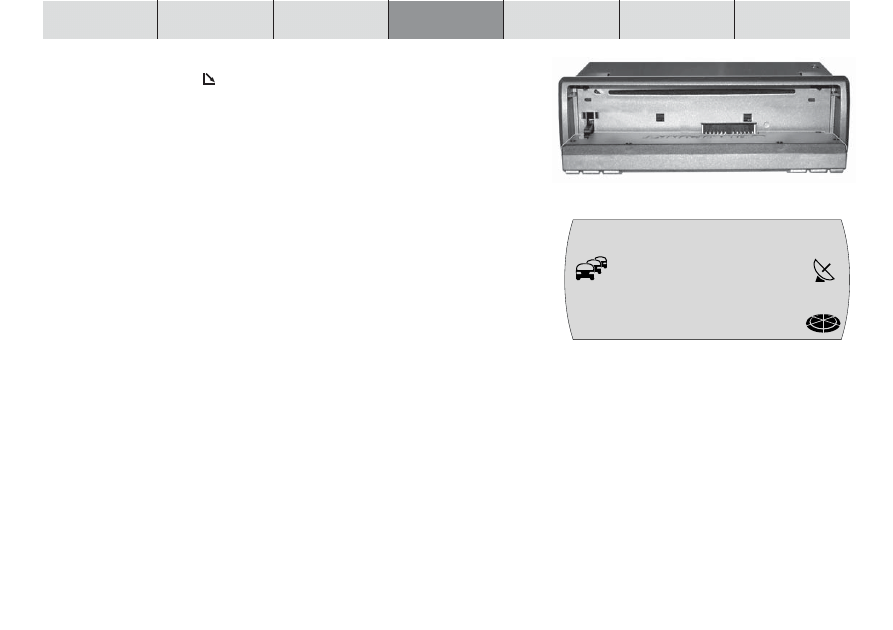
EINFÜHRUNG
NAVIGATION
58
RADIO
CD / MP3
CD-WECHSLER
SETUP
ANHANG
CD einlegen
1
Drücken Sie die Taste
9
, um das Bedienteil zu öffnen.
2
Eine evtl. im Gerät eingelegte CD wird automatisch ausgeschoben.
3
Schieben Sie die CD mit der bedruckten Seite nach oben zeigend vorsichtig
in den CD-Schacht des Gerätes. Schieben Sie die CD, bis Sie einen Wider-
stand spüren. Ab diesem Punkt wird die CD automatisch vom Gerät einge-
zogen.
✔
Die CD-Wiedergabe startet automatisch nach der Überprüfung der CD. Das
CD-Grundmenü wird angezeigt.
Hinweis. Das Gerät merkt sich Titel und Spielzeit der zuletzt gehör-
ten Audio- bzw. MP3-CD und startet nach dem Wiedereinlegen an
der Stelle, an der die Wiedergabe unterbrochen wurde. Dies ist
besonders hilfreich, wenn während der Audiowiedergabe kurz die
Navigations-CD eingelegt werden muss.
Interne CD-Wiedergabe starten (kein CD-Wechsler angeschlossen)
Wenn eine Audio-CD eingelegt und kein CD-Wechsler angeschlossen ist,
1
drücken Sie die CD•C-Taste
5
.
✔
Das Gerät wechselt in das CD-Grundmenü und die CD-Wiedergabe wird
fortgesetzt. Wenn keine Audio-CD eingelegt ist, hören Sie einen Warnton.
Interne CD-Wiedergabe starten (CD-Wechsler angeschlossen)
Bei eingelegter CD im internen CD-Laufwerk und angeschlossenem CD-Wechs-
ler, wechselt das Gerät nach Druck auf die CD•C-Taste
5
in den CD-Betrieb.
Es wird die CD-Quelle (CD oder CD-Wechsler) gespielt, die zuletzt aktiv war.
Wenn die zuletzt gehörte CD im CD-Wechsler-Betrieb abgespielt wurde, wird
das CD-Wechsler-Grundmenü aufgerufen.
TRACK 7
3:24
CD
TMC
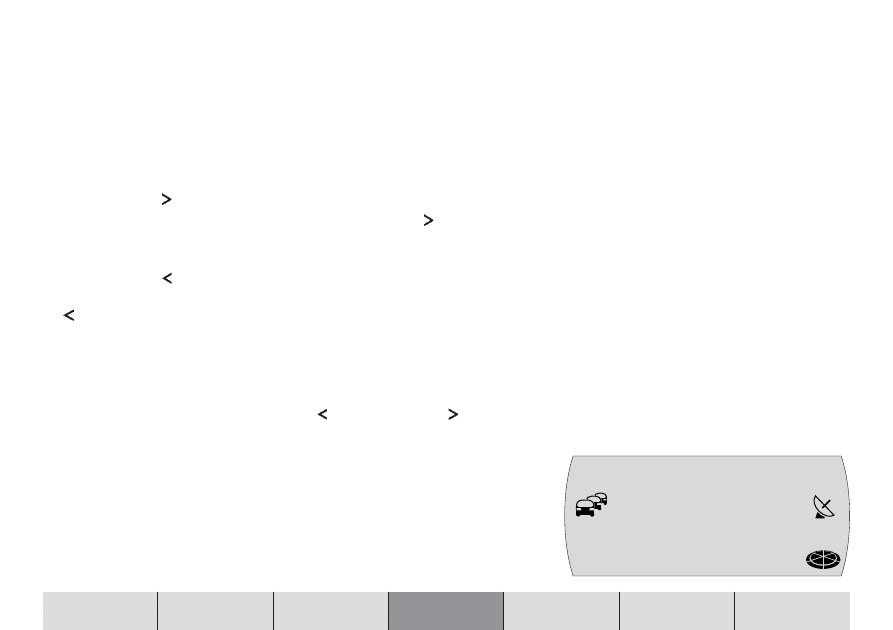
59
EINFÜHRUNG
NAVIGATION
RADIO
CD / MP3
CD-WECHSLER
SETUP
ANHANG
Wenn Sie das interne CD-Laufwerk aktivieren wollen,
1
drücken Sie die CD•C-Taste
5
erneut.
✔
Die CD-Wiedergabe wird gestartet.
Titel wählen
Während der CD-Wiedergabe können Sie Titel direkt anwählen. Für eine Titel-
wahl aufwärts
1
drücken Sie die -Taste
8
.
✔
Wenn der letzte Titel erreicht ist, wird bei Betätigung der -Taste
8
der
erste Titel der CD gewählt.
Um den aktuellen Titel zu wiederholen oder den vorherigen Titel zu wählen,
1
drücken Sie die -Taste
7
.
✔
Wenn der erste Titel der CD gespielt wird, wird bei Betätigung der
-Taste
7
der letzte Titel gespielt.
Schneller Suchlauf
Wenn Sie während der Wiedergabe eines Titels eine bestimmte Passage direkt
anspielen möchten, können Sie das mit dem schnellen Suchlauf tun.
1
Halten Sie während der Wiedergabe die -Taste
7
oder die -Taste
8
gedrückt.
✔
Der Titel wird hörbar zurück- oder vorgespult.
Zufallswiedergabe (MIX)
Sie können die Titel einer CD in zufälliger Reihenfolge abspielen.
1
Drücken Sie die Stationstaste 2 MIX
>
.
✔
Die Titel der CD werden per Zufall ausgewählt und wiedergegeben.
TRACK 2
2:33
mix CD
TMC
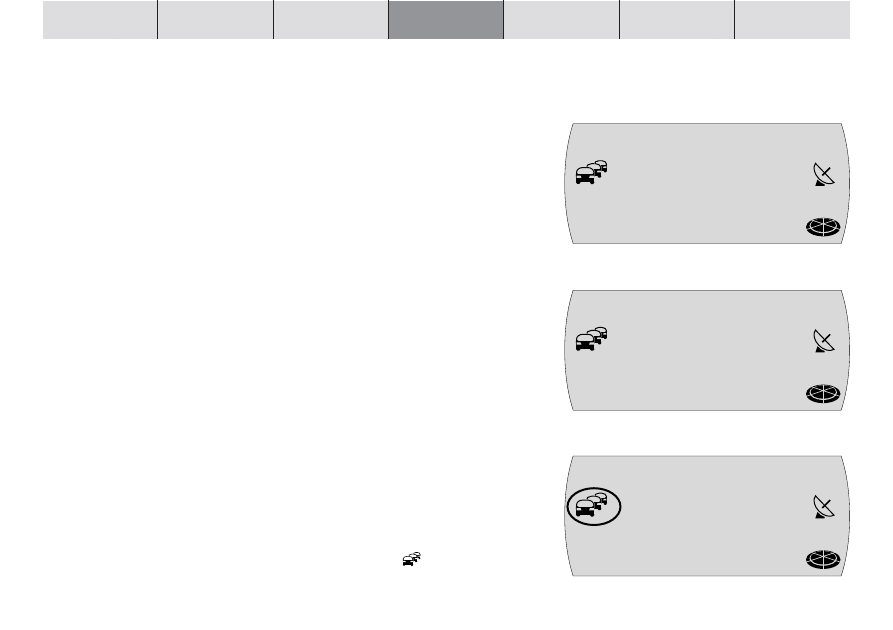
EINFÜHRUNG
NAVIGATION
60
RADIO
CD / MP3
CD-WECHSLER
SETUP
ANHANG
Um die MIX-Funktion zu beenden,
1
drücken Sie die Stationstaste 2 MIX
>
erneut. Die MIX-Funktion wird bei
Aktivierung der SCAN-Funktion automatisch beendet.
Alle Titel einer CD anspielen (SCAN)
Wenn Sie alle Titel einer CD kurz anspielen möchten, gehen Sie wie folgt vor:
1
Halten Sie die OK-Taste
;
länger als 2 Sekunden gedrückt.
✔
Alle Titel der CD werden aufsteigend kurz angespielt. Die Anspielzeit ist 10
Sekunden.
Um die SCAN-Funktion zu beenden,
1
drücken Sie die ESC-Taste
=
. Die SCAN-Funktion wird bei Aktivierung der
MIX-Funktion automatisch beendet.
Titel wiederholen (REPEAT)
Um einen Titel wiederholt abzuspielen, aktivieren Sie die Repeat-Funktion.
1
Wählen Sie den gewünschten Titel,
2
drücken Sie die Stationstaste 5 RPT
>
.
✔
Der Titel wird bis zur Beendigung der Repeat-Funktion wiederholt.
Wenn Sie die Repeat-Funktion beenden wollen,
1
drücken Sie erneut die Stationstaste 5 RPT
>
.
Verkehrsdurchsage während des CD-Betriebs
Um die Verkehrsdurchsagebereitschaft (s. Abschnitt „Verkehrsfunk“ im Kapitel
„Radiobetrieb“) während des CD-Betriebs ein- bzw. auszuschalten,
1
drücken Sie die TRAF-Taste
@
.
✔
Bei aktivierter Verkehrsdurchsagebereitschaft wird das
-Symbol im Dis-
play angezeigt.
TRACK 6
O:O8
scan CD
TMC
TRACK 2
2:33
RP= =rack
TMC
TRACK 7
3:24
CD
TMC
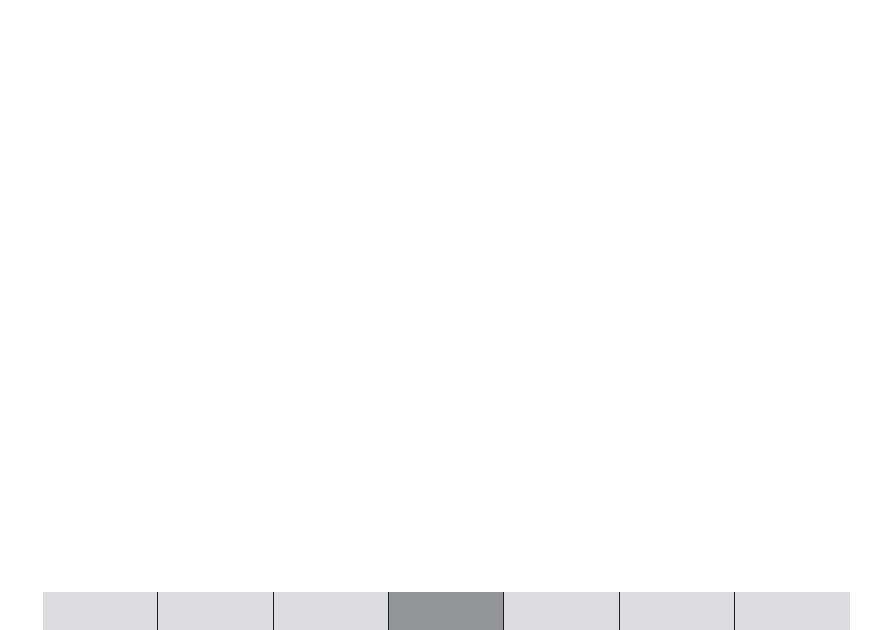
61
EINFÜHRUNG
NAVIGATION
RADIO
CD / MP3
CD-WECHSLER
SETUP
ANHANG
MP3-Betrieb (nur TravelPilot E2)
Sie können mit dem TravelPilot E2 auch CD-Rs und CD-RWs mit MP3-Musik-
dateien abspielen.
MP3 ist ein vom Fraunhofer-Institut entwickeltes Verfahren zur Komprimierung
von CD-Audiodaten. Die Komprimierung ermöglicht eine Reduzierung der Da-
tenmenge auf etwa 10% ihrer ursprünglichen Größe ohne hörbaren Qualitäts-
verlust (bei einer Bitrate von 128 kbit/s). Wenn beim Kodieren der CD-Audioda-
ten zu MP3 niedrigere Bitraten verwendet werden, sind kleinere Dateien mög-
lich, allerdings nur mit Qualitätsverlusten.
Vorbereitung der MP3-CD
Durch die Kombination von CD-Brenner, CD-Brenn-Software und CD-Rohling
kann es zu Problemen bei der Abspielbarkeit der CDs kommen. Wenn Proble-
me mit selbst gebrannten CDs auftreten, sollten Sie beim Typ der CD-Rohlinge
auf einen anderen Hersteller oder eine andere Farbe der Rohlinge wechseln.
Um Probleme beim Abspielen zu vermeiden, sollten Sie die CDs nicht schneller
als 16fach brennen.
Das Format der CD muss ISO 9660 Level 1 bzw. Level 2 oder Joliet sein. Alle
anderen Formate können nicht zuverlässig abgespielt werden.
Sie können auf einer CD maximal 255 Verzeichnisse anlegen. Diese Verzeich-
nisse können mit diesem Gerät einzeln angewählt werden.
Pro Verzeichnis können max. 255 Titel verwaltet werden.
Jedes Verzeichnis kann mit dem PC benannt werden. Der Name des Verzeich-
nisses kann im Display des Gerätes angezeigt werden, wenn keine ID-Tags zur
Verfügung stehen. Nehmen Sie die Benennung der Verzeichnisse und Titel/
Dateien entsprechend Ihrer CD-Brenn-Software vor. Hinweise dazu finden Sie
in der Anleitung der Software.
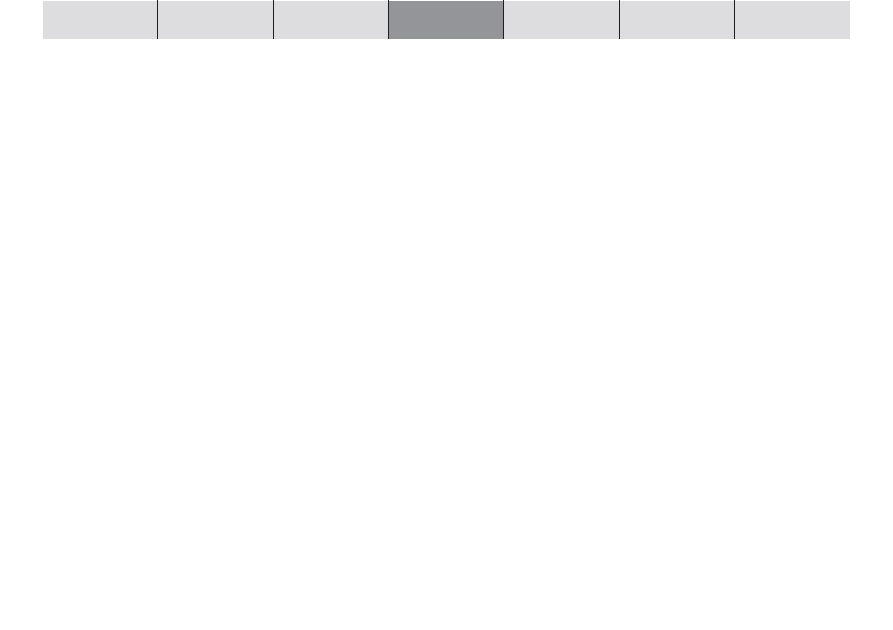
EINFÜHRUNG
NAVIGATION
62
RADIO
CD / MP3
CD-WECHSLER
SETUP
ANHANG
Hinweis: Sie sollten beim Benennen der Verzeichnisse und Titel/
Dateien auf Umlaute und Sonderzeichen verzichten, da diese even-
tuell nicht richtig dargestellt werden. Verwenden Sie für Titel- und
Verzeichnisnamen max. 32 Zeichen (inklusive der Dateiendung
„.MP3“), da mehr als 32 Zeichen nicht zuverlässig und korrekt dar-
gestellt werden können.
MP3-Titel können zusätzliche Informationen wie Interpret, Titel und Album ent-
halten (ID3-Tags). Dieses Gerät kann ID3-Tags der Version 1 und 2 im Display
anzeigen.
Beim Erzeugen (Codieren) der MP3-Dateien aus den Audiodateien sollten Sie
Bitraten bis max. 256 kbit/s verwenden.
Für die Verwendung der MP3-Dateien in diesem Gerät müssen die MP3-Datei-
en die Dateiendung „.MP3“ tragen.
Hinweise: Um eine ungestörte Wiedergabe zu gewährleisten,
●
versuchen Sie nicht, andere als MP3-Dateien mit der Dateien-
dung „.MP3“ zu versehen und abzuspielen! Diese ungültigen
Dateien werden während der Wiedergabe ignoriert.
●
verwenden Sie keine „gemischten“ CDs mit Nicht-MP3-Daten und
MP3-Titeln (das Gerät liest während der MP3-Wiedergabe nur
MP3-Dateien).
●
verwenden Sie keine Mix-Mode-CDs mit CD-Audio-Titeln und
MP3-Titeln. Wenn Sie versuchen eine Mix-Mode-CD abzuspielen,
werden nur die CD-Audio-Titel abgespielt.

63
EINFÜHRUNG
NAVIGATION
RADIO
CD / MP3
CD-WECHSLER
SETUP
ANHANG
MP3-Betrieb starten
Der MP3-Betrieb wird wie der normale CD-Betrieb gestartet. Lesen Sie dazu
den Abschnitt „CD-Wiedergabe starten“ im Kapitel „CD-Betrieb“.
Nachdem die CD geprüft wurde, beginnt die Wiedergabe mit dem ersten Titel im
ersten Verzeichnis, das vom Gerät erkannt wurde.
Im Display erscheint in der ersten Zeile der Name des Titels als Laufschrift (die
Laufschrift können Sie auch ausschalten, lesen Sie dazu „MP3-Info wählen“ am
Ende des Kapitels).
In der zweiten und dritten Zeile wird der Name des Interpreten mit Zeilenum-
bruch angezeigt. Diese Informationen können nur angezeigt werden, wenn für
die Titel ID-Tags zur Verfügung stehen (lesen Sie dazu auch die Anleitung Ihrer
Brennsoftware). Wenn keine ID-Tags mit den Titeln gespeichert sind, wird in
der ersten Zeile der Dateiname und in der zweiten und dritten Zeile der Name
des Verzeichnisses angezeigt.
In der vierten Zeile wird immer die Spielzeit des Titels angezeigt.
Verzeichnis wählen
Verzeichnis mit den Tasten wählen
Um aufwärts zu einem anderen Verzeichnis zu wechseln,
1
drücken Sie die Stationstaste 4
>
ein- oder mehrmals.
Um abwärts zu einem anderen Verzeichnis zu wechseln,
1
drücken Sie die Stationstaste 1
>
ein- oder mehrmals.
O2 Rookie.
Boy Sets
Fire
3:24
MP3
TMC
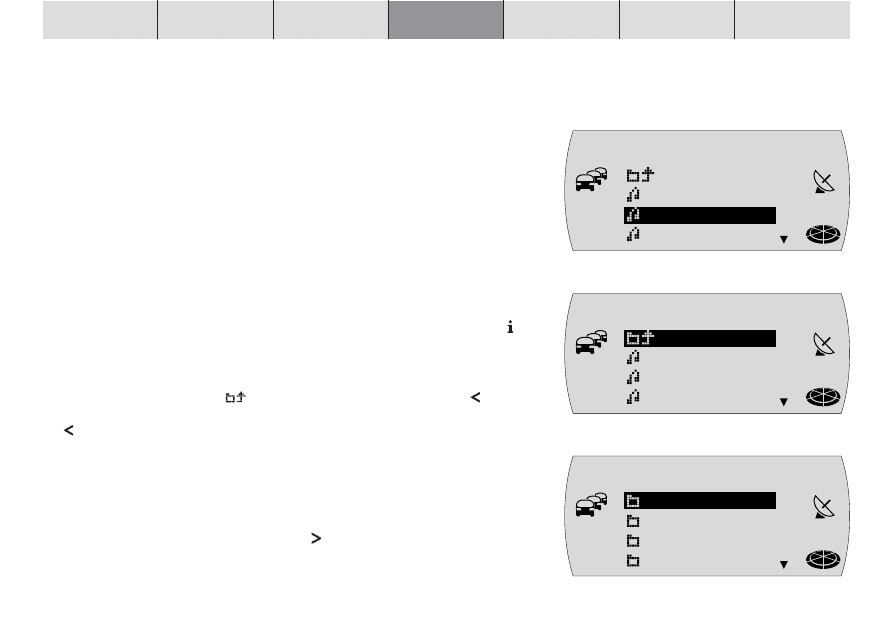
EINFÜHRUNG
NAVIGATION
64
RADIO
CD / MP3
CD-WECHSLER
SETUP
ANHANG
Verzeichnis im Browse-Modus auswählen
Sie können das aktuelle Verzeichnis und die drei folgenden in den vier Zeilen
des Display anzeigen lassen. Die Verzeichnisse werden mit den Namen, die
Sie beim Brennen der CD angelegt haben, angezeigt. Während der Anzeige der
Verzeichnisse können Sie mit dem Menüknopf
:
alle verfügbaren Verzeichnis-
se anzeigen lassen und auswählen.
1
Drücken Sie während der MP3-Wiedergabe kurz die OK-Taste
;
.
✔
Der MP3-Browse-Modus wird angezeigt. Wenn Sie innerhalb von 30 Sekun-
den keine Taste betätigen, wird die Standardanzeige wieder benutzt.
Im Browse-Modus werden der aktuelle Titel und die drei folgenden Titel des
aktuellen Verzeichnisses mit den Namen, die Sie beim Brennen der CD ge-
wählt haben, angezeigt. Wenn das aktuelle Verzeichnis weitere Verzeich-
nisse enthält, werden diese am Anfang der Liste vor den enthaltenen Titeln
angezeigt.
Wenn die Zeichen der Zeile nicht ausreichen, wird der Name gekürzt. Sie
können den vollständigen Namen anzeigen lassen, indem Sie kurz die -
Taste
<
drücken. Es wird in eine andere Anzeige gewechselt, alle Tasten
behalten Ihre Funktion wie hier beschrieben.
2
Um die nächsthöhere Verzeichnisebene anzeigen zu lassen, markieren und
bestätigen Sie den Eintrag
im Display oder drücken Sie kurz die -Taste
7
. Um direkt in die höchste Verzeichnisebene zu wechseln, halten Sie die
-Taste
7
länger als 2 Sekunden gedrückt.
✔
Die nächsthöhere Verzeichnisebene wird angezeigt. Wählen Sie hier das
gewünschte Verzeichnis, aus dem Sie Titel hören möchten oder wiederho-
len Sie Schritt 2 so oft, bis Sie die Verzeichnisebene erreicht haben, auf der
sich das gewünschte Verzeichnis befindet.
3
Markieren und bestätigen Sie das gewünschte Verzeichnis mit dem Menü-
knopf
:
und der OK-Taste
;
oder der -Taste
8
.
✔
Das gewählte Verzeichnis wird geöffnet und der erste Titel wird markiert.
Die Titel des Verzeichnisses werden im Browse-Modus angezeigt.
TMC
O1 After
O2 Rookie
O3 Our Ti
MP3 BROWSER
TMC
O1 After
O2 Rookie
O3 Our Ti
MP3 BROWSER
TMC
Fashion N
Hollywood
Relations
Roseland
MP3 BROWSER
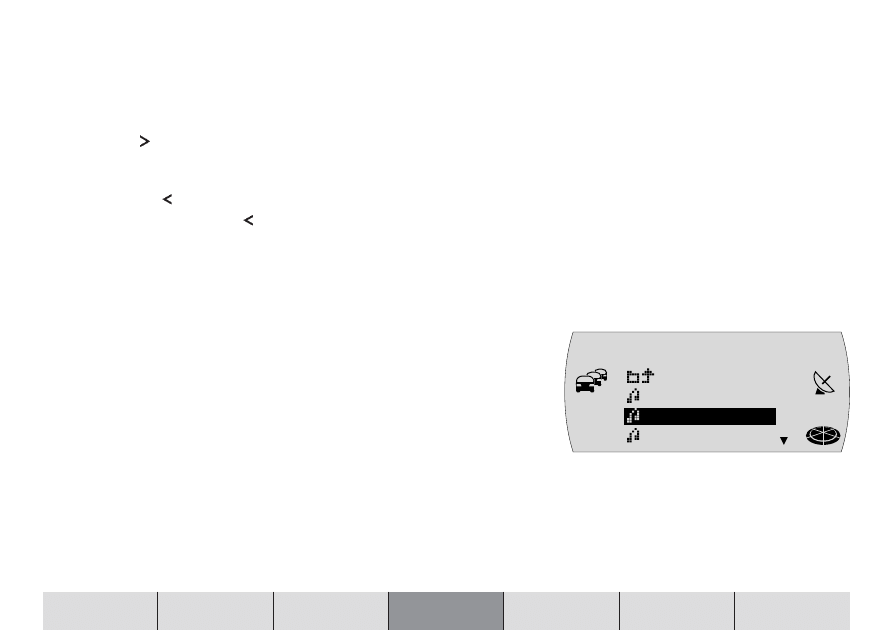
65
EINFÜHRUNG
NAVIGATION
RADIO
CD / MP3
CD-WECHSLER
SETUP
ANHANG
Titel wählen
Titel/Dateien mit den Pfeiltasten wählen
Um aufwärts zu einem anderen Titel/einer Datei im aktuellen Verzeichnis zu
wechseln,
1
drücken Sie -Taste
8
ein- oder mehrmals.
Um abwärts zu einem anderen Titel/einer Datei im aktuellen Verzeichnis zu
wechseln,
1
drücken Sie die -Taste
7
ein- oder mehrmals.
✔
Bei einmaligem Drücken der -Taste
7
wird der aktuelle Titel erneut ge-
startet.
Titel im Browse-Modus auswählen
Im Browse-Modus können Sie sich komfortabel die verfügbaren Titel eines Ver-
zeichnisses ansehen und daraus gezielt einen Titel auswählen.
1
Drücken Sie während der MP3-Wiedergabe kurz die OK-Taste
;
.
✔
Der MP3-Browse-Modus wird angezeigt. Im Browse-Modus werden der ak-
tuelle Titel und die drei folgenden Titel des aktuellen Verzeichnisses mit den
Namen, die Sie beim Brennen der CD gewählt haben, angezeigt. Wenn die
Zeichen der Zeile nicht ausreichen, wird der Name gekürzt.
2
Drehen Sie den Menüknopf
:
, um nacheinander alle Titel des Verzeichnis-
ses anzeigen zu lassen.
3
Wenn Sie den aktuell angezeigten Titel auswählen möchten, drücken Sie
die OK-Taste
;
.
TMC
O1 After
O2 Rookie
O3 Our Ti
MP3 BROWSER
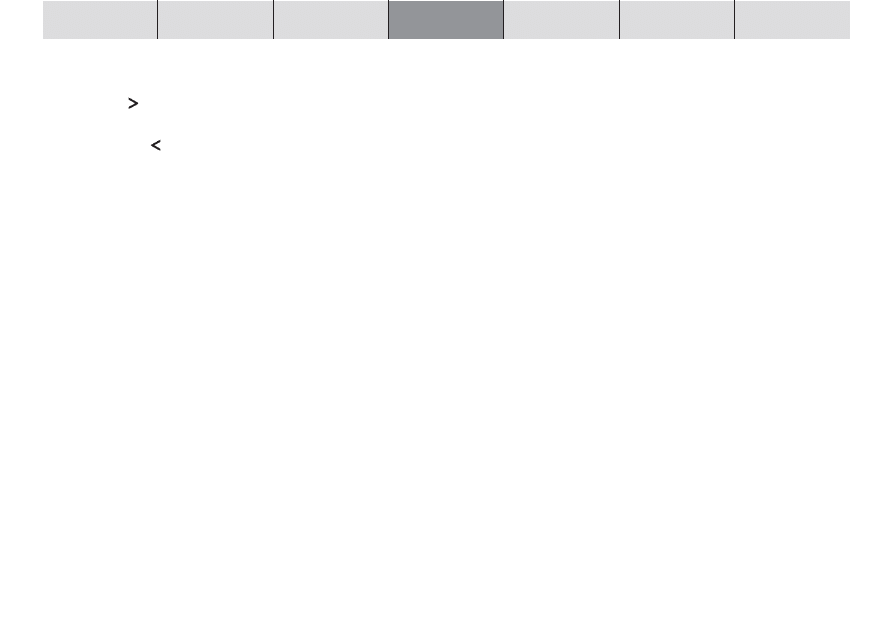
EINFÜHRUNG
NAVIGATION
66
RADIO
CD / MP3
CD-WECHSLER
SETUP
ANHANG
Schneller Suchlauf
Für einen schnellen Suchlauf vorwärts,
1
halten Sie -Taste
8
gedrückt, bis der schnelle Suchlauf beginnt.
Für einen schnellen Suchlauf rückwärts,
1
halten Sie die -Taste
7
gedrückt, bis der schnelle Suchlauf beginnt.
Zufallswiedergabe (MIX)
Sie können alle Titel eines Verzeichnisses und alle Titel einer CD in zufälliger
Reihenfolge abspielen.
1
Drücken Sie die Stationstaste 2 MIX
>
.
✔
Im Display wird
MIX DIR
angezeigt. Die Titel des Verzeichnisses werden per
Zufall ausgewählt und wiedergegeben.
Um alle Titel der CD in zufälliger Reihenfolge zu spielen,
1
drücken Sie die Stationstaste 2 MIX
>
so oft, bis
MIX ALL
im Display ange-
zeigt wird.
✔
Die Titel der CD werden per Zufall ausgewählt und wiedergegeben.
Um die MIX-Funktion zu beenden,
1
drücken Sie die Stationstaste 2 MIX
>
so oft, bis in der oberen Zeile des
Displays wieder
MP3
angezeigt wird. Die MIX-Funktion wird bei Aktivierung
der SCAN-Funktion automatisch beendet.
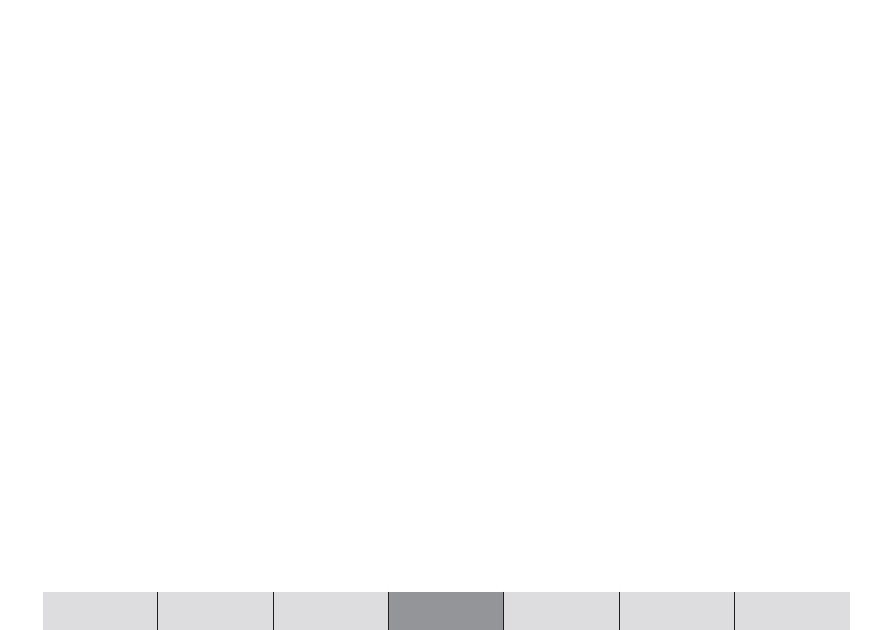
67
EINFÜHRUNG
NAVIGATION
RADIO
CD / MP3
CD-WECHSLER
SETUP
ANHANG
Alle Titel eines Verzeichnisses anspielen (SCAN)
Wenn Sie alle Titel des aktuellen Verzeichnisses kurz anspielen möchten, ge-
hen Sie wie folgt vor:
1
Halten Sie die OK-Taste
;
länger als 2 Sekunden gedrückt.
✔
Alle Titel des Verzeichnisses werden aufsteigend kurz angespielt. Die An-
spielzeit ist 10 Sekunden.
Um die SCAN-Funktion zu beenden,
1
drücken Sie die ESC-Taste
=
. Die SCAN-Funktion wird bei Aktivierung der
MIX-Funktion automatisch beendet.
Titel wiederholen (REPEAT)
Sie können den aktuellen Titel oder alle Titel eines Verzeichnisses wiederholt
abspielen.
1
Drücken Sie die Stationstaste 5 RPT
>
.
✔
Im Display wird
RPT TRACK
angezeigt.
Um alle Titel des Verzeichnisses wiederholt zu spielen,
1
drücken Sie die Stationstaste 5 RPT
>
so oft, bis
RPT DIR
im Display
angezeigt wird.
✔
Die Titel des Verzeichnisses werden wiederholt wiedergegeben.
Um die Repeat-Funktion zu beenden,
1
drücken Sie die Stationstaste 5 RPT
>
so oft, bis in der oberen Zeile des
Displays wieder
MP3
angezeigt wird.
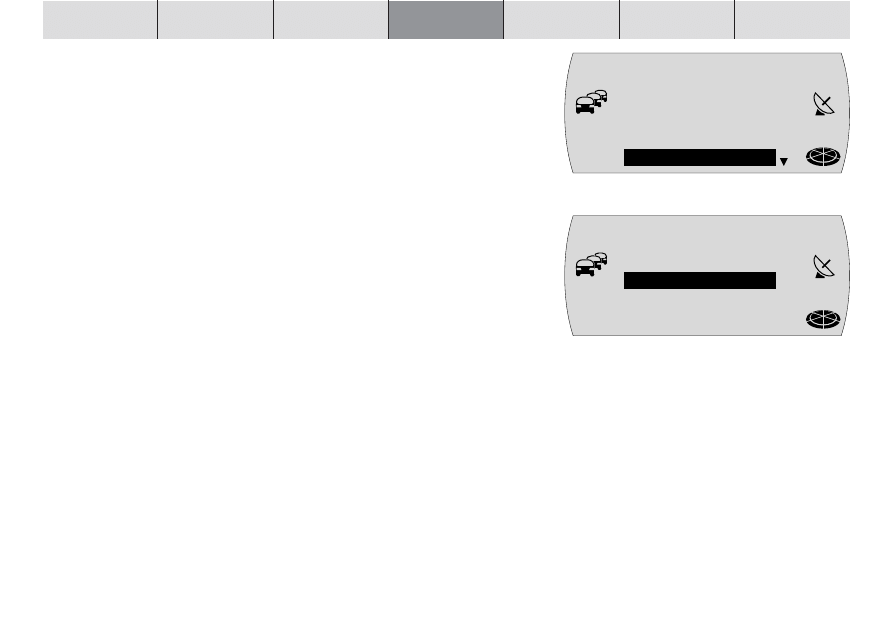
EINFÜHRUNG
NAVIGATION
68
RADIO
CD / MP3
CD-WECHSLER
SETUP
ANHANG
MP3-Info wählen
Während des MP3-Betriebs werden in der ersten Zeile des Displays der Titel
als Laufschrift und in der zweiten und dritten Zeile der Name des Interpreten
angezeigt (nur wenn die ID-Tags in den MP3-Dateien verfügbar sind). Wenn
keine ID-Tags zur Verfügung stehen, wird in der ersten Zeile der Dateiname als
Laufschrift angezeigt.
Sie können die Anzeige von Lauftexten in der ersten Zeile auch abschalten
(Einstellung
FIX
).
1
Drücken Sie die MENU-Taste
?
.
✔
Das Einstell-Menü wird angezeigt.
2
Markieren und bestätigen Sie den Menüpunkt
MP3
.
3
Markieren und bestätigen Sie den Menüpunkt
FIX
bzw.
VARIABEL
.
4
Wenn der Einstellvorgang abgeschlossen ist, drücken Sie die OK-Taste
;
oder die ESC-Taste
=
.
5
Drücken Sie die ESC-Taste
=
, um das Einstell-Menü wieder zu verlassen.
KLANG
LAUTSTÄRKE
RADIO
MP3
EINS=ELLUNG
NAV
TMC
FIX
VARIABEL
MP3 NAME
NAV
TMC
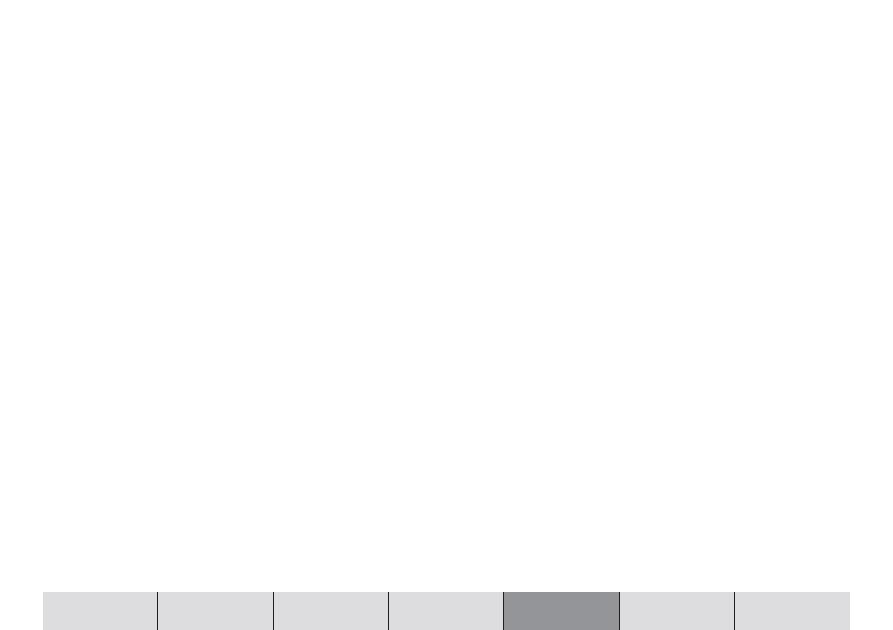
69
EINFÜHRUNG
NAVIGATION
RADIO
CD / MP3
CD-WECHSLER
SETUP
ANHANG
CD-Wechsler-Betrieb
Sie haben die Möglichkeit, folgende Blaupunkt CD-Wechsler mit dem Travel-
Pilot E1/E2 zu betreiben:
●
CDC - A03
●
CDC - A08
●
IDC - A09
Wie Sie die CD-Wechsler in Ihr Fahrzeug montieren und mit dem TravelPilot
E1/E2 verbinden, entnehmen Sie der dem CD-Wechsler beiliegenden Einbau-
und Anschlussanleitung.
Alternativ zu einem CD-Wechsler können Sie auch den Compact Drive MP3
anschließen (eventuell ist ein Softwareupdate des Compact Drive notwendig,
siehe www.blaupunkt.de). Der Compact Drive MP3 wird wie ein CD-Wechsler
bedient, die meisten CD-Wechsler-Funktionen können auch mit dem Compact
Drive MP3 benutzt werden (Ausnahme: Die Mix-Funktion ist nur eingeschränkt
möglich). Um ab- oder aufwärts zu einem anderen Verzeichnis zu wechseln,
drücken Sie die Stationstaste 1
>
bzw. die Stationstaste 4
>
.
CDs in den CD-Wechsler einlegen
Wie Sie das Magazin mit CDs bestücken und das Magazin in den Wechsler
einlegen, erfahren Sie in der, dem CD-Wechsler beiliegenden Anleitung.
CD-Wechsler-Betrieb starten
Um den CD-Wechsler-Betrieb zu starten,
1
drücken Sie die CD•C-Taste
5
.
✔
Wenn die zuletzt gehörte CD-Quelle das interne Laufwerk war und die Au-
dio-CD noch eingelegt ist, wird diese wiedergegeben. Andernfalls wird die
zuletzt gehörte CD bzw. die erste verfügbare CD des CD-Wechslers ge-
spielt.
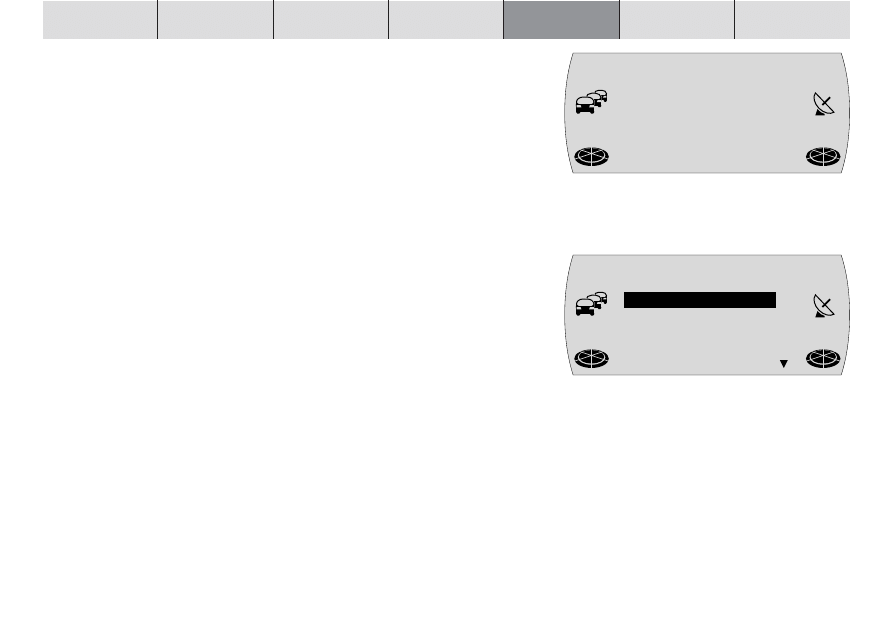
EINFÜHRUNG
NAVIGATION
70
RADIO
CD / MP3
CD-WECHSLER
SETUP
ANHANG
Ist die Audio-CD im internen CD-Laufwerk aktiv, dann
2
drücken Sie erneut die CD•C-Taste
5
.
✔
Die CD-Wechsler-Anzeige wird geöffnet. In der obersten Displayzeile wird
CDC angezeigt. Darunter werden die Nummer der CD im CD-Wechsler, der
aktuell gespielte Titel sowie die Spielzeit angezeigt.
Hinweis: Wenn Sie das Magazin neu eingelegt haben, werden zuerst
alle CDs im Wechsler einmal geladen (Magazin-Scan). Während die-
ser Zeit ist keine CD-Wechsler-Wiedergabe möglich. Das Gerät ist
spielbereit, wenn das linke CD-Symbol im Display nicht mehr blinkt.
CD wählen
Um eine CD auszuwählen,
1
drücken Sie die OK-Taste
;
.
✔
Die Liste zur Auswahl der CD erscheint.
Hinweise: Wenn das CD-Magazin nicht voll bestückt ist, werden nur
die anwähl- und abspielbaren CDs angezeigt. CDs die nicht abge-
spielt werden können, sich aber im Magazin befinden (z. B. CD-ROMs,
Daten-CDs), werden nicht angezeigt.
2
Markieren und bestätigen Sie die gewünschte CD.
✔
Die gewählte CD wird geladen und abgespielt.
NAV
CDC DISC
CD1
CD2
CD3
CD4
TMC
CD O1
TRACK 7
3:24
NAV
CDC
TMC
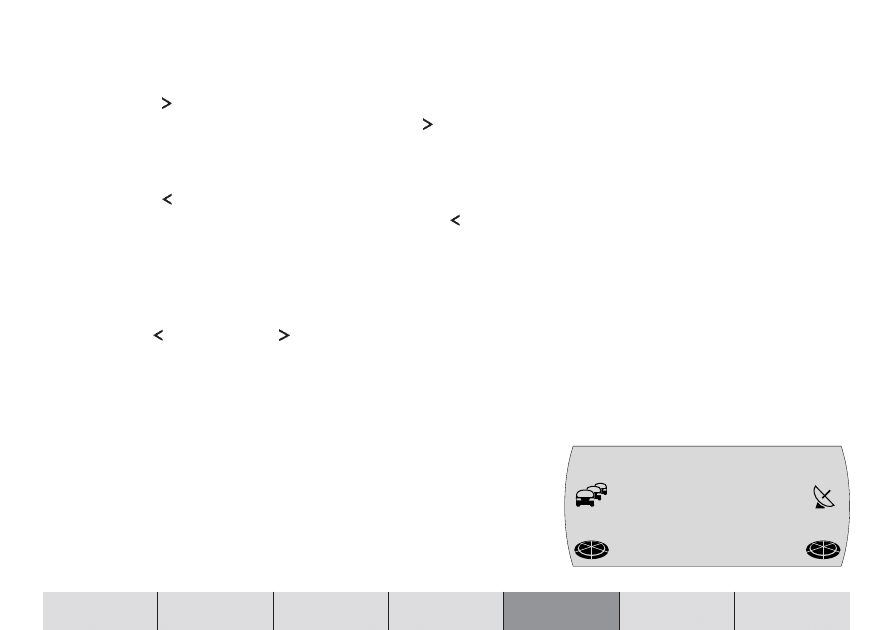
71
EINFÜHRUNG
NAVIGATION
RADIO
CD / MP3
CD-WECHSLER
SETUP
ANHANG
Titel wählen
Für eine Titelwahl aufwärts,
1
drücken Sie die -Taste
8
.
✔
Wenn der letzte Titel erreicht ist, wird bei Betätigung der -Taste
8
der
erste Titel der CD gewählt.
Um den aktuellen Titel zu wiederholen oder um einen vorherigen Titel zu wäh-
len,
1
drücken Sie die -Taste
7
.
✔
Wenn der erste Titel der CD gewählt ist, wird bei Betätigung der -Taste
7
der letzte Titel gespielt.
Schneller Suchlauf
Wenn Sie während der Wiedergabe eines Titels eine bestimmte Passage direkt
anspielen möchten, können Sie das mit dem schnellen Suchlauf tun.
1
Halten Sie die -Taste
7
oder die -Taste
8
gedrückt.
✔
Der Titel wird hörbar zurück- bzw. vorgespult.
Zufallswiedergabe (MIX)
Sie können die Titel einer CD oder aller CDs im Wechsler in zufälliger Reihen-
folge abspielen.
Zufallswiedergabe für alle Titel einer CD
Um nur die Titel einer CD zufällig wiedergeben zu lassen,
1
drücken Sie die Stationstaste 2 MIX
>
so oft, bis
MIX CD
in der obersten
Zeile des Displays angezeigt wird.
✔
Die Titel der aktuellen CD werden zufällig ausgewählt, bis Sie die Mix-Funk-
tion beenden.
CD O2
TRACK 2
2:33
NAV
mix CD
TMC
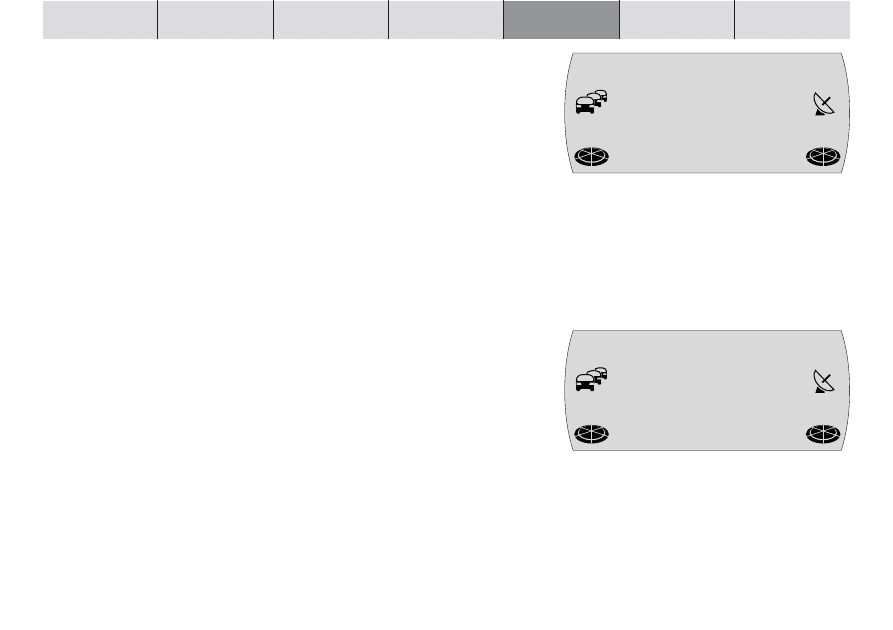
EINFÜHRUNG
NAVIGATION
72
RADIO
CD / MP3
CD-WECHSLER
SETUP
ANHANG
Zufallswiedergabe für alle Titel aller CDs
Um die Titel aller CDs zufällig wiedergeben zu lassen,
1
drücken Sie die Stationstaste 2 MIX
>
so oft, bis
MIX MAG
in der obersten
Zeile des Displays angezeigt wird.
✔
Die Titel aller CDs im Wechsler werden zufällig ausgewählt, bis Sie die Mix-
Funktion beenden.
Zufallswiedergabe beenden
Um die Mix-Funktion zu beenden,
1
drücken Sie die Stationstaste 2 MIX
>
so oft, bis
CDC
in der obersten Zeile
des Displays angezeigt wird.
✔
Die Wiedergabe wird in aufsteigender Reihenfolge der Titel fortgesetzt.
Alle Titel aller CDs anspielen (SCAN)
Wenn Sie alle Titel aller eingelegter CDs kurz anspielen möchten,
1
halten Sie die OK-Taste
;
länger als 2 Sekunden gedrückt.
✔
Alle Titel werden, ausgehend vom aktuellen Titel, angespielt. Die Anspiel-
zeit beträgt 10 Sekunden.
Um die SCAN-Funktion zu beenden,
1
drücken Sie die ESC-Taste
=
.
✔
Der aktuell angespielte Titel wird weitergespielt.
CD O2
TRACK 6
O:O8
MAG scan
NAV
TMC
CD O2
TRACK 2
2:33
NAV
mix mag
TMC
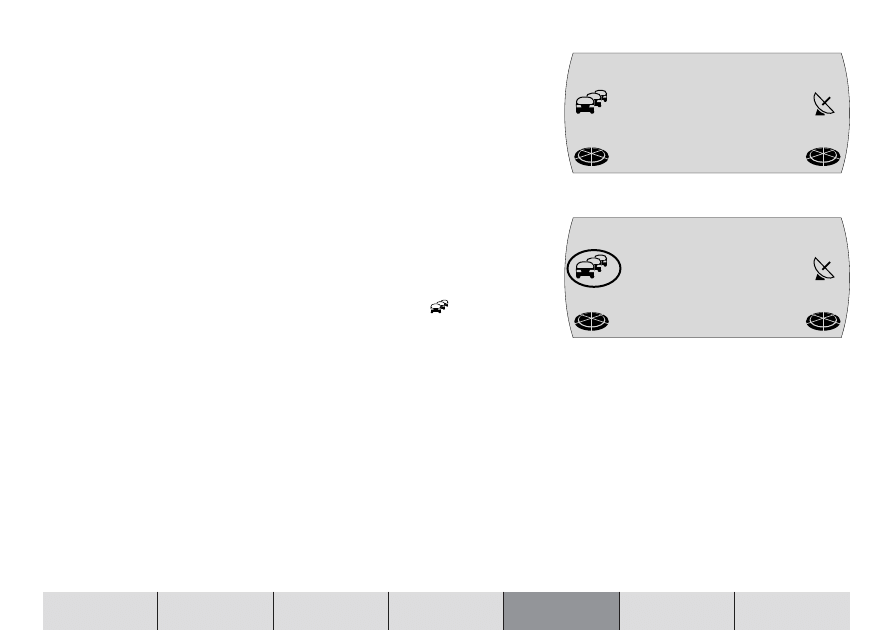
73
EINFÜHRUNG
NAVIGATION
RADIO
CD / MP3
CD-WECHSLER
SETUP
ANHANG
Titel wiederholen (REPEAT)
Um einen Titel wiederholt abzuspielen, aktivieren Sie die Repeat-Funktion.
1
Wählen Sie den gewünschten Titel,
2
drücken Sie die Stationstaste 5 RPT
>
.
✔
Der Titel wird bis zur Beendigung der Repeat-Funktion wiederholt.
Wenn Sie die Repeat-Funktion beenden wollen,
1
drücken Sie erneut die Stationstaste 5 RPT
>
.
Verkehrsdurchsage während des CD-Wechsler-Betriebs
Um die Verkehrsdurchsagebereitschaft (s. „Verkehrsfunk“ im Kapitel „Radiobe-
trieb“) während des CD-Wechsler-Betriebs ein- bzw. auszuschalten,
1
drücken Sie die TRAF-Taste
@
.
✔
Bei aktivierter Verkehrsdurchsagebereitschaft leuchtet das
-Symbol im
Display.
CD O1
TRACK 7
3:24
NAV
CDC
TMC
CD O2
TRACK 2
2:33
RP= =rack
NAV
TMC
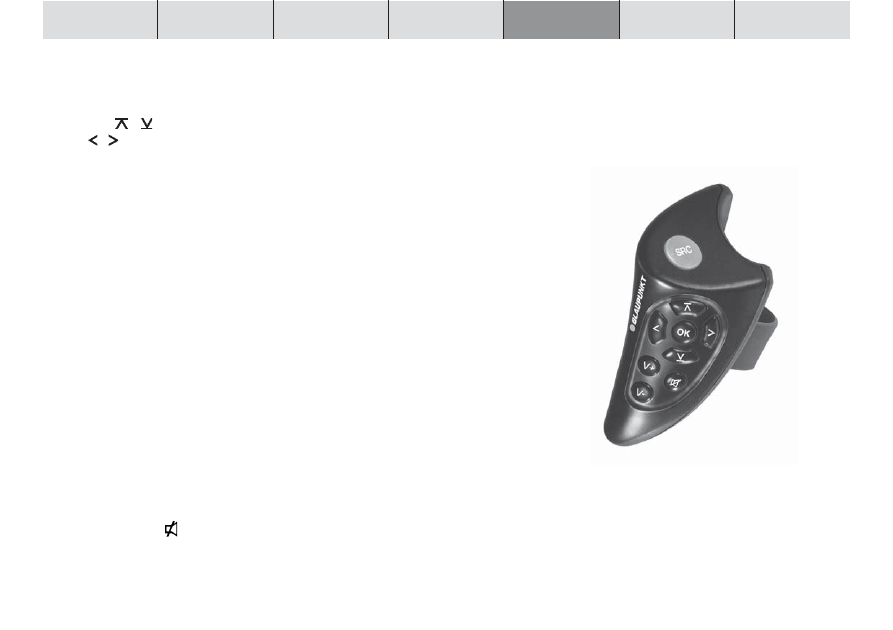
EINFÜHRUNG
NAVIGATION
74
RADIO
CD / MP3
CD-WECHSLER
SETUP
ANHANG
Lenkrad-Fernbedienung
Sie können mit der Lenkrad-Fernbedienung RC 10 einige grundlegende Funk-
tionen des TravelPilot E1/E2 bequem und sicher vom Lenkrad aus bedienen.
Die Tasten /
übernehmen dabei die Funktion des Menüknopfes
:
, die
Tasten / und OK haben die gleichen Funktionen wie am TravelPilot E1/E2.
Audioquelle wählen
Sie können mit der Fernbedienung zwischen den Audioquellen umschalten.
1
Drücken Sie kurz die SRC-Taste der Fernbedienung.
✔
Es wird die nächste spielbereite Audioquelle gewählt.
Lautstärke einstellen
Um die Lautstärke mit der Fernbedienung einzustellen,
1
drücken Sie eine Taste V+ bzw. V-.
✔
Die Lautstärke wird angehoben bzw. abgesenkt.
Navigation aktivieren
Um mit der Fernbedienung die Navigation aufzurufen,
1
halten Sie die SRC-Taste der Fernbedienung solange gedrückt, bis in die
Navigationsbetriebsart gewechselt wird.
Stummschaltung
Sie können mit der Fernbedienung das Gerät stummschalten.
1
Drücken Sie die
-Taste.
FERNBEDIENUNG
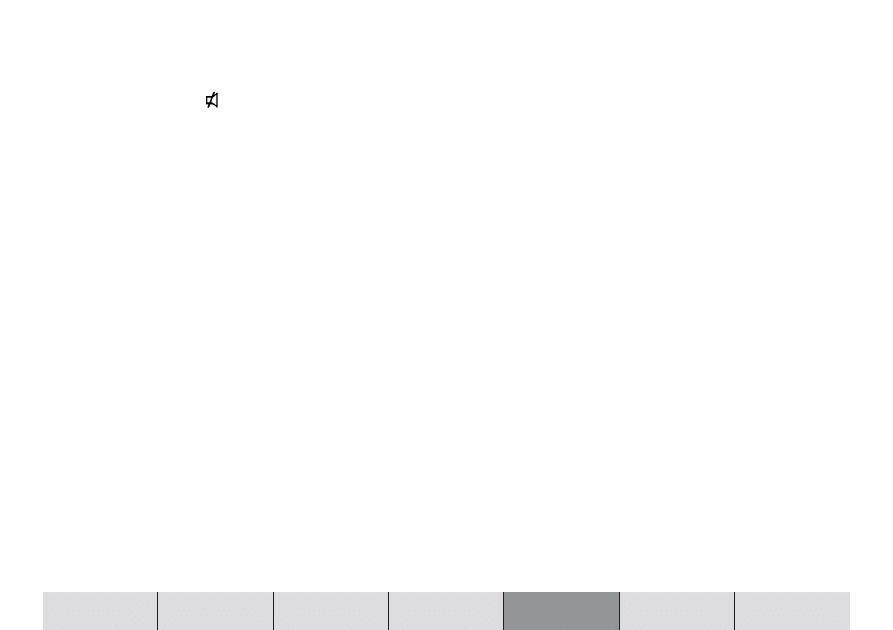
75
EINFÜHRUNG
NAVIGATION
RADIO
CD / MP3
CD-WECHSLER
SETUP
ANHANG
Stummschaltung aufheben
Wenn Sie die Stummschaltung wieder aufheben möchten,
1
drücken Sie erneut die
-Taste, oder
1
betätigen Sie eine Taste V+ bzw. V-.
FERNBEDIENUNG
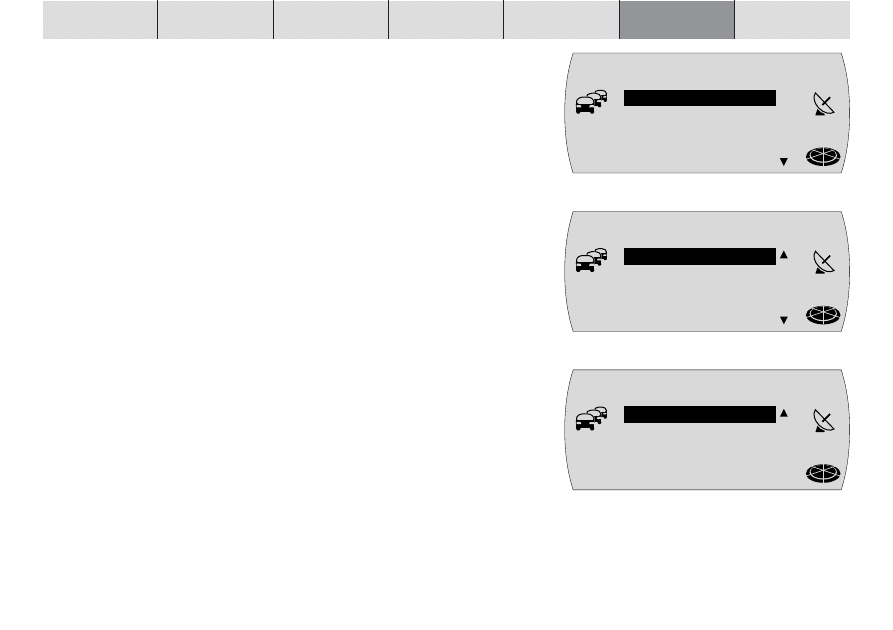
EINFÜHRUNG
NAVIGATION
76
RADIO
CD / MP3
CD-WECHSLER
SETUP
ANHANG
Setup - Grundeinstellungen
Das Einstell-Menü gibt Ihnen die Möglichkeit, grundlegende Gerätefunktionen
des TravelPilot E1/E2 Ihren Anforderungen anzupassen.
Folgende Gerätefunktionen können verändert werden:
●
KLANG
- Einstellung der Klangverteilung und des Equalizer
●
LAUTSTÄRKE
- Grundlautstärken einstellen
●
RADIO
- Grundeinstellung der Radiofunktionen
●
MP3
- MP3-Lauftexte ein- bzw. ausschalten (nur TravelPilot E2)
●
NAVI
- Sprachausgabe, optimale Route und Sprachoptionen einstellen (op-
timale Route und Sprachoptionen nur für TravelPilot E2)
●
DISPLAY
- Eigenschaften des Displays verändern
●
SPRACHE
- Systemsprache einstellen
●
UHR
- Geräteuhrzeit einstellen
●
CODE
- Codierung aktivieren/deaktivieren
Klang und Klangverteilung einstellen
Sie haben mit dem TravelPilot E1/E2 die Möglichkeit, für jede Audioquelle die
Bässe und Höhen separat einzustellen.
Die Einstellung für die Klangverteilung über die Balance, den Fader sowie die
gehörrichtige Lautstärkeanpassung (Loudness) wird für alle Quellen gemein-
sam vorgenommen.
Hinweis: Während einer Verkehrsdurchsage oder eines Telefonge-
spräches kann der Menüpunkt
KLANG
nicht aufgerufen werden.
Um die Klangeinstellungen vorzunehmen,
1
wechseln Sie mit der FM•AM-Taste
4
bzw. der CD•C-Taste
5
in die Au-
dioquelle (Radio, CD oder CD-Wechsler), für die Sie die Einstellungen vor-
nehmen möchten.
KLANG
LAUTSTÄRKE
RADIO
MP3
EINS=ELLUNG
NAV
TMC
NAVI
DISPLAY
SPRACHE
UHR
EINS=ELLUNG
NAV
TMC
CODE
EINS=ELLUNG
NAV
TMC
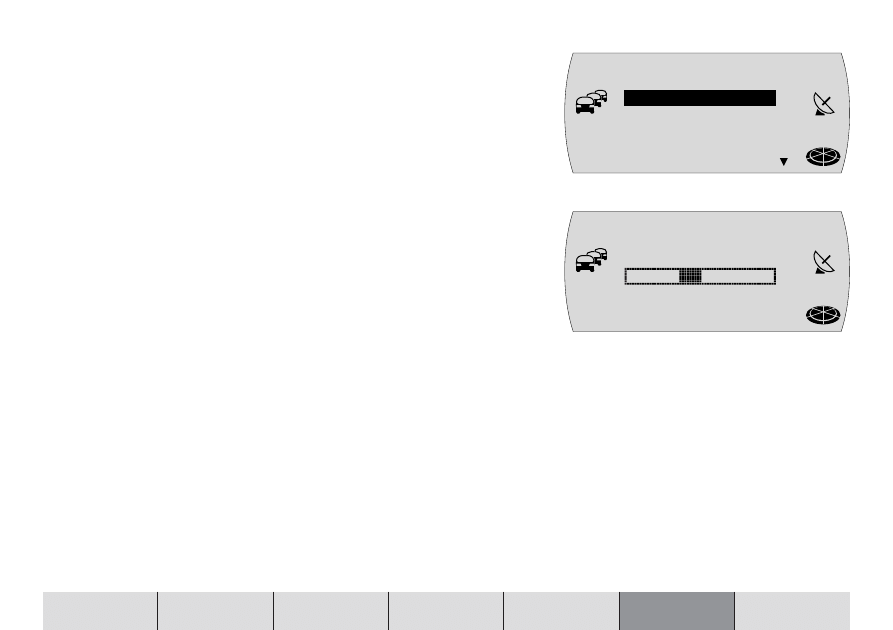
77
EINFÜHRUNG
NAVIGATION
RADIO
CD / MP3
CD-WECHSLER
SETUP
ANHANG
2
Drücken Sie die MENU-Taste
?
.
✔
Das Einstell-Menü wird angezeigt.
3
Markieren und bestätigen Sie den Menüpunkt
KLANG
.
✔
Das Klang-Menü wird angezeigt.
4
Markieren und bestätigen Sie den Menüpunkt (
BASS
,
HÖHEN
,
LOUDNESS
,
BALANCE
oder
FADER
), den Sie einstellen möchten.
✔
Die Balkenanzeige für die Einstellung wird angezeigt.
5
Stellen Sie den gewünschten Klangwert mit dem Menüknopf
:
ein.
6
Drücken Sie die OK-Taste
;
oder die ESC-Taste
=
, um die Einstellung zu
übernehmen.
✔
Das Klang-Menü wird wieder angezeigt.
7
Drücken Sie zweimal die ESC-Taste
=
, um das Klang-Menü zu verlassen.
Equalizer
Dieses Gerät verfügt über einen 5-Band Equalizer. Für jeden der fünf Filter (Bän-
der) können Sie eine Frequenz individuell anheben oder absenken (Verstär-
kung +10 bis -10).
Die folgenden Filter stehen zur Verfügung:
●
SUB LOW
32 - 50 Hz
●
LOW
63 - 250 Hz
●
MID
315 - 1250 Hz
●
MID HIGH
1600 - 6300 Hz
●
HIGH
8000 - 12500 Hz
Diese Filter können ohne Messgeräte eingestellt werden. So können die Klang-
eigenschaften im Fahrzeug entscheidend beeinflusst werden.
BASS
HˆHEN
LOUDNESS
BALANCE
KLang
NAV
TMC
bass
NAV
-2
TMC
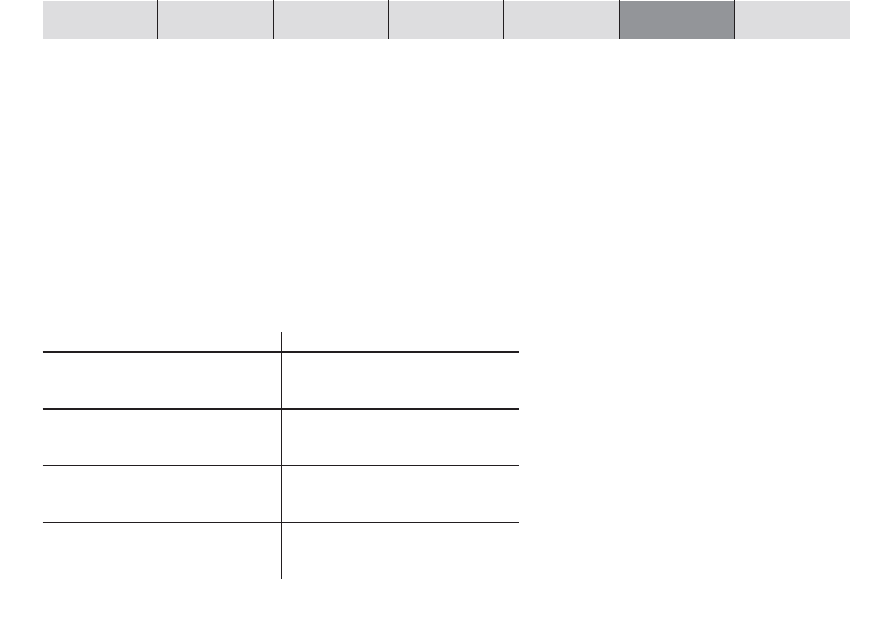
EINFÜHRUNG
NAVIGATION
78
RADIO
CD / MP3
CD-WECHSLER
SETUP
ANHANG
Einstellhinweise
Wir empfehlen, eine Ihnen bekannte CD zur Einstellung zu verwenden.
Stellen Sie vor der Einstellung des Equalizers die Einstellungen für Klang und
Klangverteilung auf Null. Lesen Sie dazu den Abschnitt „Klang und Klangvertei-
lung einstellen“.
1
Hören Sie die CD.
2
Lesen Sie jetzt in der Tabelle „Einstellhilfe für den Equalizer“ unter „Klang-
eindruck/Problem“.
3
Stellen Sie die Werte für den Equalizer wie unter „Maßnahme“ beschrieben
ein.
Einstellhilfe für den Equalizer
Beginnen Sie die Einstellung mit dem Mittenbereich/Höhen und beenden Sie
die Einstellung mit dem Bassbereich.
Klangeindruck/Problem
Maßnahme
Basswiedergabe zu schwach
Bass anheben mit der
Frequenz: 50 bis 100 Hz
Verstärkung: +4 bis +6
Unsauberer Bass
Untere Mitten absenken mit der
Wiedergabe dröhnt
Frequenz: 125 bis 400 Hz
Unangenehmer Druck
Verstärkung: ca. -4
Klang sehr vordergründig,
Mitten absenken mit der
aggressiv, kein Stereoeffekt
Frequenz: 1000 bis 2500 Hz
Verstärkung: -4 bis -6
Dumpfe Wiedergabe
Hochtonbereich anheben mit der
Wenig Transparenz
Frequenz: 8000 bis 12500 Hz
Kein Glanz der Instrumente
Verstärkung: +4 bis +6
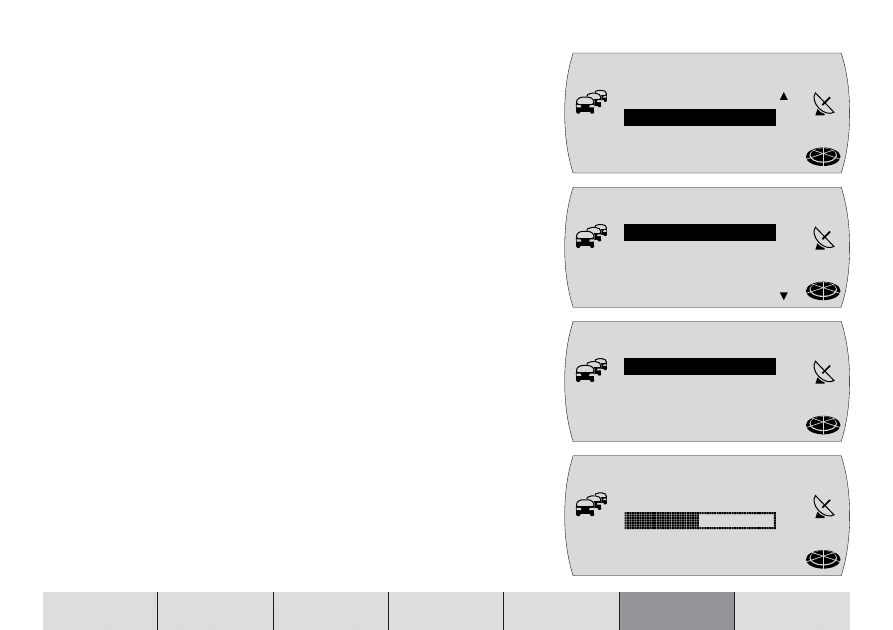
79
EINFÜHRUNG
NAVIGATION
RADIO
CD / MP3
CD-WECHSLER
SETUP
ANHANG
Equalizer einstellen
1
Drücken Sie die MENU-Taste
?
.
✔
Das Einstell-Menü wird angezeigt.
2
Markieren und bestätigen Sie den Menüpunkt
KLANG
.
✔
Das Klang-Menü wird angezeigt.
3
Markieren und bestätigen Sie den Menüpunkt
DIGITAL EQ
.
✔
Das Equalizer-Menü wird angezeigt.
4
Markieren und bestätigen Sie das Frequenzband (
SUB LOW
,
LOW
,
MID
,
MID
HIGH
oder
HIGH
), das Sie einstellen möchten.
5
Markieren und bestätigen Sie den Menüpunkt
FREQUENZ
.
✔
Die Balkenanzeige für die Einstellung wird angezeigt.
6
Stellen Sie die gewünschte Frequenz mit dem Menüknopf
:
ein und drü-
cken Sie die OK-Taste
;
.
7
Markieren und bestätigen Sie den Menüpunkt
VERSTAERK.
.
✔
Die Balkenanzeige für die Einstellung wird angezeigt.
8
Stellen Sie die Verstärkung mit dem Menüknopf
:
ein und drücken Sie die
OK-Taste
;
.
9
Um das nächste Frequenzband auszuwählen, drücken Sie erst die ESC-
Taste
=
, danach wiederholen Sie die Schritte 4 - 9.
10 Wenn Sie alle Einstellungen vorgenommen haben, drücken Sie die FM•AM-
Taste
4
bzw. CD•C-Taste
5
, um wieder in die Audioquelle (Radio, CD
oder CD-Wechsler) zu wechseln.
FADER
DIGITAL EQ
Klang
NAV
TMC
4O Hz
frequenz
NAV
TMC
FREQUENZ
VERSTAERK.
SUB LOW EQ
TMC
NAV
TMC
SUB LOW
LOW
MID
MID HIGH
digi=al EQ
NAV
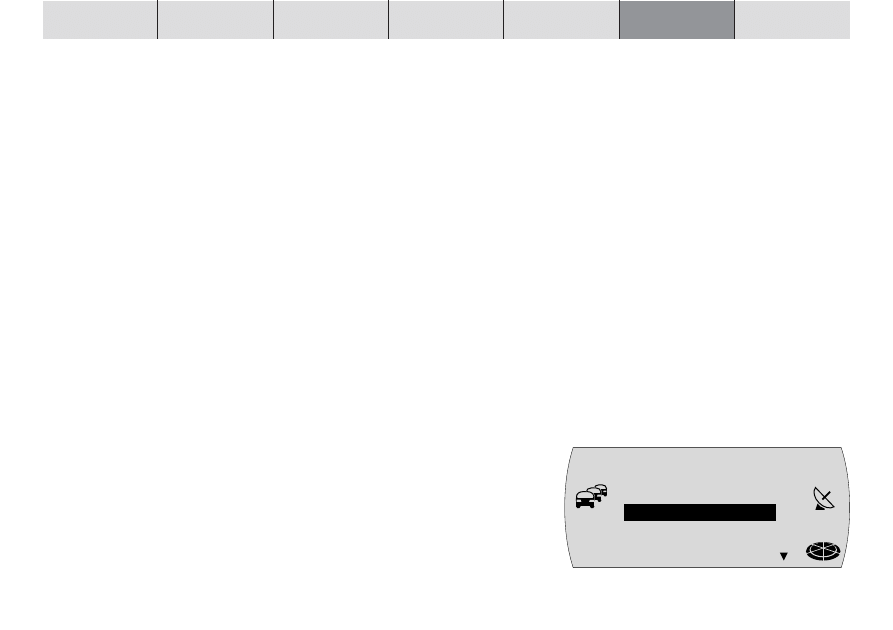
EINFÜHRUNG
NAVIGATION
80
RADIO
CD / MP3
CD-WECHSLER
SETUP
ANHANG
Einschalt-, Navigations-, Verkehrsdurchsage-, Telefonlaut-
stärke und GALA einstellen
Sie können die Einschaltlautstärke des Gerätes (
EIN MAX
), die Höhe der Ab-
senkung der Audiolautstärke bei einer Navi-Sprachausgabe (
NAV DIFF
), die
Mindestlautstärke für Verkehrsdurchsagen (
TA MIN
), die Minimumlautstärke für
Telefongespräche (
TEL MIN
) und den Wert für die geschwindigkeitsabhängige
Lautstärkeanpassung (
GALA
) einstellen.
Hinweis: Die Lautstärke der Navi-Sprachausgabe können Sie wäh-
rend einer Sprachausgabe direkt einstellen. Der eingestellte Wert
wird automatisch gespeichert.
Die Einschaltlautstärke ist ein Begrenzungswert, d. h., wenn beim Ausschalten
die Lautstärke unter dem Wert für die Einschaltlautstärke liegt, wird die letzte
Lautstärke beibehalten. Ist die Lautstärke beim Ausschalten lauter als die Ein-
schaltlautstärke (
EIN MAX
), wird die Lautstärke beim Einschalten auf die einge-
stellte Einschaltlautstärke reduziert.
Hinweis: Wenn der Wert für die Einschaltlautstärke auf das Maxi-
mum einsgestellt ist, kann die Lautstärke beim Einschalten sehr laut
sein. Das kann Schädigungen des Gehörs verursachen.
Um die Lautstärke-Einstellungen vorzunehmen,
1
drücken Sie die MENU-Taste
?
.
✔
Das Einstell-Menü wird angezeigt.
Hinweis: Während einer Verkehrsdurchsage oder eines Telefonge-
spräches kann der Menüpunkt
LAUTSTÄRKE
nicht aufgerufen wer-
den.
2
Markieren und bestätigen Sie den Menüpunkt
LAUTSTÄRKE
.
✔
Das Lautstärke-Menü wird angezeigt.
KLANG
LAUTSTÄRKE
RADIO
MP3
EINS=ELLUNG
NAV
TMC
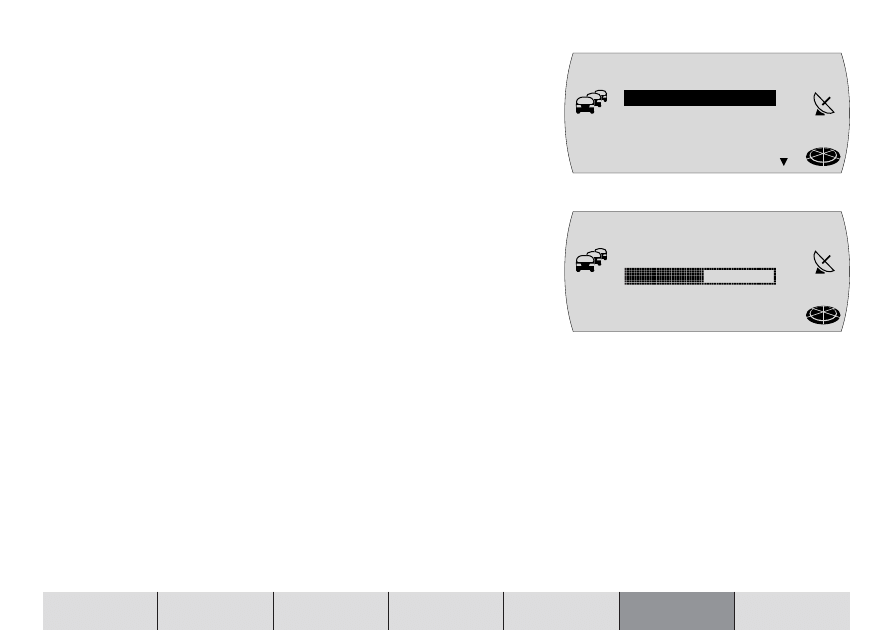
81
EINFÜHRUNG
NAVIGATION
RADIO
CD / MP3
CD-WECHSLER
SETUP
ANHANG
3
Markieren und bestätigen Sie den Menüpunkt, den Sie einstellen möchten.
✔
Die Balkenanzeige für die Einstellung wird angezeigt.
4
Stellen Sie die gewünschte Lautstärke mit dem Menüknopf
:
ein.
✔
Zur besseren Orientierung wird die Lautstärke während des Einstellens ent-
sprechend angehoben bzw. abgesenkt.
5
Drücken Sie die OK-Taste
;
oder die ESC-Taste
=
, um die Einstellung zu
übernehmen.
✔
Das Lautstärke-Menü wird wieder angezeigt.
6
Drücken Sie zweimal die ESC-Taste
=
, um das Lautstärke-Menü zu ver-
lassen.
Radiofunktionen einstellen
Im Radio-Menü haben Sie die Möglichkeit, die Radiofunktionen Ihren persönli-
chen Wünschen anzupassen.
Folgende Funktionen lassen sich einstellen:
●
RDS
- Der TravelPilot E1/E2 schaltet automatisch auf die am besten zu emp-
fangende Frequenz des eingestellten Senders. Außerdem wird der Sender-
name angezeigt. Einstellmöglichkeit:
EIN
- Die RDS-Funktion ist eingeschaltet.
AUS
- Die RDS-Funktion ist ausgeschaltet.
●
RDS NAME
- Einige Radiosender benutzen das RDS-Signal dazu, Werbung
oder andere Informationen anstelle ihres Sendernamens zu übermitteln. Ein-
stellmöglichkeit:
FIX
- Die zuerst empfangene Information wird angezeigt.
VARIABEL
- Alle empfangbaren Informationen werden angezeigt.
EIN MAX
NAV DIFF
TA MIN
TEL MIN
LAU=S=AERKE
NAV
TMC
13
EIN MAX
NAV
TMC
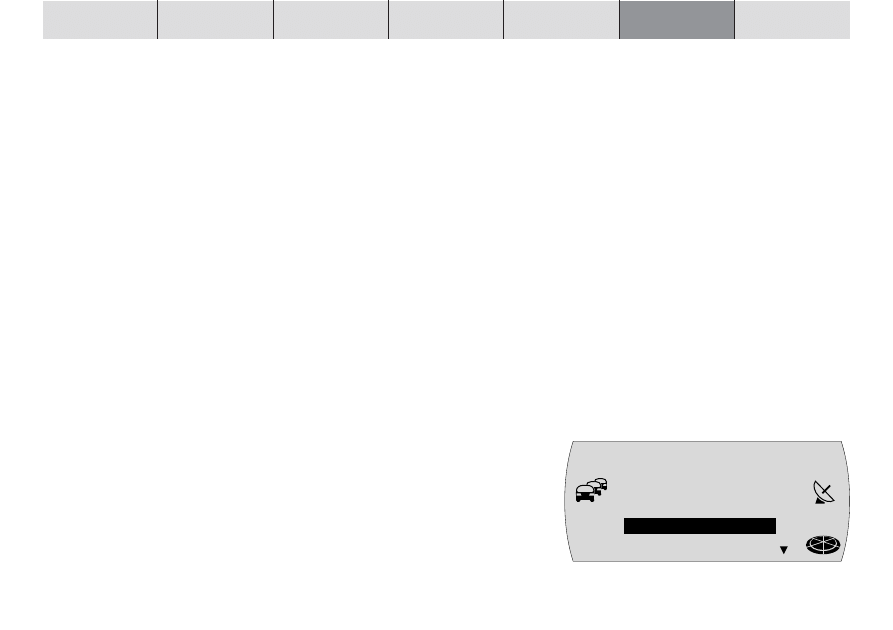
EINFÜHRUNG
NAVIGATION
82
RADIO
CD / MP3
CD-WECHSLER
SETUP
ANHANG
●
REGIONAL
- Einige Sender teilen zu bestimmten Zeiten ihr Programm in Re-
gionalprogramme mit unterschiedlichem Inhalt auf. Mit der REG-Funktion
wird verhindert, dass das Gerät auf Alternativfrequenzen wechselt, die ei-
nen anderen Programminhalt haben. Einstellmöglichkeit:
EIN
- Die Regionalfunktion ist eingeschaltet.
AUS
- Die Regionalfunktion ist ausgeschaltet.
●
HICUT
- Die HICUT-Funktion bewirkt eine Empfangsverbesserung bei schlech-
tem Radioempfang (nur FM). Wenn Empfangsstörungen vorhanden sind,
werden automatisch die Höhen und damit auch der Störpegel abgesenkt.
Die Ansprechempfindlichkeit der HICUT-Funktion wird über eine Balkenan-
zeige eingestellt. Einstellmöglichkeit:
Balken ganz links - Die HICUT-Funktion ist ausgeschaltet.
Balken ganz rechts - Die Ansprechempfindlichkeit ist hoch.
●
TMC AUTO
- Aktiviert den TMC-Suchlauf wenn eine dynamischen Zielfüh-
rung gestartet wird und zuvor kein TMC-Sender empfangen wurde. Einstell-
möglichkeit:
EIN
- Der automatische TMC-Suchlauf ist eingeschaltet.
AUS
- Der automatische TMC-Suchlauf ist ausgeschaltet.
●
SUCHLAUF
- Einstellung der Suchlaufempfindlichkeit. Einstellmöglichkeit:
SENS
- Der Suchlauf stoppt auch auf schwächeren Sendern.
BEST
- Der Suchlauf stoppt nur auf stärkeren Sendern.
Um die Radio-Einstellungen vorzunehmen,
1
drücken Sie die MENU-Taste
?
.
✔
Das Einstell-Menü wird angezeigt.
2
Markieren und bestätigen Sie den Menüpunkt
RADIO
.
✔
Das Radio-Menü wird angezeigt.
KLANG
LAUTSTÄRKE
RADIO
MP3
EINS=ELLUNG
NAV
TMC
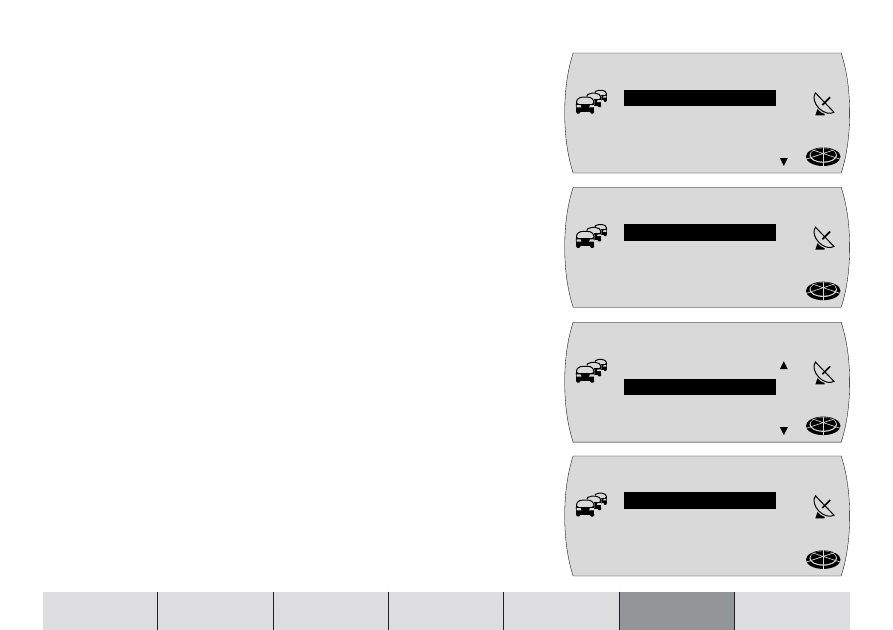
83
EINFÜHRUNG
NAVIGATION
RADIO
CD / MP3
CD-WECHSLER
SETUP
ANHANG
3
Markieren und bestätigen Sie den Menüpunkt, den Sie einstellen möchten.
✔
Das Auswahlmenü oder die Balkenanzeige für die Einstellung wird ange-
zeigt.
4
Wählen Sie die Einstellung mit dem Menüknopf
:
aus.
5
Drücken Sie die OK-Taste
;
oder die ESC-Taste
=
, um die Einstellung zu
übernehmen.
✔
Das Radio-Menü wird wieder angezeigt.
6
Drücken Sie zweimal die ESC-Taste
=
, um das Radio-Menü zu verlassen.
Displayhelligkeit Tag/Nacht und Kontrast einstellen
Sie können die Displayhelligkeit getrennt für Tag (bei ausgeschalteter Fahrzeug-
beleuchtung) und Nacht (bei eingeschalteter Fahrzeugbeleuchtung) Ihren Be-
dürfnissen anpassen. Außerdem können Sie den Kontrast des Displays verän-
dern.
Um die Display-Einstellungen vorzunehmen,
1
drücken Sie die MENU-Taste
?
.
✔
Das Einstell-Menü wird angezeigt.
2
Markieren und bestätigen Sie den Menüpunkt
DISPLAY
.
✔
Das Display-Menü wird angezeigt.
3
Markieren und bestätigen Sie den Menüpunkt, den Sie einstellen möchten.
✔
Die Balkenanzeige für die Einstellung wird angezeigt.
Hinweis: Bei der Einstellung der Displayhelligkeit (
DIMMUNG
) wird
unterschieden, ob der Tag- (Licht aus) oder Nachtbetrieb (Licht ein)
aktiv ist. Die Einstellung wirkt nur auf die aktuelle Betriebsart.
RDS
RDS NAME
REGIONAL
HICUT
radio
NAV
TMC
EIN
AUS
rdS
NAV
TMC
DIMMUNG
KONTRAST
DisplaX
NAV
TMC
NAVI
DISPLAY
SPRACHE
UHR
EINS=ELLUNG
NAV
TMC
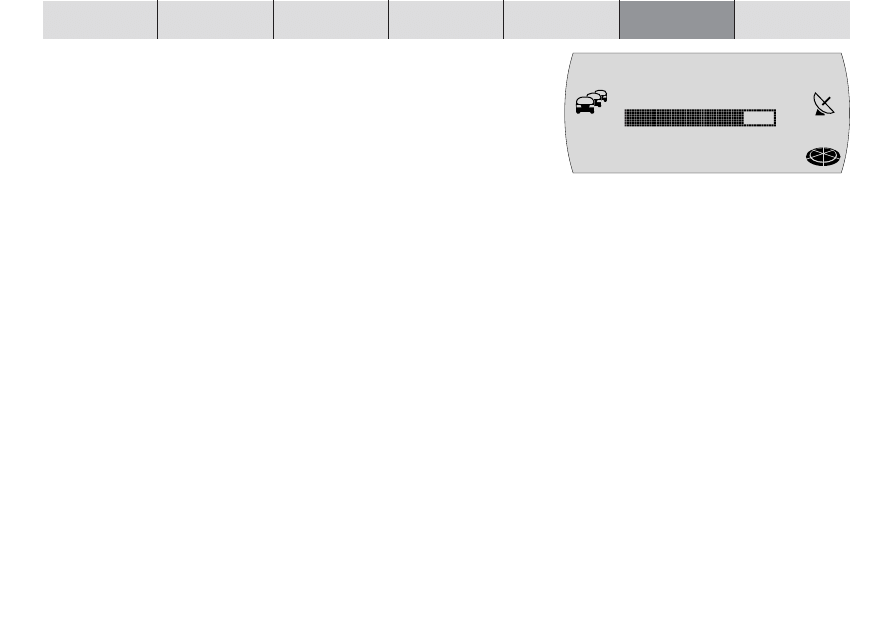
EINFÜHRUNG
NAVIGATION
84
RADIO
CD / MP3
CD-WECHSLER
SETUP
ANHANG
4
Stellen Sie den gewünschten Wert mit dem Menüknopf
:
ein.
5
Drücken Sie die OK-Taste
;
oder die ESC-Taste
=
, um die Einstellung zu
übernehmen.
✔
Das Display-Menü wird wieder angezeigt.
6
Drücken Sie zweimal die ESC-Taste
=
, um das Display-Menü zu verlas-
sen.
Sprachoptionen einstellen
Hinweis: Zum Ändern der Sprachoption muss sich die Navigations-
CD-ROM im Gerät befinden.
Folgende Einstellungen lassen sich vornehmen:
●
SPRACHE
- Für den Displayinhalt und für die Sprachausgabe der Navigation
können Sie zwischen den folgenden Sprachen wählen:
Deutsch, Englisch (Metrisch), Englisch (Imperial), Französisch, Italienisch,
Niederländisch, Spanisch, Portugiesisch, Schwedisch, Dänisch, Finnisch,
Tschechisch, Norwegisch und Türkisch.
●
NAVI
(TravelPilot E1) bzw.
SPRACHAUSGAB
(TravelPilot E2) - Sprachausga-
be der Navigation ein- bzw. ausschalten.
●
SPRACH OPT
(nur TravelPilot E2) - Sie können wählen, ob die Sprachaus-
gabe mit detaillierten Angaben zur befahrenen Straße gesprochen werden
soll (nur Bundesstraßen und Autobahnen) oder ob Verkehrsmeldungen im
Falle eines Staus mit Straßenbezeichnungen detailliert gesprochen werden
sollen (Einstellung
V.-INFO
).
Hinweis: Die Sprachausgabe der Navigation ist von der verwende-
ten Navigations-CD abhängig. Die Displayinhalte werden in der aus-
gewählten Sprache angezeigt, aber die Sprachausgabe kann in Eng-
lisch erfolgen.
16
Dimmung
NAV
TMC
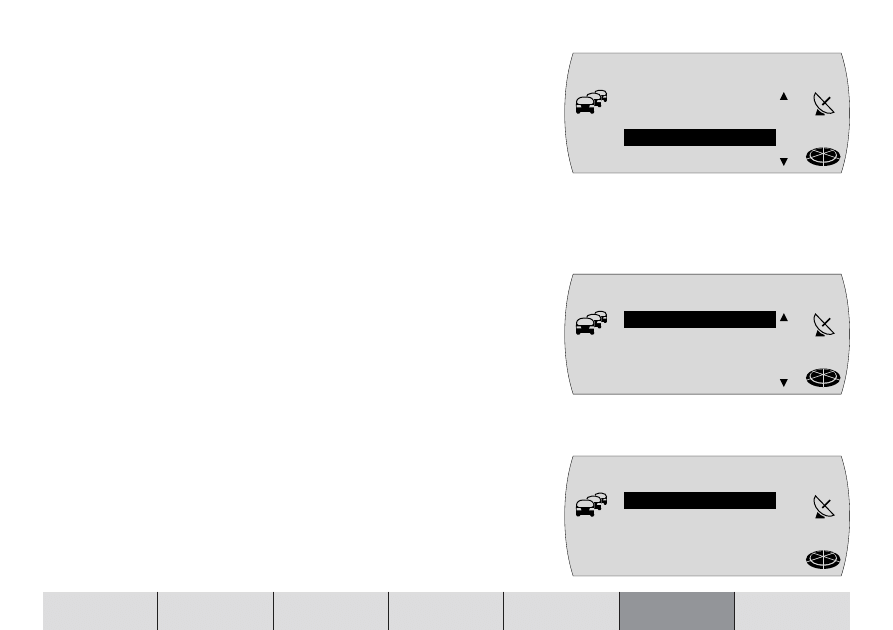
85
EINFÜHRUNG
NAVIGATION
RADIO
CD / MP3
CD-WECHSLER
SETUP
ANHANG
Sprache einstellen
Um die Sprache einzustellen,
1
drücken Sie die MENU-Taste
?
.
✔
Das Einstell-Menü wird angezeigt.
2
Markieren und bestätigen Sie den Menüpunkt
SPRACHE
.
✔
Die verfügbaren Sprachen werden in alphabetischer Reihenfolge angezeigt.
3
Markieren und bestätigen Sie die gewünschte Sprache.
✔
Die gewünschte Sprache wird geladen, anschließend wird das Menü in der
gewählten Sprache angezeigt.
4
Drücken Sie die ESC-Taste
=
, um das Einstell-Menü zu verlassen.
Sprachausgabe einstellen
Um die Sprachausgabe ein- bzw. auszuschalten,
1
drücken Sie die MENU-Taste
?
.
✔
Das Einstell-Menü wird angezeigt.
2
Markieren und bestätigen Sie den Menüpunkt
NAVI
.
TravelPilot E1
✔
Das Auswahlmenü für die Einstellung wird angezeigt.
3
Wählen Sie
EIN
bzw.
AUS
mit dem Menüknopf
:
.
4
Drücken Sie die OK-Taste
;
oder die ESC-Taste
=
, um die Einstellung zu
übernehmen.
✔
Das Einstell-Menü wird wieder angezeigt.
5
Drücken Sie die ESC-Taste
=
, um das Einstell-Menü zu verlassen.
TravelPilot E2
✔
Das Navi-Einstellmenü wird angezeigt.
3
Markieren und bestätigen Sie den Menüpunkt
SPRACHAUSGAB
.
NAVI
DISPLAY
SPRACHE
UHR
EINS=ELLUNG
NAV
TMC
NAVI
DISPLAY
SPRACHE
UHR
EINS=ELLUNG
NAV
TMC
SPRACHAUSG
OPT. ROUTE
SPRACH OPT
NAVI
NAV
TMC
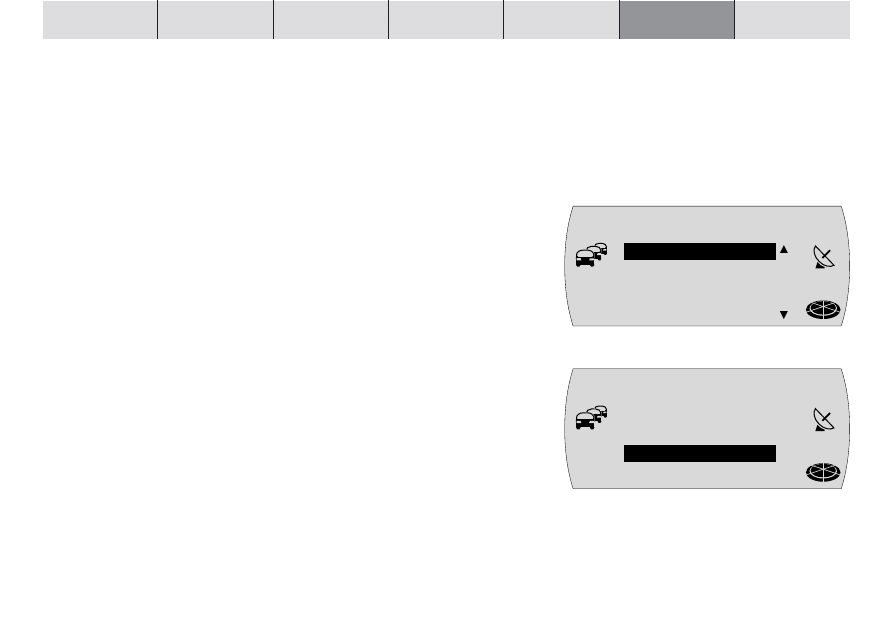
EINFÜHRUNG
NAVIGATION
86
RADIO
CD / MP3
CD-WECHSLER
SETUP
ANHANG
✔
Das Auswahlmenü für die Einstellung wird angezeigt.
4
Wählen Sie
EIN
bzw.
AUS
mit dem Menüknopf
:
.
5
Drücken Sie die OK-Taste
;
oder die ESC-Taste
=
, um die Einstellung zu
übernehmen.
✔
Das Navi-Einstellmenü wird wieder angezeigt.
6
Drücken Sie zweimal die ESC-Taste
=
, um das Navi-Einstellmenü zu ver-
lassen.
Sprachoptionen einstellen (nur TravelPilot E2)
Um zwischen der Sprachausgabe von Straßenbezeichnungen (Bundesstraßen
und Autobahnen) während der Zielführung und der detaillierten Sprachausgabe
von Staumeldungen während der Zielführung zu wechseln,
1
drücken Sie die MENU-Taste
?
.
✔
Das Einstell-Menü wird angezeigt.
2
Markieren und bestätigen Sie den Menüpunkt
NAVI
.
✔
Das Navi-Einstellmenü wird angezeigt.
3
Markieren und bestätigen Sie den Menüpunkt
SPRACH OPT
.
✔
Das Auswahlmenü für die Einstellung wird angezeigt.
4
Wählen Sie
STR.-NR.
für die Sprachausgabe von Straßenbezeichnungen
oder
V.-INFO
für die Sprachausgabe von Verkehrsmeldungen mit dem Me-
nüknopf
:
.
5
Drücken Sie die OK-Taste
;
oder die ESC-Taste
=
, um die Einstellung zu
übernehmen.
✔
Das Navi-Einstellmenü wird wieder angezeigt.
6
Drücken Sie zweimal die ESC-Taste
=
, um das Navi-Einstellmenü zu ver-
lassen.
NAVI
DISPLAY
SPRACHE
UHR
EINS=ELLUNG
NAV
TMC
NAVI
NAV
TMC
SPRACHAUSG
OPT. ROUTE
SPRACH OPT
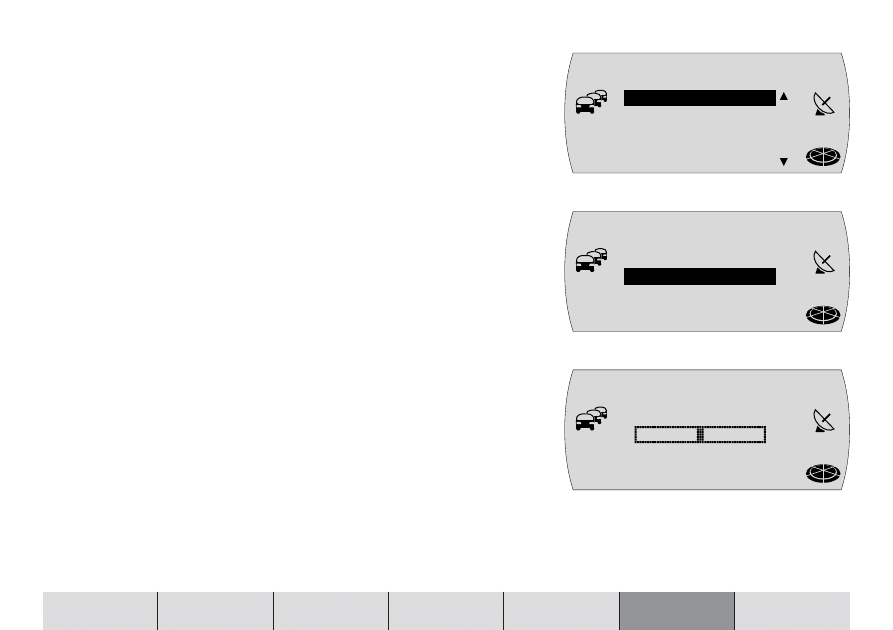
87
EINFÜHRUNG
NAVIGATION
RADIO
CD / MP3
CD-WECHSLER
SETUP
ANHANG
Optimale Route einstellen (nur TravelPilot E2)
Beim TravelPilot E2 können Sie die optimale Route selber bestimmen. Dazu
legen Sie das Verhältnis von „schneller Route“ zu „kurzer Route“ fest. Die Werks-
einstellung ist 40 zu 60.
Um die optimale Route einzustellen,
1
drücken Sie die MENU-Taste
?
.
✔
Das Einstell-Menü wird angezeigt.
2
Markieren und bestätigen Sie den Menüpunkt
NAVI
.
✔
Das Navi-Einstellmenü wird angezeigt.
3
Markieren und bestätigen Sie den Menüpunkt
OPT. ROUTE
.
✔
Das Auswahlmenü für die Einstellung wird angezeigt.
4
Stellen Sie das prozentuale Verhältnis von
KURZ
zu
SCHNELL
mit dem Me-
nüknopf
:
ein. Je weiter Sie den Auswahlbalken nach links verschieben,
desto kürzer wird die Route gewählt.
5
Drücken Sie die OK-Taste
;
oder die ESC-Taste
=
, um die Einstellung zu
übernehmen.
✔
Das Navi-Einstellmenü wird wieder angezeigt.
6
Drücken Sie zweimal die ESC-Taste
=
, um das Navi-Einstellmenü zu ver-
lassen.
NAVI
DISPLAY
SPRACHE
UHR
EINS=ELLUNG
NAV
TMC
NAVI
NAV
TMC
SPRACHAUSG
OPT. ROUTE
SPRACH OPT
KURZ
SCHNELL
5O/5O
OP= ROU=E
NAV
TMC
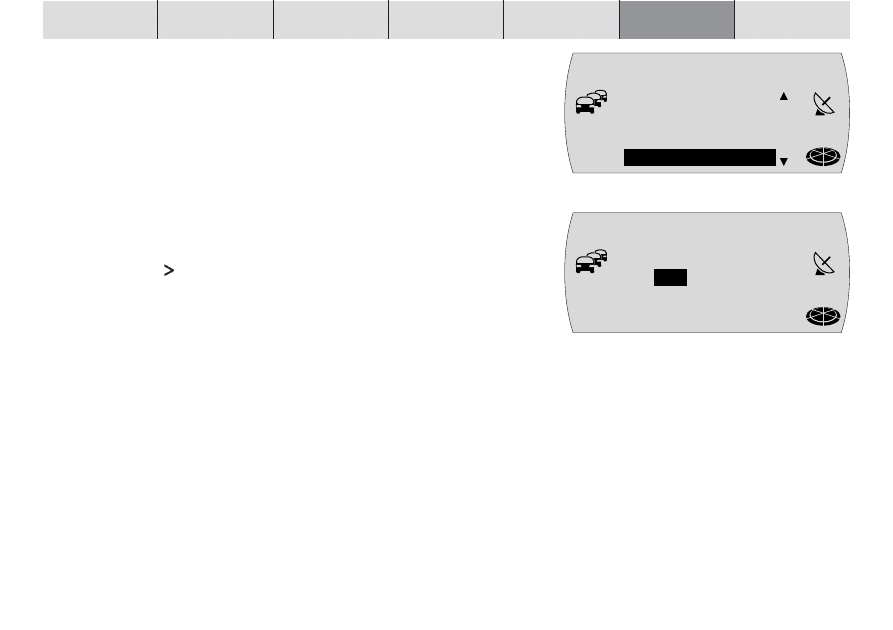
EINFÜHRUNG
NAVIGATION
88
RADIO
CD / MP3
CD-WECHSLER
SETUP
ANHANG
Uhr einstellen
Die Uhr wird normalerweise über das GPS-Signal gestellt. Sie müssen nur einmal
die aktuelle Ortszeit auf fünf Minuten genau einstellen.
Hinweis: Beim Wechsel von Sommer- auf Winterzeit und umgekehrt
kann die Ortszeit ebenfalls hier eingestellt werden.
1
Drücken Sie die MENU-Taste
?
.
✔
Das Einstell-Menü wird angezeigt.
2
Markieren und bestätigen Sie den Menüpunkt
UHR
.
✔
Die Stunden werden invers dargestellt.
3
Stellen Sie die Stunden mit dem Menüknopf
:
ein.
4
Drücken Sie die -Taste
8
.
✔
Die Minuten werden invers dargestellt.
5
Stellen Sie die Minuten mit dem Menüknopf
:
ein.
6
Wenn der Einstellvorgang abgeschlossen ist, drücken Sie die OK-Taste
;
oder die ESC-Taste
=
.
15
:37
UHR
NAV
TMC
NAVI
DISPLAY
SPRACHE
UHR
EINS=ELLUNG
NAV
TMC
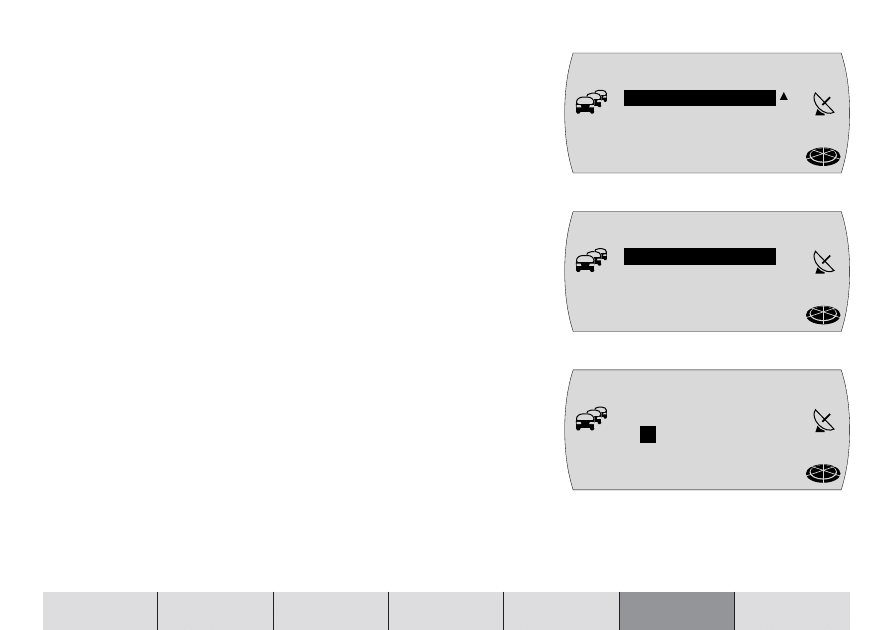
89
EINFÜHRUNG
NAVIGATION
RADIO
CD / MP3
CD-WECHSLER
SETUP
ANHANG
Gerätecodierung
Wenn Sie ein codiertes Gerät nach Trennung von der Bordspannung des Fahr-
zeugs einschalten, müssen Sie den Gerätecode eingeben. Sie können diese
Code-Abfrage auch deaktivieren.
Code-Abfrage aktivieren bzw. deaktivieren
1
Drücken Sie die MENU-Taste
?
.
✔
Das Einstell-Menü wird angezeigt.
2
Markieren und bestätigen Sie den Menüpunkt
CODE
.
3
Markieren und bestätigen Sie den Menüpunkt
EIN
bzw.
AUS
.
✔
Das Menü zur Eingabe der Code-Nummer erscheint.
4
Geben Sie den Code, wie unter „Codierte Geräte nach Trennung von der
Batteriespannung einschalten“ beschrieben, ein.
Wenn die Code-Nummer vollständig angezeigt wird,
5
halten Sie die OK-Taste
;
länger als 2 Sekunden gedrückt.
✔
Es erscheint ein Hinweis, das die Code-Abfrage aktiviert bzw. deaktiviert
wurde.
EIN
AUS
CODE
NAV
TMC
CODE
O
O O O
NAV
TMC
CODE
EINS=ELLUNG
NAV
TMC
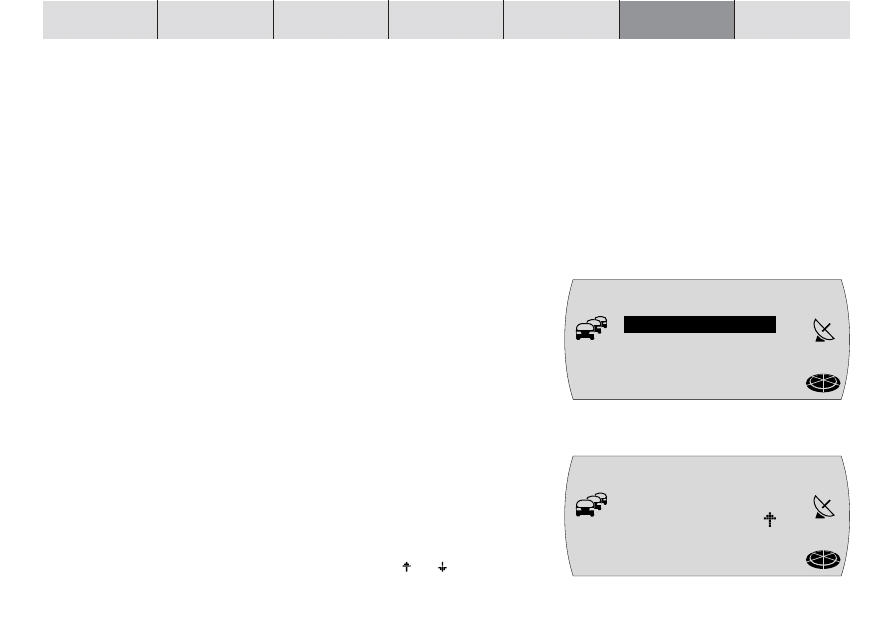
EINFÜHRUNG
NAVIGATION
90
RADIO
CD / MP3
CD-WECHSLER
SETUP
ANHANG
Installation
Im Installations-Menü finden Sie alle nötigen Punkte, um den TravelPilot E1/E2
zu überprüfen und in Betrieb zu nehmen.
Einbautest
Der Einbautest ermöglicht es Ihnen eine Funktionsprüfung der Sensorsignale
durchzuführen.
Hinweis: Der Test muss bei ausgeschalteter Zündung erfolgen.
1
Zündung ausschalten und das Gerät über die Taste
3
einschalten.
Hinweis: Falls erforderlich die Code-Nummer eingeben.
2
Halten Sie die MENU-Taste
?
länger als 2 Sekunden gedrückt.
✔
Das Installations-Menü wird angezeigt.
3
Markieren und bestätigen Sie den Menüpunkt
EINBAUTEST
.
✔
Das Menü für den Einbautest wird angezeigt.
Hinweis: Der Einbautest muss für eine Kalibrierung nicht durchge-
führt werden. Sie können gleich die automatische oder manuelle
Kalibrierung starten. Er dient lediglich zur Überprüfung der An-
schlüsse.
Folgende Funktionen bzw. Anschlüsse des Gerätes können überprüft werden:
●
GPS
- Überprüfung der GPS-Antenne.
Wird der Anschluss der GPS-Antenne erkannt, erscheint
OK
. Wird das Sig-
nal eines Satelliten erkannt, erscheint die Anzahl der empfangenen Satelli-
ten und die Signalstärke. Richten Sie Ihre Antenne so aus, dass beide Wer-
te maximal werden.
●
RÜCKW.
- Anschluss des Rückfahrlichtes
Bei eingelegtem Rückwärtsgang wechselt der Pfeil von auf .
EINBAUTEST
AUTO KALIB
MAN.KAL.
ins=all
NAV
TMC
GPS 7 35
RÜCKW.
ZÜND. ON
TACHO 5528
EINBAU=es=
NAV
TMC
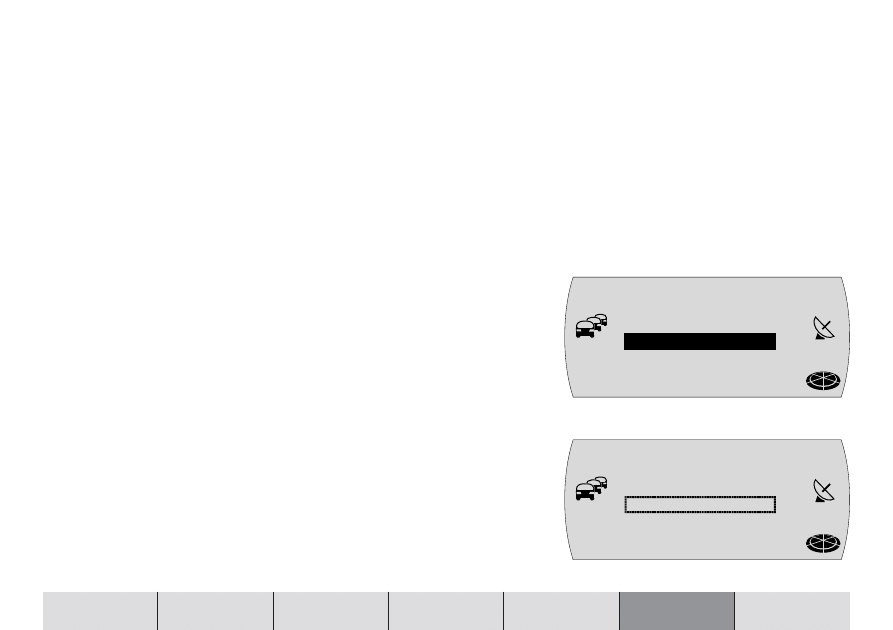
91
EINFÜHRUNG
NAVIGATION
RADIO
CD / MP3
CD-WECHSLER
SETUP
ANHANG
●
ZÜND.
- Anschluss des Zündungsplus
Schalten Sie die Zündung ein. Hinter
ZÜND.
erscheint
ON
.
●
TACHO
- Tachoanschluss
Bewegen Sie das Fahrzeug ein kurzes Stück. Wird das Tachosignal erkannt,
werden die Impulse gezählt.
4
Drücken Sie die ESC-Taste
=
, um wieder in das Installations-Menü zu ge-
langen.
Nach dem Test können Sie die Kalibrierung des Gerätes starten. Dazu stehen
Ihnen 2 Möglichkeiten zur Verfügung.
Automatische Kalibrierung des Gerätes
Nach dem Einbau muss der TravelPilot E1/E2 kalibriert werden.
Hinweis: Dafür muss sich die Navigations-CD ROM im Gerät befin-
den.
1
Markieren und bestätigen Sie den Menüpunkt
AUTO KALIB
.
✔
Es erscheint eine Information, die Sie auffordert 5 bis 15 km mit GPS-Emp-
fang zu fahren. Nach ca. 15 Sekunden oder durch Drücken der OK-Taste
;
erscheint eine Balkenanzeige sowie eine Prozentangabe, die Sie über den
Fortschritt der Kalibrierung informieren.
2
Fahren Sie los.
✔
Das Menü wird automatisch verlassen, wenn die Kalibrierung abgeschlos-
sen ist (Balken ganz gefüllt und 100%-Anzeige).
Hinweis: Für die Kalibrierfahrt muss eine Strecke gewählt werden,
die über Bundes- oder Landstraßen führt. Die angegebene Länge
der zu fahrenden Strecke stellt lediglich einen Mittelwert dar. Sie
kann auch kürzer oder bei schlechten Verhältnissen auch deutlich
länger sein. Die endgültige Feinkalibrierung ist nach ca. 50 km ab-
geschlossen.
EINBAUTEST
AUTO KALIB
MAN.KAL.
ins=all
NAV
TMC
au=o Kalib
NAV
TMC
O%
NEUSTART?
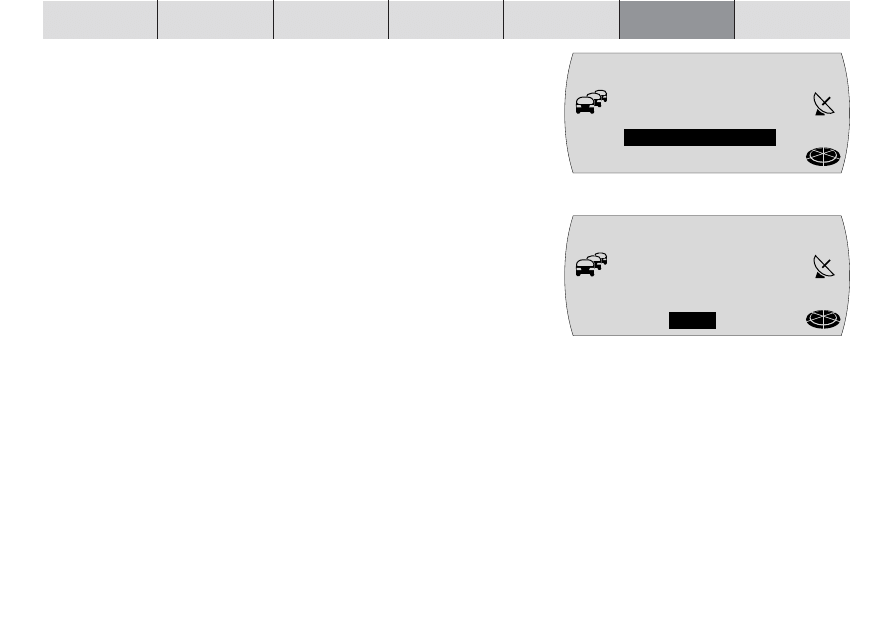
EINFÜHRUNG
NAVIGATION
92
RADIO
CD / MP3
CD-WECHSLER
SETUP
ANHANG
Manuelle Kalibrierung des Gerätes
Sie können das Gerät auch manuell kalibrieren. Dazu müssen Sie eine Strecke
von min. 100 Meter bis max. 500 Meter mit einer Geschwindigkeit von max.
30 km/h fahren. Beachten Sie, dass dazu eine möglichst genau vermessene
Strecke vorhanden sein muss.
1
Markieren und bestätigen Sie den Menüpunkt
MAN.KAL.
.
✔
Sie werden nun aufgefordert, die Streckenlänge, die Sie fahren möchten,
einzugeben.
2
Stellen Sie die Streckenlänge mit dem Menüknopf
:
ein und drücken Sie
die OK-Taste
;
.
3
Starten Sie die manuelle Kalibrierung durch Drücken der OK-Taste
;
.
4
Haben Sie die entsprechende Fahrstrecke zurückgelegt, drücken Sie die
OK-Taste
;
.
✔
Die manuelle Kalibrierung ist abgeschlossen.
Manuelle Kalibrierung abbrechen
Sie haben die Möglichkeit, den Vorgang jederzeit abzubrechen. Wenn Sie die
Kalibrierung beenden wollen,
1
drücken Sie die ESC-Taste
=
.
✔
Es wird der vorherige Punkt aufgerufen.
EINBAUTEST
AUTO KALIB
MAN.KAL.
ins=all
NAV
TMC
STRECKE
2OO
m
MAN Kalib
NAV
TMC
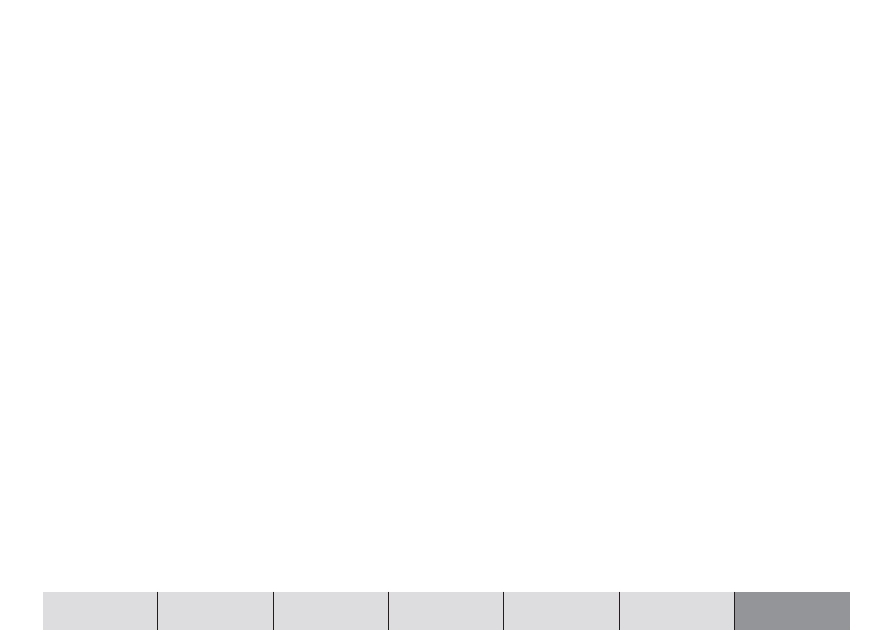
93
EINFÜHRUNG
NAVIGATION
RADIO
CD / MP3
CD-WECHSLER
SETUP
ANHANG
Glossar
Korridorfunktion
Die Korridorfunktion ermöglicht es dem TravelPilot E1/E2 ohne
eingelegte Navigations-CD Fahranweisungen zu geben. Dies gilt
sowohl für eine normale, als auch für eine dynamische Zielfüh-
rung.
Umgebungsfunktion
Mit und ohne aktivierter Zielführung benutzt der TravelPilot E1/
E2 den zur Verfügung stehenden Speicherplatz, um Daten von
der Navigations-CD einzuladen. Diese Daten beziehen sich immer
auf den aktuellen Standort des Fahrzeuges und werden solange
aktualisiert, wie sich die Navigations-CD im Laufwerk befindet.
Bei einer Zieleingabe greift der TravelPilot E1/E2 auf diese ein-
gelagerten Daten zurück. Somit ist eine Zieleingabe auch ohne
CD möglich, wenn sich das Ziel innerhalb der gespeicherten Da-
ten befindet. Liegt das Ziel außerhalb, werden Sie zum Einlegen
der Navigations-CD aufgefordert.
Optimale Route
Die errechnete Route ist eine Kombination aus schneller und kur-
zer Route. Das Verhältnis der beiden Routenanteile wird von der
Gerätesoftware des TravelPilot E1 vorgegeben und kann nicht
geändert werden. Beim TravelPilot E2 können Sie das Verhältnis
zwischen kurzer und schneller Route einstellen (s. „Optimale
Route einstellen“ im Kapitel „Setup - Grundeinstellungen“).
TMC - Traffic Message Channel
TMC ist ein RDS-Datendienst für gebietsbezogene Verkehrsnach-
richten. Neue Verkehrsmeldungen können unverzüglich aktuali-
siert werden.
Über einen TMC-Sender kann der TravelPilot E1/E2 permanent
digitale Verkehrsmeldungen kostenfrei empfangen.
GPS - Global Positioning System
Dieses System ermöglicht eine weltweite Positionsbestimmung
zu Lande, zu Wasser und in der Luft. Mit Hilfe von derzeit 25 Sa-
telliten, die in einer Erdumlaufbahn von 20.000 km Höhe kreisen,
ist eine Positionierung möglich. Für eine genaue Positionsbestim-
mung müssen mindestens 5 Satelliten empfangen werden.
Standby-Zeit
Um den Startvorgang der Gerätesoftware zu verkürzen, ist der
TravelPilot E1/E2 mit einer festen Standby-Zeit von 30 Minuten
nach dem Ausschalten ausgestattet. Innerhalb dieser Zeit erfolgt
die volle Betriebsbereitschaft innerhalb weniger Sekunden nach
dem Einschalten.
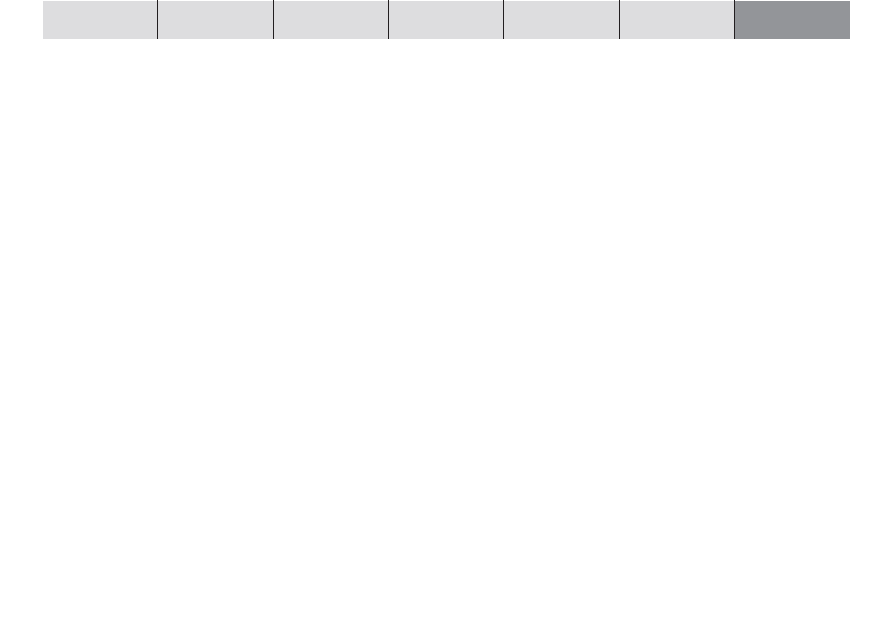
EINFÜHRUNG
NAVIGATION
94
RADIO
CD / MP3
CD-WECHSLER
SETUP
ANHANG
Technische Daten
Spannungsversorgung
Betriebsspannung:
10,8 - 14,4 V
Stromaufnahme:
max. 10 A
Stromaufnahme für 30 Minuten
nach dem Ausschalten:
550 mA typ.
Standby Stromaufnahme:
12 mA
Standby Stromaufnahme nach
Ablauf von 72 Stunden:
< 2 mA
Verstärker
Ausgangsleistung:
4 x 25 Watt Sinus nach
DIN 45 324 bei 14,4 V
4 x 45 Watt max. Power
Tuner
Wellenbereiche:
UKW (FM):
87,5 - 108 MHz
MW:
531 - 1 602 kHz
LW:
153 - 279 kHz
FM - Übertragungsbereich:
35 - 16 000 Hz
CD
Übertragungsbereich:
20 - 20 000 Hz
Pre-amp Out
4 Kanäle:
3 V
Eingangsempfindlichkeit
CDC-Eingang:
2 V / 6 k
Ω
Telefon-Eingang:
max. 4,8 V, eff. 3,8 V
Technische Änderungen vorbehalten!
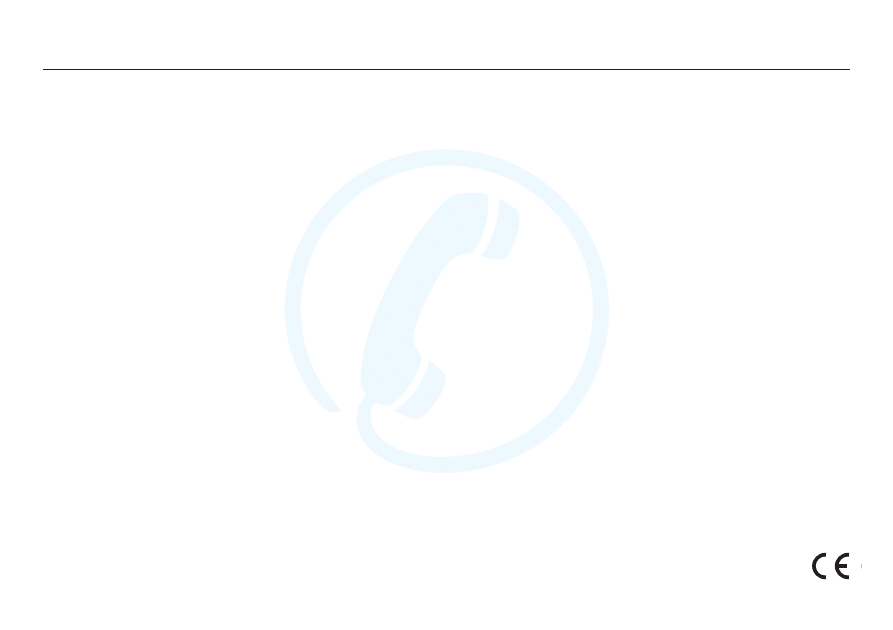
Country:
Phone:
Fax:
www:
Germany
(D)
0180-5000225
05121-49 4002
http://www.blaupunkt.com
Austria
(A)
01-610 39 0
01-610 39 391
Belgium
(B)
02-525 5444
02-525 5263
Denmark
(DK)
44 898 360
44-898 644
Finland
(FIN)
09-435 991
09-435 99236
France
(F)
01-4010 7007
01-4010 7320
Great Britain
(GB)
01-89583 8880
01-89583 8394
Greece
(GR)
210 94 27 337
210 94 12 711
Ireland
(IRL)
01-4149400
01-4598830
Italy
(I)
02-369 62331
02-369 62464
Luxembourg
(L)
40 4078
40 2085
Netherlands
(NL)
023-565 6348
023-565 6331
Norway
(N)
66-817 000
66-817 157
Portugal
(P)
01-2185 00144
01-2185 11111
Spain
(E)
902-120234
916-467952
Sweden
(S)
08-7501500
08-7501810
Switzerland
(CH)
01-8471644
01-8471650
Czech. Rep.
(CZ)
02-6130 0441
02-6130 0514
Hungary
(H)
01-333 9575
01-324 8756
Poland
(PL)
0800-118922
022-8771260
Turkey
(TR)
0212-3350677
0212-3460040
Blaupunkt GmbH
Printed in Germany
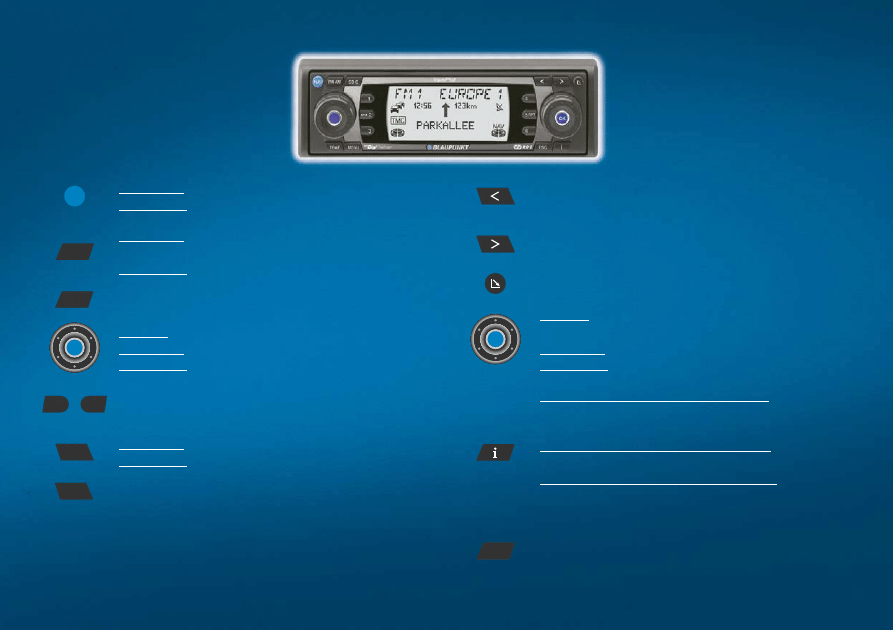
NAV
Kurzdruck: Navigation
Langdruck: Stau und Routenoptionen
Kurzdruck: Radiobetriebsart,
FM·AM
Wellenbereiche FM, MW und LW
Langdruck: Travelstore
CD·C
CD-, CD-Wechsler-Betriebsart
Drehen:
Lautstärkeregler
Kurzdruck: Stummschaltung (Mute)
Langdruck: Ein-/Ausschalten
1
_
6
Stationstasten,
Zielspeicher
TRAF
Kurzdruck: Verkehrsfunkbereitschaft
Langdruck: TMC-Meldungen ansehen
MENU
Einstell-Menüs
Radio/CD:
Suchlauf abwärts/vorheriger Titel
Navigation: Löschen von Zeichen
Radio/CD:
Suchlauf aufwärts/nächster Titel
Navigation: Sprung in die Auswahlliste
Öffnen des Bedienteils
Drehen:
Menü- und Zeichenauswahl,
OK
Manuelle Senderabstimmung
Kurzdruck: Bestätigen von Menüeinträgen
Langdruck: Scan-Funktion
Kurzdruck während einer Zielführung:
Anzeige Standort und aktives Ziel,
Wiederhohlung letzter Sprachausgabe
Langdruck während einer Zielführung:
Routenliste
Kurzdruck bei nicht aktiver Zielführung:
Anzeige aktueller Standort,
Listeneinträge vollständig anzeigen
ESC
Verlassen von Menüs, Löschen von Zeichen,
Abbruch der Zielführung
08/04 CM/PSS2 (D)
8 622 404 128 Index A
TravelPilot E1/E2
Auf einen Blick!
Wyszukiwarka
Podobne podstrony:
cLOTHES CROSSWORD E1 E2
chorg w 8 e1 e2
Eliminacja E1 i E2
Blaupunkt St Louis C32 EN Manual
Manual Acer TravelMate 2430 US EN
Blaupunkt CD43 Laguna Manual
Blaupunkt MP71 Los Angeles Manual
HONDA Pilot Backup Sensors User's Information Manual
Manual Acer TravelMate 2430 US EN
Blaupunkt CD43 Laguna Manual
Aktualizacja Blaupunkt Lucca Travel
Blaupunkt RDM169 Davos,St Moritz,Hannover 2000CD Manual
Blaupunkt CD43 Laguna Manual
więcej podobnych podstron